
DE
EN
FR
IT
ES
PT
NL
SE
TR
PL
HU
i.Beat sonix
GR
RU
UA

BEDIENUNGSANLEITUNG
MIC
A
B
G
D
E
I
H
F
C
J
K
L
M
N
Hinweis: Bitte laden Sie den i.Beat sonix, wie in dieser Bedienungsanleitung beschrieben, vor dem ersten
Gebrauch mindestens 3 – 4 Stunden auf.
1) Bedienungselemente des TrekStor i.Beat sonix
TFT-DisplayA)
t-Schieber
B)
/ / 5-Taste
C)
y-Knopf
D)
O-Taste
E)
P-Taste
F)
g-Taste
G)
A-Taste
H)
USB-AnschlussI)
;-Taste
J)
,-Taste
K)
MikrofonL)
Öse für UmhängebandM)
KopfhöreranschlussN)
Hinweis: Um ein Reset durchzuführen, drücken Sie bitte vorsichtig mit einem spitzen Gegenstand (z. B. einer
aufgebogenen Büroklammer) auf den
y-Knopf. Dieser ist tief in das Gehäuse eingelassen.
2) Verbinden des TrekStor i.Beat sonix mit einem PC
Schließen Sie den i.Beat sonix mit dem beiliegenden USB-Kabel an einen USB-Anschluss Ihres PCs an.
Ihr Betriebssystem erkennt automatisch den i.Beat sonix und fügt ihn auf dem "A
e d i e n w i e d e r g A b e g e r ä t " hinzu.
M
Hinweis für Benutzer von Windows® XP ohne aktuellen Windows Media® Player oder von Windows® 2000: Ihr
Betriebssystem erkennt automatisch den i.Beat sonix und fügt auf dem "A
hinzu.
r b e i t s p l A t z " als "tr A g b A r e s
r b e i t s p l A t z " einen "We c h s e l d A t e n t r ä g e r "
3) Laden des TrekStor i.Beat sonix
Sobald Sie den i.Beat sonix mit einem PC verbinden, wird er automatisch aufgeladen. Nach spätestens
3 – 4 Stunden ist der Akku vollständig geladen und der Ladevorgang wird automatisch beendet, um ein
Überladen zu vermeiden.
Hinweis: Die maximale Akkulaufzeit wird erst nach ca. 10 Ladezyklen erreicht.
4) Datenaustausch mit dem TrekStor i.Beat sonix
Nicht kopiergeschützte Dateien
a) Markieren Sie die gewünschten Dateien (z. B. MP3) mit der Maus. Kopieren Sie diese durch Drücken
der rechten Maustaste ("K
b) Öffnen Sie im "A
r b e i t s p l A t z " den "i.be A t s o n i x ".
o p i e r e n ").
– 2 –DE– 3 –

c) Wechseln Sie in den Ordner "in t e r n A l st o r A g e " und öffnen Sie das Verzeichnis, welches zu den zu
kopierenden Dateien passt (z. B. "M
d) Drücken Sie die rechte Maustaste und wählen Sie die Option "e
starten. Nach Abschluss des Kopiervorgangs sind die Dateien auf dem i.Beat sonix vorhanden.
u s i c " für MP3-Dateien).
i n f ü g e n ", um den Kopiervorgang zu
WMA-DRM10-geschützte Dateien
Zum Kopieren DRM10-geschützter Dateien müssen Sie diese über den Windows Media® Player kopieren
(Referenzversion: Windows Media® Player 11).
Hinweis: Wenn Sie die nötigen Codecs installiert haben, funktioniert diese Vorgehensweise auch mit manchen
Video- und anderen Mediendateien.
a) Verbinden Sie den i.Beat sonix mit Ihrem Computer und starten Sie den Windows Media® Player.
b) Wählen Sie beim Windows Media® Player unter "A
c) Klicken Sie oben auf die Registerkarte "s
d) Ziehen Sie die gewünschten Musikdateien ( WMA, MP3, WAV) in die "s
rechten Seite.
e) Klicken Sie auf die unter der Liste befindliche Schaltfläche "s
Musik wird anschließend automatisch auf Ihren MP3-/Movie-Player kopiert.
n s i c h t " den "Vo l l M o d u s ".
y n c h r o n i s i e r e n ".
y n c h r o n i s i e r u n g s l i s t e " auf der
y n c h r o n i s i e r u n g s t A r t e n ". Die ausgewählte
5) Abmelden und Trennen des TrekStor i.Beat sonix vom PC
Wenn auf dem Display des i.Beat sonix der Status "re A d y " angezeigt wird, können Sie die Verbindung zu
Ihrem Computer trennen.
Hinweis für Benutzer von Windows® XP ohne aktuellen Windows Media® Player oder von Windows® 2000: Klicken
Sie mit der rechten Maustaste unten rechts in der Taskleiste auf das Symbol "h
aus dem erscheinenden Kontextmenü den Punkt "usb-M
der linken Maustaste aus. Jetzt können Sie den i.Beat sonix vom PC trennen.
A s s e n s p e i c h e r g e r ä t – lA u f w e r K e n t f e r n e n " durch Klicken mit
A r d w A r e s i c h e r e n t f e r n e n ". Wählen Sie
Befolgen Sie bitte den empfohlenen Abmeldevorgang, um Schäden am Gerät oder Datenverlust zu vermeiden!
6) Firmware-Update des TrekStor i.Beat sonix
a) Schließen Sie den i.Beat sonix an einen USB-Anschluss Ihres PCs an.
b) Sichern Sie alle wichtigen Daten des i.Beat sonix auf Ihrem PC.
c) Sie können den i.Beat sonix mit der aktuellsten Firmware aus dem Internet (auf der TrekStor Homepage
unter http://www.trekstor.de) updaten.
d) Legen Sie die beigefügte CD in Ihr CD-/DVD-Laufwerk ein. Wenn die Autostart-Funktion Ihres Systems
aktiviert ist, öffnet sich ein Menü mit allen Inhalten der CD.
Hinweis: Falls die Autostart-Funktion Ihres Systems deaktiviert ist, können Sie über den "A
DVD-Laufwerk zugreifen und im Hauptverzeichnis der CD das Programm "
e) Wählen Sie den Punkt "f
und die TrekStor-Homepage wird geladen.
i r M w A r e " aus und folgen Sie den Anweisungen. Es öffnet sich Ihr Internetbrowser
– 3 –
m e n u .e x e " starten.
r b e i t s p l A t z " auf Ihr CD-/
DE

f ) Laden Sie die Firmware (*.zip-Datei) herunter und entpacken Sie diese in einen beliebigen Ordner.
g) Starten Sie das Update-Programm und folgen Sie anschließend den Anweisungen des Update-
Programms. Befolgen Sie exakt die vorgegebene Updateprozedur, um Schäden am i.Beat sonix zu
vermeiden.
7) Formatierung des TrekStor i.Beat sonix
a) Schließen Sie den i.Beat sonix an einen USB-Anschluss Ihres PCs an.
b) Sichern Sie alle wichtigen Daten des i.Beat sonix auf Ihrem PC.
c) Öffnen Sie im "A
n t e r n A l st o r A g e ".
"i
d) Wählen Sie aus dem Kontextmenü den Punkt "f
r b e i t s p l A t z " das "Me d i e n w i e d e r g A b e g e r ä t " und klicken Sie mit der rechten Maustaste auf
o r M A t ..." aus.
e) Bestätigen Sie die Sicherheitsafrage, um die Formatierung durchzuführen.
Hinweis: Wenn Sie Windows® XP ohne aktuellen Windows Media® Player oder Windows® 2000 verwenden,
verfahren Sie bitte nach Schritt b) wie folgt:
c) Öffnen Sie den "A
dem Namen "
d) Wählen Sie aus dem Kontextmenü den Punkt "f
e) Wählen Sie im erscheinenden Dialogfenster unter "d
f ) Klicken Sie auf die Schaltfläche "s
r b e i t s p l A t z " und klicken Sie mit der rechten Maustaste auf den "we c h s e l d A t e n t r ä g e r " mit
s o n i x ".
o r M A t i e r e n ..." aus.
A t e i s y s t e M " die Option "fAt32" aus.
t A r t e n ", um die Formatierung durchzuführen.
8) Bedienung des TrekStor i.Beat sonix
Ein- und Ausschalten
Bevor Sie den i.Beat sonix einschalten können, muss sich der
trach tet) linken Position befinden. Schalten Sie danach den i.Beat sonix ein, indem Sie die
drücken. Um den i.Beat sonix auszuschalten, halten Sie die
Tastensperre
Um die Tastensperre zu aktivieren, schieben Sie den
erscheint das Tastensperre-Symbol im Display des i.Beat sonix. Um die Tastensperre wieder zu deaktivieren, schieben Sie den
t-Schieber zurück in die linke Position.
Die verschiedenen Modi
Der i.Beat sonix besitzt verschiedene Modi, welche Sie im Hauptmenü auswählen können. Drücken Sie
kurz die
g-Taste, um in das Hauptmenü zu gelangen. Wählen Sie durch Drücken der O- bzw. P-Taste
den gewünschten Modus aus und bestätigen Sie durch kurzes Drücken der
Ordner-Navigation
In den Modi "M
Liste auszuwählen. Wenn Sie im Modus "M
Sie in die Musikbibliothek. Hier können Sie die Ordner-Navigation anwählen.
u s i K ", "Vi d e o " und "bi l d e r " haben Sie die Möglichkeit, eine wiederzugebende Datei aus einer
u s i K " die g-Taste ca. 1 Sekunde lang gedrückt halten, gelangen
– 4 –DE– 5 –
t-Schieber in der (von vorne be-
/-Taste ca. 3 Sekunden lang gedrückt.
t-Schieber in die rechte Position. Anschließend
A-Taste.
/-Taste kurz

Wenn Sie im Hauptmenü die Modi "Vi d e o " oder "bi l d e r " anwählen, gelangen Sie direkt in die Ordner-Navigation. Wenn Sie gerade ein Video oder ein Photo wiedergeben, drücken Sie bitte kurz die
die Ordner-Navigation zu gelangen.
Hinweis: In der Ordner-Navigation werden nur die aktuellen Dateien des gerade ausgewählten Modus angezeigt
(d. h. wenn Sie sich im Modus "m
Durch Drücken der
die ausgewählte Datei abzuspielen bzw. anzuzeigen, drücken Sie bitte die
Navigation in das Hauptmenü zu gelangen, drücken Sie kurz die
Um in einen Unterordner zu wechseln, markieren Sie den Ordner und drücken Sie die
wieder in das Hauptverzeichnis zurückzukehren, drücken Sie kurz die
zu verlassen, drücken Sie bitte im Hauptverzeichnis kurz die
u s i k " befinden, werden nur Musik-Dateien angezeigt).
P- bzw. O-Taste markieren Sie die jeweils nächste oder vorhergehende Datei. Um
g-Taste.
A-Taste. Um von der Ordner-
g-Taste.
g-Taste. Um die Ordner-Navigation
g-Taste, um in
A-Taste. Um
Musikbibliothek
Anhand der ID3-Tags der Musikdateien werden die in der Musikbibliothek enthaltenen Titel nach unterschiedlichen Kriterien sortiert.
Folgende Kriterien stehen zur Auswahl: Interpret, Album, Genre, Jahr und Playlist.
Die Musikbibliothek erreichen Sie durch langes Drücken der
Drücken der
Drücken der
Wenn Sie z. B. "i
angezeigt. Markieren Sie einen Interpreten und bestätigen Sie Ihre Auswahl durch Drücken der
Anschließend werden alle auf dem Player vorhandenen Alben des Interpreten angezeigt. Markieren Sie
ein bestimmtes Album und drücken Sie die
Um daraus einen bestimmten Titel abzuspielen, markieren Sie diesen und drücken Sie anschließend die
A-Taste.
P- bzw. O-Taste das gewünschte Kriterium aus und bestätigen Sie Ihre Auswahl durch
A-Taste.
n t e r p r e t " auswählen, werden Interpreten, deren Titel Sie auf den Player übertragen haben,
A-Taste, um sich alle Titel des Albums anzeigen zu lassen.
g-Taste im Modus "Mu s i K ". Wählen Sie durch
A-Taste.
Modus: Musik
Wechseln Sie bitte in den Modus "M
Wiedergabe•
Drücken Sie kurz die
Pause•
Drücken Sie kurz die
A-Taste wird die Wiedergabe fortgesetzt.
Titel wechseln•
Wenn Sie die
halb von 5 Sekunden nach Beginn des Wiedergabevorgangs kurz drücken, wird zum vorhergehenden
Titel gewechselt. Wenn Sie nach Beginn des Wiedergabevorgangs und Ablauf von mindestens 5 Sekunden die
Vor- / Zurückspulen innerhalb eines Titels•
Durch längeres Drücken der
P- bzw. O-Taste gedrückt, um vor- bzw. zurückzuspulen.
die
Hinweis: Je länger die
A-Taste, um die Wiedergabe einer Audiodatei zu starten.
A-Taste, um die Wiedergabe anzuhalten. Durch ein erneutes kurzes Drücken der
P-Taste kurz drücken, wird der nächste Titel ausgewählt. Wenn Sie die O-Taste inner-
O-Taste kurz drücken, springt die Wiedergabe zum Anfang des aktuellen Titels zurück.
P- bzw. O-Taste gedrückt bleibt, desto schneller spult das Gerät.
u s i K ".
P- bzw. O-Taste können Sie innerhalb eines Titels spulen. Halten Sie
DE
– 5 –

Lautstärke anheben / absenken•
Drücken Sie kurz die
Hinweis: Wenn Sie die
,- bzw. ;-Taste, um die Lautstärke anzuheben bzw. abzusenken.
,- bzw. ;-Taste länger gedrückt halten, ändert sich die Lautstärke stetig.
Modus: Video
Wechseln Sie bitte in den Modus "V
Im Video-Modus können Sie Film-Dateien (*.avi, *.wmv) anschauen. Zur Erstellung von Film-Dateien im
AVI-Format verwenden Sie bitte den auf der CD beigefügten "M
Windows Media® Player ab Version 10, um Film-Dateien in das WMV-Format zu konvertieren.
Die Bedienung in diesem Modus verhält sich analog zur Bedienung im Modus "M
i d e o ".
e d i A co d e r " oder verwenden Sie den
u s i K ".
Modus: Bilder
Wechseln Sie bitte in den Modus "b
i l d e r ".
In diesem Modus können Sie Bild-Dateien anschauen.
Hinweis: Alle Bilder müssen entweder im JPEG-Format (Dateiendung *.jpeg oder *.jpg) oder im Bitmap-Format
(Dateiendung *.bmp) vorliegen. Größere Bilder werden automatisch verkleinert dargestellt, was zu längeren
Ladezeiten führen kann.
Wählen Sie eine Bild-Datei in der Ordner-Navigation aus und drücken Sie die
zeigen.
Bei einem längeren Druck auf die
Sie ein Bild vergrößert oder verkleinert anzeigen wollen ("z
i A s h o w -ge s c h w ." der Bilder in einer Diashow einstellen oder eine "Mini At u r An s ic h t " der Bilder auswählen.
"d
Um eine Option auszuwählen, oder deren Wert zu verändern, drücken Sie die
bestätigen Sie mit der
Bild wechseln•
Drücken Sie kurz die
Diashow•
Um eine Diashow zu starten, drücken Sie kurz die
über das Bild-Options-Menü starten.
Wenn Sie während einer Diashow die
eine der Tasten gedrückt halten.
Durch ein weiteres kurzes Drücken der
A-Taste öffnet sich das Bild-Options-Menü. Hier können Sie wählen, ob
A-Taste die Option oder den Wert.
P- bzw. O-Taste, um zum nächsten bzw. vorherigen Bild zu wechseln.
P- bzw. O-Taste drücken, pausiert die Diashow solange Sie
A-Taste beenden Sie die Diashow.
o o M "), eine "di A s h o w " starten, die Anzeigedauer
A-Taste. Alternativ können Sie eine Diashow auch
A-Taste, um diese anzu-
P- bzw. O-Taste und
Modus: FM-Radio
Wechseln Sie bitte in den Modus "fM-r
Hinweis: Bitte schließen Sie stets Ihre Ohr-/Kopfhörer an den Kopfhöreranschluss des i.Beat sonix an, da das
Ohr-/Kopfhörerkabel als Antenne für das interne Radio dient.
Um das FM-Radio-Menü aufzurufen, halten Sie die
Drücken der
A-Taste.
O- bzw. P-Taste den gewünschten Menüpunkt aus und bestätigen Sie durch Drücken der
Wechsel zwischen manueller Senderwahl und Speicherplatz-Modus•
Im Modus "fM-r
A d i o " können Sie zwischen der manuellen Sender wahl "scA n " und dem Speicherplatz-
A d i o ".
A-Taste ca. 1 Sekunde lang gedrückt. Wählen Sie durch
– 6 –DE– 7 –

Modus "pr e s e t " wählen. Um zwischen den beiden Modi umzuschalten, drücken Sie kurz die A-Taste.
Wechsel zwischen eingespeicherten Sendern•
Im Speicherplatz-Modus "p
den vorhandenen Speicherplätzen wechseln.
Manuelle Frequenzänderung / Manueller Suchlauf•
Im manuellen Senderwahl-Modus "s
Empfangsfrequenz um jeweils 0,05 MHz ändern. Wenn Sie die
gedrückt halten, durchsucht der i.Beat sonix automatisch die unteren bzw. oberen Frequenzbereiche
nach empfangsstarken Sendern.
Speichern von individuellen Sendern•
Wechseln Sie bitte zur manuellen Senderwahl "s
wählen Sie im FM-Radio-Menü "s
gewünschten Speicherplatz aus und bestätigen ihn durch kurzes Drücken der
Löschen von gespeicherten Sendern•
Um einen gespeicherten Sender zu löschen, wählen Sie im FM-Radio-Menü "l
durch Drücken der
durch kurzes Drücken der
Automatische Speicherbelegung / Automatischer Sendersuchlauf•
Um den automatischen Sendersuchlauf zu starten, wählen Sie im FM-Radio-Menü "s
bestätigen Sie die anschließende Abfrage. Der i.Beat sonix sucht nun automatisch empfangsstarke
Radiosender und speichert diese auf den 30 Speicherplätzen ab.
FM-Radioaufnahme•
Um eine FM-Radioaufnahme durchzuführen, wählen Sie im FM-Radio-Menü "A
5-Taste. Die Aufnahme beginnt, sobald Sie die Abfrage bestätigen. Um die aktuelle Auf-
kurz die
nahme zu pausieren, drücken Sie kurz die
Sie erneut kurz die
Hinweis: Alle Radioaufnahmen "rAdiO_
gespeichert. Um die Radioaufnahmen abzuspielen, wechseln Sie bitte in den Modus "m
Empfindlichkeit des FM-Radios•
Wählen Sie im FM-Radio-Menü unter "e
FM-Region•
Wählen Sie im FM-Radio-Menü "fM-r
r e s e t " können Sie durch kurzes Drücken der O- bzw. P-Taste zwischen
c A n " können Sie durch kurzes Drücken der O- bzw. P-Taste die
p e i c h e r n " aus. Wählen Sie durch Drücken der O- bzw. P-Taste den
O- bzw. P-Taste den zu löschenden Sender aus und bestätigen Sie das Löschen
A-Taste.
A-Taste. Drücken Sie die 5-Taste, um die Aufnahme zu beenden.
c A n ". Stellen Sie die gewünschte Frequenz ein und
A-Taste. Um die aktuelle Aufnahme fortzusetzen, drücken
x x x x " werden im Unterverzeichnis "Au f n A h m e n " des i.Beat sonix
M p f .-pe g e l " die Empfindlichkeit des FM-Radios.
e g i o n ", um regionsspezifische Radioeinstellungen vorzunehmen.
O- bzw. P-Taste ausreichend lange
A-Taste.
ö s c h e n " aus. Wählen Sie
u c h l A u f " und
u f n A h M e " oder drücken Sie
u s i k ".
Modus: Text
Wechseln Sie bitte in den Modus "t
e x t ".
Im diesem Modus können Sie Text-Dateien (*.txt) betrachten.
Wählen Sie eine Text-Datei in der Ordner-Navigation aus und drücken Sie die
gen. Drücken Sie die
A-Taste öffnet sich das Text-Options-Menü. Hier können Sie ein automatisches seitenweises Laden
die
des Textes ("A
und die "t
Menüs verhält sich analog zur Bedienung des Bild-Options-Menüs.
Wenn Sie die
P- bzw. O-Taste, um den Text seitenweise zu lesen. Bei einem längeren Druck auf
u t o M . te x t l A u f ") ein- bzw. auszuschalten, die Betrachtungszeit einer Seite ("te x t l A u f -ge s c h w .")
e x t l A u f -ri c h t u n g " einstellen, sowie einzelne "le s e z e i c h e n l ö s c h e n ". Die Bedienung des Text-Options-
g-Taste kurz drücken, um den Modus "te x t " zu beenden und in das Hauptmenü zurück-
– 7 –
A-Taste, um diese anzuzei-
DE

zugelangen, erscheint die Abfrage, bei der Sie wählen können, ob die momentane Position im Text als
Lesezeichen gespeichert wird ("l
e s e z . sp e i c h e r n ?").
Modus: Aufnahme
Wechseln Sie bitte in den Modus "A
In diesem Modus haben Sie die Möglichkeit Sprachaufnahmen über das integrierte Mikrofon aufzuzeichnen.
Wenn Sie die Abfrage bestätigen, wird eine Aufnahme gestartet. Um die aktuelle Aufnahme zu pausieren,
drücken Sie kurz die
A-Taste. Drücken Sie kurz die g-Taste, um die Aufnahme zu beenden.
Hinweis: Alle Sprachaufnahmen ("VOice_
gespeichert. Um die Sprachaufnahmen abzuspielen, wechseln Sie bitte in den Modus "m
A-Taste. Um die aktuelle Aufnahme fortzusetzen, drücken Sie erneut kurz die
u f n A h M e ".
x x x x ") werden im Unterverzeichnis "Au f n A h m e n " des i.Beat sonix
u s i k ".
Modus: Einstellungen
Wechseln Sie bitte in den Modus "e
Hier können Sie Klangeinstellungen unter "e
len. Weiterhin können Sie Anzeigeeinstellungen unter "d
stellungen unter "fM-r
Möglichkeit, allgemeine Systemeinstellungen unter "s
Wählen Sie durch Drücken der
diese durch Drücken der
Equalizer•
Unter dem Menüpunkt "e
erten Equalizer auswählen.
Wenn der "b
stellungen zu konfigurieren.
A d i o " und Aufnahmeeinstellungen unter "Au f n A h M e " festlegen. Sie haben auch die
e n u t z e r -eq u A l i z e r " ausgewählt ist, haben Sie die Möglichkeit den Equalizer nach Ihren Vor-
i n s t e l l u n g e n ".
q u A l i z e r " und Wiedergabemodi unter "wi e d e r g A b e M o d u s " auswäh-
P- bzw. O-Taste die gewünschte Einstellung aus und bestätigen Sie
A-Taste. Drücken Sie kurz die g-Taste, um die Einstellungen zu verlassen.
q u A l i z e r " können Sie einen von 5 voreingestellten oder den benutzerdefini-
i s p l A y ", Zeiteinstellungen unter "ti M e r ", Radioein-
y s t e M " vorzunehmen.
Wiedergabemodi•
Normal: Wählen Sie den Menüpunkt "n
Titel wiederholen: Wählen Sie den Menüpunkt "t
oft zu wiederholen.
Alles wiederholen: Wählen Sie den Menüpunkt "A
ander wiederzugeben.
Zufällig: Im Shuffle-Modus "z
o r M A l ", um alle Titel einmal wiederzugeben.
i t e l w i e d e r h o l e n ", um den aktuellen Titel unbegrenzt
l l e s w i e d e r h o l e n ", um alle Titel wiederholt nachein-
u f ä l l i g " wird die Wiedergabereihenfolge der Titel zufällig gewählt.
Display•
Kontrast: Unter dem Menüpunkt "K
Helligkeit: Unter dem Menüpunkt "h
Titel-Information: Unter diesem Menüpunkt können Sie auswählen, ob als Titel eines Liedes der ID3-
Tag oder der Dateiname angezeigt wird.
o n t r A s t " können Sie den Kontrast des Displays einstellen.
e l l i g K e i t " können Sie die Helligkeit des Displays einstellen.
– 8 –DE– 9 –

Hintergrundbeleuchtung: Unter dem Menüpunkt "be l e u c h t u n g s z e i t " können Sie einstellen, nach
welcher Zeit sich das Display automatisch abschaltet.
Timer•
Sleep-Timer: Unter dem Menüpunkt "s
sonix automatisch ausgeschaltet werden soll.
Herunterfahren: Unter dem Menüpunkt "h
Nichtbenutzung der i.Beat sonix automatisch abgeschaltet werden soll.
Zeiteinstellungen: Unter dem Menüpunkt "z
anzeigen ("z
Aufnahme•
Unter dem Menüpunkt "A
stellen, sowie auswählen, ob Sie vom integrierten FM-Radio in Mono oder Stereo aufnehmen.
e i t & dA t u M "), diese einstellen ("ze i t & dA t u M e i n s t .") oder einen "wec K e r e i n s t e l l e n ".
u f n A h M e " können Sie die Aufnahmequalität des integrierten Mikrofons ein-
l e e p -t i M e r " können Sie einstellen, nach welcher Zeit der i.Beat
e r u n t e r f A h r e n " können Sie einstellen, nach welcher Zeit der
e i t e i n s t e l l u n g e n " können Sie einen Kalender und die Uhrzeit
Hinweis: Die Aufnahmequalität des integrierten FM-Radios ist auf 44,1 kHz fixiert.
System•
System-Informationen: Unter dem Menüpunkt "spe i c h e r / fi r M w A r e " erhalten Sie Informationen über die
Firmware-Version, sowie den gesamten und den freien Speicherplatz des i.Beat sonix.
Sprache: Unter dem Menüpunkt "s
Tastentöne: Unter dem Menüpunkt "t
Ton erklingen soll.
Werkseinstellungen: Unter dem Menüpunkt "w
Werkseinstellungen (Auslieferungszustand) des i.Beat sonix wiederherzustellen.
Speicher formatieren: Wenn Sie den Speicher formatieren wollen (d.h. Sie löschen alle Dateien auf
Ihrem i.Beat sonix), wählen Sie diesen Menüpunkt und bestätigen Sie die anschließende Sicherheitsabfrage.
p r A c h e " können Sie die Menüsprache des i.Beat sonix auswählen.
A s t e n t ö n e " können Sie wählen, ob beim Drücken einer Taste ein
e r K s e i n s t e l l u n g e n l A d e n " haben Sie die Möglichkeit die
9) Video-Dateien konvertieren
Sie können mit dem i.Beat sonix Video-Dateien im AVI-Format wiedergeben, die zuvor mit dem Programm
e d i A co d e r " konvertiert wurden.
"M
a) Legen Sie die beigefügte CD in Ihr CD-/DVD-Laufwerk ein. Wenn die Autostart-Funktion Ihres Systems
aktiviert ist, öffnet sich ein Menü mit allen Inhalten der CD.
Hinweis: Falls die Autostart-Funktion Ihres Systems deaktiviert ist, können Sie über den "A
DVD-Laufwerk zugreifen und im Hauptverzeichnis der CD das Programm "
b) Wählen Sie anschließend den Punkt "M
c) Der "M
e d i A co d e r " wird anschließend auf Ihrem PC installiert.
d) Starten Sie den "M
e d i A co d e r " unter "st A r t " + "pr o g r A M M e " + "Me d i A co d e r se" + "Me d i A co d e r se".
e d i A co d e r " aus.
m e n u .e x e " starten.
r b e i t s p l A t z " auf Ihr CD-/
DE
– 9 –

e) Klicken Sie auf die Schaltfläche "Ad d f i l e ", wählen Sie die zu konvertierende Datei (z. B. MPG, AVI) aus und
geben Sie den Ausgabeordner ("o
f ) Wählen Sie unter "s
e t t i n g s " das Ausgabeformat ("320 x 240@24f p s ") der Datei aus.
g) Starten Sie die Konvertierung über die Schaltfläche "s
u t p u t fo l d e r ") an.
t A r t ".
h) Kopieren Sie anschließend die erstellte AVI-Datei auf den i.Beat sonix.
Hinweis: Alternativ können Sie auch Video-Dateien mit einer aktuellen Version des Windows Media® Player in
das WMV-Format konvertieren während Sie diese mit dem i.Beat sonix synchronisieren. Weitere Informationen
hierzu entnehmen Sie bitte der Hilfefunktion des Windows Media® Player.
Hinweise:
Dieser MP3-/Movie-Player ist für den mitgelieferten Kopfhörer (Impedanz von 32 Ohm) optimiert. Die Verwendung anderer Kopf-•
hörer mit geringerer Impedanz kann u. U. zur Beschädigung des MP3-/Movie-Players oder auch des Kopfhörers führen; besonders
bei MP3-/Movie-Playern mit 2 Kopfhöreranschlüssen.
Sollten Sie das Gerät einer elektrostatischen Entladung aussetzen, kann es u. U. zu einer Unterbrechung des Datentransfers zwischen •
dem Gerät und dem Computer kommen bzw. Funktionen des Gerätes können gestört werden. In diesem Fall sollte das Gerät vom
USB-Port abgezogen und erneut eingesteckt werden.
Achtung: Dieses Gerät kann hohe Lautstärken erzeugen. Um Hörschäden zu vermeiden, die sofort, später oder schleichend eintreten •
können, sollten Sie nicht längere Zeit mit hoher Lautstärke hören. Dies gilt unabhängig davon, ob Sie über Lautsprecher, Kopfhörer
oder Ohrhörer hören. Tritt ein Klingelgeräusch in Ihrem Ohr auf, reduzieren Sie umgehend die Lautstärke oder verwenden Sie den
MP3-/Movie-Player nicht mehr. Bitte bedenken Sie, dass eine dauerhafte Schädigung des Gehörs auch erst zu einem späteren
Zeitpunkt auftreten kann. Unter Umständen gewöhnen Sie sich mit der Zeit zwar an höhere Lautstärken, sodass diese für Sie normal
erscheinen mögen, Ihre Hörfähigkeit kann dadurch jedoch bereits beeinträchtigt worden sein. Je höher Sie die Lautstärke einstellen,
desto schneller kann Ihr Gehör geschädigt werden.
Achtung: Das Verwenden von Ohrhörern beim Steuern eines Kraftfahrzeugs wird nicht empfohlen und ist in einigen Ländern ver-•
boten. Fahren Sie stets vorsichtig und konzentriert. Stoppen Sie die Wiedergabe Ihres MP3-/Movie-Players, wenn Sie hierdurch beim
Steuern eines Kraftfahrzeugs oder bei anderen Tätigkeiten, die Ihre volle Aufmerksamkeit erfordern, abgelenkt oder gestört werden.
Von der Nutzung von USB-Kabeln mit Leitungslängen von mehr als 3 m sollte abgesehen werden.•
Der Hersteller behält sich das Recht vor, das Produkt ständig weiter zu entwickeln. Diese Änderungen können ohne direkte
Beschreibung in dieser Bedienungsanleitung vorgenommen werden. Informationen in dieser Bedienungsanleitung müssen
somit nicht den Stand der technischen Ausführung widerspiegeln.
Der Hersteller garantiert nur die Eignung für die eigentliche Bestimmung dieses Produktes. Weiter ist der Hersteller nicht für
Beschädigungen oder Verlust von Daten und deren Folgeschäden verantwortlich.
Copyright © 2007 TrekStor GmbH & Co. KG. Alle Rechte vorbehalten. Bei weiteren erwähnten Produkt- oder Firmenbezeichnungen handelt es sich möglicherweise um Warenzeichen oder Markennamen der jeweiligen Inhaber.
– 10 –DE– 11 –

Problem Mögliche Ursache Was können Sie tun?
Mein MP3-Player lässt sich
nicht mehr einschalten.
Mein MP3-Player hängt. Wenn dies bei einer bestimmten Audio-Datei wiederholt
Mein MP3-Player reagiert
nicht auf Tastendruck.
Ich höre keine Musik aus den
Ohrhörern/Kopfhörern.
Die HOLD-Funktion ist
aktiviert.
Keine Stromversorgung Bei einem MP3-Player mit integriertem Akku:
Äußere Einwirkungen Durch äußere Einwirkung (wie z. B. eine elektrostatische
Die HOLD-Funktion ist
aktiviert.
Überprüfen Sie, ob die Tastensperre (HOLD-Schieber/
HOLD-Funktion) des MP3-Players aktiviert ist. Falls ja,
deaktivieren Sie die Tastensperre wie in der Bedienungsanleitung beschrieben.
Wenn der Akku leer ist, laden Sie Ihren MP3-Player
entweder über ein an Ihrem PC angeschlossenes USBKabel oder mit einem USB-Ladegerät auf.
Bei einem MP3-Player mit Batteriebetrieb:
Die Batterie ist leer. Ersetzen Sie die Batterie. Benutzen
Sie nur Alkaline-Batterien. Um zu erfahren, ob Ihr MP3Player auch mit Akkus betrieben werden kann, nehmen
Sie bitte Kontakt mit unserem Support auf.
Die Batterie wurde falsch eingesetzt. Prüfen Sie die
Polarität der Batterie.
Entladung), kann es zu Funktionsstörungen Ihres MP3Players kommen. Sollten diese nach Aus- und wieder
Einschalten Ihres MP3-Players andauern, führen Sie,
wenn möglich, ein Reset durch oder aktualisieren Sie die
Firmware (die Software des MP3-Players). Die Vorgehensweise hierfür finden Sie in der Bedienungsanleitung.
Die aktuelle Firmware für Ihren MP3-Player finden Sie
auf unserer Website unter "Downloads". Falls Sie Fragen
zum Firmware-Update haben, die nicht in der Anleitung
beantwortet werden, nehmen Sie bitte Kontakt mit
unserem Support auf.
auftritt, kann es sein, dass diese Datei beschädigt ist.
Entfernen Sie diese Datei.
Falls sich das Problem dadurch nicht beseitigen lässt,
führen Sie, wenn möglich, ein Reset durch. Sollte sich Ihr
MP3-Player wiederholt aufhängen, empfiehlt es sich, ein
Firmware-Update durchzuführen.
Überprüfen Sie, ob die Tastensperre (HOLD-Schieber/
HOLD-Funktion) Ihres MP3-Players aktiviert ist. Falls ja,
deaktivieren Sie die Tastensperre wie in der Bedienungsanleitung beschrieben.
Überprüfen Sie, ob eine Audio-Datei wiedergegeben
wird (die Anzeige der verstrichenen oder verbleibenden
Zeit verändert sich). Falls nicht, starten Sie die Wiedergabe.
Stellen Sie sicher, dass der Klinkenstecker des Ohrhörers/
Kopfhörers fest in der Klinkenbuchse steckt.
Überprüfen Sie, ob die Lautstärke Ihres MP3-Players
ausreichend laut eingestellt ist.
DE
– 11 –

DE
Problem Mögliche Ursache Was können Sie tun?
Ich habe Dateien auf meinen
MP3-Player übertragen. Der
MP3-Player kann diese Dateien aber nicht abspielen.
Ich habe WMA-Audio-Dateien auf meinen MP3-Player
übertragen. Der MP3-Player
kann diese Dateien aber
nicht abspielen.
Ich habe von meinem Mac®
Audio-Dateien auf meinen
MP3-Player übertragen. Der
MP3-Player kann die Dateien
aber nicht abspielen.
Die Audio-Dateien auf
meinem MP3-Player werden
nicht nacheinander in
der richtigen Reihenfolge
abgespielt.
Ich habe komische Zeichen
im Display wenn ich Musik
abspiele.
Ich kann die Menüsprache
nicht verstehen und weiß
nicht, wie ich sie wieder
umstellen kann.
Wie kann ich MP3-Dateien
erstellen?
Falsches Dateiformat Die Dateien liegen möglicherweise in einem Format vor,
Die Dateien sind
kopiergeschützt.
Falsches Dateiformat Audio-Dateien im AAC-Format, z. B. wie sie mit iTunes®
Der Wiedergabemodus
"Zufällig" ist eingestellt.
Nicht unterstützter
Zeichensatz.
Menüsprache verstellt Führen Sie ein Reset oder, falls dies nicht möglich ist
das Ihr MP3-Player nicht abspielen kann. Die von Ihrem
MP3-Player unterstützten Dateiformate finden Sie in
dem jeweiligen Datenblatt auf der TrekStor-Homepage
www.trekstor.de.
Falls es sich um WMA-DRM-kopiergeschützte Dateien
handelt, müssen Sie diese über den Windows Media®
Player kopieren. Bitte überprüfen Sie zuvor, ob Ihr MP3Player WMA-DRM-kopiergeschützte Dateien abspielen
kann. Diese Information finden Sie in dem Datenblatt
Ihres MP3-Players auf der TrekStor-Homepage
www.trekstor.de.
erzeugt werden, können mit den meisten MP3-Playern
nicht abgespielt werden. Konvertieren Sie diese Dateien
mit einem aktuellen iTunes® oder einem anderen
Programm in das MP3-Format. Im Internet erworbene
Audio-Dateien sind unter Umständen mit Schutzmechanismen versehen, die eine solche Konvertierung
verhindern.
Falls der Wiedergabemodus "Zufällig" eingestellt ist,
wechseln Sie bitte in den Wiedergabemodus "Normal".
Sortieren Sie Ihre Audio-Dateien vor dem Kopieren in
Unterordner und kopieren Sie diese Ordner auf Ihren
MP3-Player. Zusätzlich können Sie Ihre Audio-Dateien
durch Umbenennen (Hinzufügen von Ziffern, z. B.
"001_Titel", "002_Titel", usw.) sortieren.
Manche MP3-Player können nicht alle Zeichen korrekt
darstellen. Bitte verwenden Sie für Dateinamen und
ID3-Tags nur den Standardzeichensatz der im MP3Player eingestellten Menüsprache und vermeiden Sie
Sonderzeichen (z. B. Umlaute, Akzente, usw.).
oder nicht zum Erfolg führt, ein Firmware-Update durch.
Danach erscheint in der Regel die Menüsprachauswahl.
Um Audio-Dateien (z. B. Musik von einer CD) in das
MP3-Format umzuwandeln, benötigen Sie einen MP3Encoder (z. B. das zur Zeit kostenlose Programm
"Audiograbber", welches unter www.audiograbber.de
zu finden ist). Anleitung und Hilfestellungen zur
Bedienung des Programms finden Sie in der jeweiligen
Hilfe-Funktion des Programms.
– 12 –

MIC
A
B
G
D
E
I
H
F
C
J
K
L
M
N
OPERATING INSTRUCTIONS
Note: Please charge the i.Beat sonix as described in these operating instructions for at least 3 to 4 hours before
initial use.
1) Controls for the TrekStor i.Beat sonix
TFT displayA)
t switch
B)
/ / 5 button
C)
y button
D)
O button
E)
P button
F)
g button
G)
A button
H)
USB portI)
; button
J)
, button
K)
MicrophoneL)
Loop for neck strapM)
Earphone jackN)
Note: To reset, carefully press the
button is recessed deeply in the housing.
y button with a pointed object (such as an unbent paperclip). The reset
2) Connecting the TrekStor i.Beat sonix to a PC
Use the included USB cable to connect the i.Beat sonix to a USB port in your PC. Your operating system
will immediately recognize the i.Beat sonix and will add a "p
Note for users of Windows® XP without a current Windows Media® Player, or users of Windows® 2000: Your operating system will immediately recognize the i.Beat sonix and will add a "d
O m p u t e r ".
c
o r t A b l e Me d i A pl A y e r " under "My co M p u t e r ".
e V i c e W i t h re m O V A b l e st O r A g e " under "my
3) Load the TrekStor i.Beat sonix
The i.Beat sonix starts charging as soon as you connect it to a PC. The battery is charged after a maximum
of three to four hours; charging automatically stops to prevent overcharging.
Note: The maximum battery life is only reached after approximately 10 charging cycles.
4) Exchanging data with the TrekStor i.Beat sonix
Files that are not copy-protected
a) Select the desired files (such as MP3) with the mouse. Copy these files by clicking them with your right
mouse button ("c
b) Under "M
o p y ").
y co M p u t e r ", open "i.be A t s o n i x ".
EN

c) Switch to the folder "in t e r n A l st o r A g e ", and open the directory that is for the files to be copied (such as
u s i c " for MP3 files).
"M
d) Click it with your right mouse button, and select "p
will be available on the i.Beat sonix.
A s t e " to start copying. After copying is over, the files
WMA DRM10 protected files
To copy DRM10-protected files, you need to use the Windows Media® Player (reference version: Windows
Media® Player 11).
Note: If the necessary Codecs are installed, this procedure also works with many video files and other media files.
a) Connect your i.Beat sonix to your computer, and start the Windows Media® Player.
b) In the Windows Media® Player under "V
c) Then click the tab “s
y n c h r o n i z A t i o n ” at the top.
d) Drag the desired music files (WMA, MP3, WAV) to the "s
e) Click on the button "s
copied to your MP3/movie player.
t A r t s y n c h r o n i z A t i o n " below the list. The selected music will then be automatically
i e w ", select "ful l M o d e ".
y n c h r o n i z A t i o n l i s t " on the right.
5) Logging off and disconnecting the TrekStor i.Beat sonix from the PC
When the status "re A d y " is shown on the display of the i.Beat sonix, you can disconnect the connection to
your computer.
Note for users of Windows® XP without a current Windows Media® Player, or users of Windows® 2000: At the
bottom right on the task bar, click the right mouse button on the symbol "s
menu that appears, click the left mouse button on "s
now disconnect the i.Beat sonix from the PC.
A f e l y re M o V e MA s s st o r A g e de V i c e - dr i V e " to select it. You can
A f e l y re M o V e hA r d w A r e ". In the context
Please follow the recommended logoff procedure to prevent damage to the device or data loss.
6) Firmware update for the TrekStor i.Beat sonix
a) Connect the i.Beat sonix to a USB port of your PC.
b) Back up all the important data on your i.Beat sonix onto your PC.
c) You can update the i.Beat sonix with the most current firmware from the Internet (on the TrekStor
homepage at http://www.trekstor.de).
d) Insert the provided CD into your CD/DVD drive. When the startup function of your system is activated, a
menu showing all the contents of the CD will open.
Note: If the startup function of your system is deactivated, you can access the CD/DVD drive via "m
and start the program "
e) Select "f
i r M w A r e " and follow the instructions. Your internet browser opens, and the TrekStor homepage is
loaded.
m e n u .e x e " in the main directory of the CD.
f ) Download the firmware (*.zip-file), and unzip it to a folder of your choice.
– 14 –EN– 15 –
y cO m p u t e r "

g) Start the update program, and then follow the instructions of the update program. Follow the update
procedure exactly to keep from damaging the i.Beat sonix.
7) Formatting the TrekStor i.Beat sonix
a) Connect the i.Beat sonix to a USB port of your PC.
b) Back up all the important data on your i.Beat sonix onto your PC.
c) Under "M
d) Select "f
y co M p u t e r ", open "Me d i A pl A y e r " and click your right mouse button on "in t e r n A l st o r A g e ".
o r M A t ..." from the context menu.
e) Confirm the security prompt to run the formatting.
Note: If you use Windows® XP without the current Windows Media® Player or Windows® 2000, perform the
following steps after step b):
c) Open "M
d) Select "f
e) Select the "fAt32" option under "f
f ) Click on the "s
y co M p u t e r ", and click your right mouse button on the "de V i c e w i t h re M o V A b l e st o r A g e " with the
s o n i x ".
name "
o r M A t ..." from the context menu.
i l e s y s t e M " from the dialog window that appears.
t A r t " button to start the formatting.
8) Using the TrekStor i.Beat sonix
Turning the device on and off
Before you can turn on the i.Beat sonix, the
front). Turn on the i.Beat sonix by briefly pressing the
/ button for approximately 3 seconds.
Key lock
To activate the key lock, move the
in the display of the i.Beat sonix. To deactivate the key lock, move the
Different modes
The i.Beat sonix has different modes that you can select in the main menu. Briefly press the
to go to the main menu. Press the
pressing the
A button.
Folder navigation
You can select a file to be played from a list in the modes "M
music library from the "M
select folder navigation.
In the main menu, select the mode "V
a video or photograph, briefly press the
u s i c " mode by pressing the g button for approximately 1 second. Here you can
t switch must be in the left position (viewed from the
/ button. To turn the i.Beat sonix off, hold the
t switch into the right position. The key lock symbol then appears
O or P button to select the desired mode, and confirm by briefly
i d e o " or "pi c t u r e s " to go directly to folder navigation. If you are showing
g button to reach the folder navigation.
t switch into the left position.
g button
u s i c ", "Vi d e o " and "pi c t u r e s ". You can go to the
EN
– 15 –

Note: In folder navigation, only the current files of the most recently selected mode are displayed (i.e., only music
files are displayed when you are in the "m
Press the
P or O button to select the next or previous file. To play or display the selected file, press the
A button. To leave folder navigation and go to the main menu, briefly press the g button.
To change to a subfolder, select the folder and press the
g button. To leave folder navigation, press the g button in the main directory.
press the
u s i c " mode).
A button. To return to the main directory, briefly
Music library
The songs contained in the music library are sorted according to different criteria by means of the ID3 tags
of the music files.
The following criteria are available: Artist, Album, Genre, Year and Playlist.
You can go to the music library by holding down the
ton to select the desired criterion, and confirm your selection by briefly pressing the
If, for example, you select "A
Select an artist and confirm your selection by pressing the
are then shown. Select a specific album and press the
play a specific song select it and then press the
r t i s t ", the artists are displayed whose songs you have transferred to the player.
g button in "Mu s i c " mode. Press the P or O but-
A button. All the artist's albums on the player
A button to show all the songs on the album. To
A button.
A button.
Mode: Music
Switch to the "M
Play mode•
Briefly press the
Pause•
Briefly press the
Change track•
Briefly press the
after a track starts, you switch to the prior track. If you briefly push the
playing for at least 5 seconds, you return to the beginning of the current song.
Fast-forward/rewind within a track•
You can navigate within the current song by holding down the
or
Note: The longer you hold down the
Increase/lower volume•
Briefly press the
Note: If you hold down the
u s i c " mode.
A button to play an audio file.
A button to stop playback. Repress the A button to continue playing.
P button to select the next song. If you briefly press the O button within 5 seconds
O button to fast-forward or rewind.
P or O button, the faster you fast-forward or rewind.
, or ; button to raise or lower the volume.
, or ; button, the volume changes gradually.
O button after a song has been
P or O button. Hold down the P
Mode: Video
Switch to the "V
AVI format, use the "M
higher) to convert film files into the WMV format.
The functions in this mode are like the ones in "M
i d e o " mode. You can watch movie files (*.avi, *.wmv) in Video mode. To create movie files in
e d i A co d e r " on the accompanying CD, or use Windows Media® Player (Version 10 and
u s i c " mode.
– 16 –EN– 17 –

Mode: Pictures
Switch to the "p
i c t u r e s " mode.
You can view picture files in this mode.
Note: All pictures must either be in JPEG format (with the file ending *.jpeg or *.jpg), or in bitmap format (with the
file ending *.bmp). Large pictures are automatically displayed in a reduced size which can lengthen the loading
time.
In Folder navigation, select a picture file and briefly press the
The picture options menu opens when you hold down the
a picture larger or smaller ("z
l i d e -s h o w s p e e d "), or select a "th u M b n A i l " view of the pictures. To select an option or change its value, press
("s
P or O button, and confirm the option or the value by pressing the A button.
the
Cycle picture•
Briefly press the
Slide show•
To start a slide show, briefly press the
options menu.
During a slide show if you press the
ton.
Briefly press the
o o M "), start a "sl i d e s h o w ", set the display time for the pictures of a slide show
P or O button to go to the next or previous picture.
A button. You can alternately start a slide show using the picture
P or O button, the slide show stops until you release the but-
A button again to stop the slide show.
A button to show the picture.
A button. Here you can choose to display
Mode: FM radio
Switch to the "fM
Note: Always connect your earphone or headphone to the headphone jack of the i.Beat sonix since the earphone/headphone cable serves as an antenna for the internal radio.
To go to the FM radio menu, hold the
select the desired menu item, and confirm by briefly pressing the
Switching between manual station selection and memory mode•
In the "fM
r e s e t ". To switch between the two modes, briefly press the A button.
"p
Switching between saved stations•
In memory mode "p
the
Manual frequency change / manual scan•
In manual station mode "s
by 0.05 MHz. Hold down the
and lower frequencies for stations with strong reception.
Saving individual stations•
Change to manual station selection "s
menu. Press the
A button.
r A d i o " mode.
A button for approx. 1 second. Press the O or P button to
r A d i o " mode, you can choose between manual station selection "sc A n " and memory mode
O or P button.
r e s e t ", you can switch between the stored presets by briefly pressing
c A n ", briefly press the O or P button to change the reception frequency
O or P button for the i.Beat sonix to automatically scan the upper
O or P button to select the desired preset slot, and confirm by briefly pressing the
c A n ". Set the desired frequency, and select "sAV e " from the FM radio
A button.
EN
– 17 –

Deleting saved stations•
To delete a saved station, select "d
pressing the
Automatic memory assignment / automatic station scan•
To start the automatic station search, select "A
that appears. The i.Beat sonix now automatically searches for the radio stations with the strongest
reception and saves them in 30 preset slots.
Recording FM radio•
To record FM radio, go to the FM radio menu, and select "fM
Recording starts as soon as you confirm the question. To pause the current recording, briefly press the
A button. To continue with the current recording, briefly press the A button again. Briefly press the
5 button to end recording.
Note: All radio recordings "rAdiO_
"m
Sensitivity of the FM radio•
In the FM radio menu, select the sensitivity of the FM radio under "s
FM region•
In the radio menu, select "fM
O or P button and confirm the deletion by briefly pressing the A button.
u s i c " mode to play the radio recordings.
e l e t e " from the FM radio menu. Select the station to be deleted by
u t o s c A n " in the FM radio menu, and confirm the question
r e c o r d ", or briefly press the 5 button.
x x x x " are stored in the subdirectory "re c O r d i n g s " of the i.Beat sonix. Switch to
en si t i Vi t y ".
r e g i o n " to change the regional radio settings.
Mode: Text
Switch to the "t
e x t " mode.
You can view text files (*.txt) in this mode.
In Folder navigation, select a text file and briefly press the
Briefly press the
hold down the
u t o s c r o l l "), set the viewing time of a page ("Au t o s c r o l l i n t e r V A l "), and set the "sc r o l l di r ec t i on " as well as
("A
delete individual bookmarks ("d
options menu.
When you briefly press the
pears, and you can choose to save the momentary position in a text as a bookmark ("s
P or O button to read the text page by page. The text options menu opens when you
A button. Here you can turn on or off the automatic loading of the text page by page
e l e t e b o o K M A r K "). The text options menu functions the same as the picture
g button to exit the "tex t " mode and return to the main menu, an inquiry ap-
A button to show the text.
A V e b o o K M A r K ?").
Mode: Record
Switch to the "r
e c o r d " mode.
You can make voice recordings in this mode using the integrated microphone.
Confirm the question to start recording. To pause the current recording, briefly press the
continue with the current recording, briefly press the
recording.
Note: All voice recordings "VOice_
u s i c " mode to play the voice recordings.
"m
x x x x " are stored in the subdirectory "re c O r d i n g s " of the i.Beat sonix. Switch to
A button again. Briefly press the g button to stop
A button. To
– 18 –EN– 19 –

Mode: Settings
Switch to the "s
Here you can select the sound settings under "e
also specify the display settings under "d
r A d i o ", and the recording settings under "re c o r d ". You can also choose general system settings under "sys t e M ".
Press the
Briefly press the
Equalizer•
Under the "e
Select "u
e t t i n g s " mode.
q u A l i z e r " and playback modes under "pl A y M o d e ". You can
i s p l A y ", the time settings under "ti M e r ", the radio settings under "fM
P or O button to select the desired setting, and confirm by briefly pressing the A button.
g button to leave the settings.
q u A l i z e r " menu item, you can select one of 5 preset equalizers or a user-defined equalizer.
s e r e q u A l i z e r " to configure the equalizer as desired.
Play modes•
Normal: Select the menu item "n
Repeat one: Select the menu item "r
Repeat all: Select the menu item "r
Shuffle: In "s
h u f f l e " mode, the playback order of the tracks is selected at random.
o r M A l " to play all tracks once.
e p e A t o n e " to have the current track repeated in a loop.
e p e A t A l l " to have all the tracks played in sequence repeatedly.
Display•
Contrast: Under the "c
Brightness: Under the "b
Title information: Under this menu item, you can choose whether the ID3 tag or the filename is
displayed as the title of a song.
Background illumination: Under the menu item "b
display automatically shuts off.
o n t r A s t " menu item, you can adjust the contrast of the display.
r i g h t n e s s " menu item, you can adjust the brightness of the display.
A c K l i g h t t i M e ", you can set the length of time until the
Timer•
Sleep timer: Under the menu item "s
matically shut down after it has not been used.
Power management: Under the menu item "s
to automatically shut down after it has not been used.
Time settings: Under the menu item "t
d A t e "), adjust them ("se t t i M e & d A t e ") or set an alarm ("se t A l A r M ").
Record•
Under the "r
select if you wish to record in mono or stereo from the integrated FM radio.
e c o r d " menu item, you can set the recording quality of the integrated microphone, and
l e e p t i M e r ", you can set how long it takes the i.Beat sonix to auto-
h u t d o w n ", you can set how long it takes the i.Beat sonix
i M e s e t t i n g s ", you can display a calendar and the time ("ti M e &
Note: The recording quality for the integrated FM radio is set at 44.1 kHz.
EN
– 19 –

System•
System information: Under the menu item "M
the firmware version, as well as the entire memory and free memory of the i.Beat sonix.
Language: Under the menu item "l
Keypad tones: Under the menu item "K
you press it.
Load defaults: Under the menu item "l
delivery) of the i.Beat sonix.
Format memory: If you want to format the memory (that is, delete all the files on your i.Beat sonix),
select this menu item and confirm the the following security prompt.
e M o r y / fi r M w A r e ", you are provided with information on
A n g u A g e ", you can select the menu language of the i.Beat sonix.
e y p A d t o n e s ", you can choose whether a key emits a tone when
o A d d e f A u l t s ", you can restore the default settings (settings upon
9) Convert video files
With the i.Beat sonix, you can play video files in AVI format that have been converted with the "Me d i A co d e r ".
a) Insert the provided CD into your CD/DVD drive. When the startup function of your system is activated, a
menu showing all the contents of the CD will open.
Note: If the startup function of your system is deactivated, you can access the CD/DVD drive via "m
and start the program "
b) Then select "M
c) The "M
e d i A co d e r " is installed on your PC.
d) Start the "M
e) Click on the "A
tion folder ("o
f ) Under "s
e t t i n g s ", select the output format "320 x 240@24f p s " for the file.
g) Start the conversion via the "s
m e n u .e x e " in the main directory of the CD.
e d i A co d e r ".
e d i A co d e r " by going to "st A r t " + "pr o g r A M s " + "Me d i A co d e r se" + "Me d i A co d e r se".
d d f i l e " button, select the file to be converted (such as MPG, AVI), and enter the destina-
u t p u t fo l d e r ").
t A r t " button.
h) Then copy the created AVI file to the i.Beat sonix.
Note: Alternately, you can also convert video files with a current version of Windows Media® Player into WMV
format while synchronizing them with the i.Beat sonix. You can get additional information by accessing the
help function of the Windows Media® Player.
y cO m p u t e r "
– 20 –EN– 21 –

Problem Possible cause What can you do?
My MP3 player cannot be
turned on.
My MP3 player freezes. If this repeatedly occurs for a specific audio file, the file
My MP3 player does not
respond when I press a
button.
I do not hear any music from
the earphones/headphones.
I transferred files to my MP3
player. The MP3 player cannot play these files.
I transferred WMA audio
files to my MP3 player. The
MP3 player cannot play
these files.
The HOLD function is
activated.
No power With an MP3 player that has an integrated battery:
External effects External effects (such as an electrostatic discharge) can
The HOLD function is
activated.
Wrong file format The files might be in a format that your MP3 player
The files are copyprotected.
Check if the key lock (HOLD switch/HOLD function) of
the MP3 player is activated. If yes, deactivate the key lock
as described in the operating instructions.
When the battery is dead, charge your MP3 player either
with a USB cable connected to your PC, or with a USB
charger.
With a battery-operated MP3 player:
The battery is dead. Replace the battery. Only use
alkaline batteries. To find out if your MP3 player can also
be operated with rechargeable batteries, contact our
support team.
The battery was incorrectly inserted. Check the polarity
of the battery.
cause your MP3 player to malfunction. If the malfunction
continues after you turn your MP3 player off and on,
reset the player or update the firmware (the software of
the MP3 player). You can find the procedure for this in
the operating instructions. The current firmware for your
MP3 player is on our website under "Downloads". If you
have any questions concerning the firmware update
that were not answered in the instructions, please
contact our support team.
may be damaged. Delete the file.
If this does not eliminate the problem, reset the player
if possible. If your MP3 players still freezes, update the
firmware.
Check if the key lock (HOLD switch/HOLD function) of
your MP3 player is activated. If yes, deactivate the key
lock as described in the operating instructions.
Check if an audio file is being played (the display of
the elapsed or remaining time is changing). If not,
start playback.
Make sure that the stereo jack of the earphones/headphones is firmly seated in the jack socket.
Check if the volume of your MP3 player is loud enough.
cannot play. The file formats supported by your MP3
player can be found on the respective datasheet on the
TrekStor homepage at www.trekstor.de.
If the files are WMA DRM copy-protected, you need to
copy them through the Windows Media® player. Check
beforehand if your MP3 player can play WMA DRM
copy-protected files. You can find this information on the
datasheet of your MP3 player on the TrekStor homepage
at www.trekstor.de.
– 21 –
EN

Problem Possible cause What can you do?
I transferred audio files to my
EN
MP3 player from my Mac®.
The MP3 player cannot play
these files.
The audio files on my MP3
player are not played in the
correct sequence.
Odd characters appear on
the display when I play
music.
I cannot understand the
menu language and do not
know how to change it.
How can I create MP3 files? To convert audio files (such as music from a CD) into
Notes:
This MP3/movie player is optimized for the provided headphones (32 Ohm impedance). Using other earphones with a lower imped-•
ance can damage the MP3/movie player or earphone, especially MP3/movie players with 2 earphone jacks.
In certain circumstances, exposing the device to an electrostatic discharge may interrupt the data transfer between the device and •
the computer and impair the functions of the device. If this occurs, the device should be unplugged from the USB port and then
plugged in again.
Note: This device can produce high volumes. In order to avoid hearing loss that can occur immediately, in the future, or gradually, •
you should not listen at high volumes for extended periods. This applies regardless of whether you listen with speakers, headphones,
or earphones. If you notice a ringing noise in your ears, lower the volume immediately or stop using the MP3/movie player. Please
keep in mind that permanent hearing loss can first appear at a later point in time. While you may become accustomed to higher
volumes over time so that they may seem normal to you, your sense of hearing may still have been impaired by this. The higher you
adjust the volume, the faster your sense of hearing can be damaged.
Note: Using earphones while driving a motor vehicle is not recommended and is prohibited in some countries. Always drive carefully •
and with full concentration. Stop using your MP3/movie player if you become distracted or interrupted by it when driving a motor
vehicle or during other activities that require your full attention.
Do not use USB cables longer than 3 meters.•
The manufacturer retains the right to continually improve the product. These changes may be made without being directly
described in these operating instructions. For this reason, the information provided in these operating instructions may not
reflect the current state of the art.
The manufacturer only guarantees suitability for the product's intended purpose. In addition, the manufacturer is not responsible for damages or loss of data and subsequent consequences.
Copyright © 2007 TrekStor GmbH & Co. KG. All rights reserved. Other cited product or company names may be trademarks or
brand names of the respective owner.
Wrong file format Audio files in AAC format, for example, files that you
The playback mode
"Shuffle" has been
selected.
The character set is not
supported.
The menu language
was incorrectly set.
generate with iTunes®, cannot be played on most MP3
players. Convert these files into MP3 format using a
current iTunes® program or a different program. Audio
files downloaded from the Internet may have protective
mechanisms that prevent conversion.
If the playback mode "Shuffle" has been selected, switch
to the "Normal" playback mode.
Sort your audio files in a subfolder before you copy
them, and copy this folder to your MP3 player. In addition, you can sort your audio files by renaming them (by
adding numbers such as "001_Title", "002_Title", etc.).
Some MP3 players cannot correctly display all characters.
Only use the standard character set of the menu
language selected on the MP3 player when writing file
names and ID3 tags, and do not use special characters
(such as accents, etc.).
Reset the player or, if this is not possible or does not
work, update the firmware. Then the language selection
menu usually appears.
the MP3 format, you need an MP3 encoder (such as
the presently free "Audiograbber" program that can
be obtained from www.audiograbber.de). Instructions
and assistance for operating the program can be found
under the help function of the program.
– 22 –

MIC
A
B
G
D
E
I
H
F
C
J
K
L
M
N
NOTICE D'UTILISATION
Remarque : veuillez charger l'i.Beat sonix au moins 3 - 4 heures avant la première utilisation, comme décrit dans
cette notice d’utilisation.
1) Eléments de commande du TrekStor i.Beat sonix
Ecran TFTA)
t
Curseur B)
/ / 5
Touche C)
y
Bouton D)
Touche E) O
Touche F) P
Touche G) g
Touche H) A
Port USBI)
;
Touche J)
Touche K) ,
MicrophoneL)
Œillet pour le cordon lanyardM)
Prise pour écouteursN)
Remarque : pour réaliser une remise à zéro (reset), appuyez prudemment avec un objet pointu (avec la pointe d'un
trombone déplié par ex.) sur le bouton
y. Ce bouton est installé en profondeur dans l’appareil.
2) Connexion du TrekStor i.Beat sonix à un PC
Raccordez l'i.Beat sonix avec le câble USB ci-joint à un port USB de votre PC. Votre système d'exploitation
détecte automatiquement l'i.Beat sonix et l'ajoute sur le « b
Remarque pour les utilisateurs de Windows® XP sans Windows Media® Player actuel ou de Windows® 2000 : votre
système d'exploitation détecte automatiquement l'i.Beat sonix et ajoute un « d
u r e A u » comme « Ap p A r e i l M o b i l e M u l t i M é d i A ».
i s q u e A m O V i b l e » sur le « bu r e A u ».
3) Chargement du TrekStor i.Beat sonix
Dès que vous connectez l'i.Beat sonix à un PC, il se charge automatiquement. Au bout de 3 - 4 heures
maximum, l'accumulateur est intégralement chargé et la procédure de chargement se termine alors
automatiquement afin d’éviter une surcharge.
Remarque : la capacité maximale de la batterie n’est atteinte qu’après environ 10 cycles de charge.
4) Echange de données avec le TrekStor i.Beat sonix
Fichiers non protégés contre la copie
a) Marquez les fichiers souhaités avec la souris (MP3 par ex.). Copiez ces derniers en appuyant sur le bou-
ton droit de la souris (« c
b) Sur le « b
o p i e r »).
u r e A u » ouvrez l' « i.be A t s o n i x ».
FR

c) Passez dans le dossier « in t e r n A l st o r A g e » et ouvrez le répertoire qui correspond aux fichiers à copier (par
exemple « M
d) Appuyez sur le bouton droit de la souris et sélectionnez l’option « i
copie. Après clôture de la procédure de copie, les fichiers sont enregistrés sur l'i.Beat sonix.
u s i q u e » pour les fichiers MP3).
n s é r e r » afin de lancer la procédure de
Fichiers protégés par la fonction WMA-DRM10
Pour copier des fichiers protégés par DRM10, vous devez tout d’abord copier ces derniers en utilisant
Windows Media® Player (version de référence : Windows Media® Player 11).
Remarque : si vous avez installé les codecs nécessaires, cette procédure fonctionne également avec certains
fichiers vidéo et d'autres fichiers multimédia.
a) Reliez le lecteur i.Beat sonix à votre ordinateur et démarrez Windows Media® Player.
b) Dans le Windows Media® Player, sélectionnez le « M
c) Cliquez dans la partie supérieure sur l'onglet « s
d) Déplacez les fichiers musicaux souhaités ( WMA, MP3, WAV) dans la « l
partie droite.
e) Cliquez sur le bouton sous la liste « d
automatiquement copiée sur le lecteur MP3/Movie.
é M A r r e r s y n c h r o n i s A t i o n ». La musique sélectionnée est ensuite
o d e p l e i n é c r A n » sous « Af f i c h A g e ».
y n c h r o n i s e r ».
i s t e d e s y n c h r o n i s A t i o n » dans la
5) Déconnexion et séparation du TrekStor i.Beat sonix du PC
Lorsque l'état « re A d y » est indiqué sur l'écran de l'i.Beat sonix, vous pouvez séparer la connexion de votre
ordinateur.
Remarque pour les utilisateurs de Windows® XP sans Windows Media® Player actuel ou de Windows® 2000 : avec
le bouton droit de la souris, cliquez dans la barre des tâches en bas à droite sur l'icône « d
d e M A t é r i e l ». Un menu contextuel est affiché. Sélectionnez ici la rubrique « pé r i p h é r i q u e d e s t o c K A g e d e M A s s e usb –
u p p r i M e r l e d i s q u e » en cliquant sur le bouton gauche de la souris. Vous pouvez maintenant déconnecter l'i.Beat
s
sonix du PC.
Pour éviter des détériorations et des pertes de données sur l’appareil, suivez scrupuleusement la procédure de
déconnexion recommandée !
é c o n n e x i o n o u é j e c t i o n
6) Mise à jour du firmware du TrekStor i.Beat sonix
a) Raccordez l'i.Beat sonix au port USB de votre PC.
b) Sauvegardez toutes les données importantes de l'i.Beat sonix sur votre PC.
c) Vous pouvez mettre à jour l'i.Beat sonix avec la dernière version du firmware en le téléchargeant à
partir du site Internet (sur la page d'accueil de TrekStor sous http://www.trekstor.de).
d) Insérez le CD joint à l’appareil dans votre lecteur de CD/DVD. Si la fonction de démarrage automatique
de votre système est activée, un menu affichant tous les contenus du CD est ouvert.
Remarque : si la fonction de démarrage automatique de votre système est désactivée, vous pouvez accéder à
votre lecteur de CD/DVD par l’intermédiaire de votre « b
répertoire principal du CD.
u r e A u » et démarrer le programme « m e n u .e x e » dans le
– 24 –FR– 25 –

e) Sélectionnez ensuite la rubrique « fi r M w A r e » et suivez les instructions affichées à l’écran. Votre navigateur
Internet est ouvert et la page d'accueil de TrekStor est chargée.
f ) Téléchargez le firmware (fichier *.zip) et décompressez ce dernier dans un dossier de votre choix.
g) Démarrez le programme de mise à jour et suivez ensuite les instructions du programme de mise à
jour. Suivez la procédure de mise à jour prédéfinie avec exactitude afin d'éviter des dommages sur
l'i.Beat sonix.
7) Formatage du TrekStor i.Beat sonix
a) Raccordez l'i.Beat sonix au port USB de votre PC.
b) Sauvegardez toutes les données importantes de l'i.Beat sonix sur votre PC.
c) Sur le « b
d) Dans le menu contextuel affiché, sélectionnez la rubrique « f
u r e A u », ouvrez l'« Ap p A r e i l M u l t i M é d i A » et cliquez sur « in t e r n A l st o r A g e » avec le bouton droit de la
souris.
o r M A t e r … ».
e) Confirmez la requête de sécurité pour exécuter le formatage.
Remarque : si vous utilisez Windows® XP sans Windows Media® Player actuel ou Windows® 2000, veuillez procéder
comme suit selon l'étape b) :
c) Ouvrez le « b
souris.
d) Dans le menu contextuel affiché, sélectionnez la rubrique « f
e) Sélectionnez l’option « fAt32 » sous « s
f ) Cliquez sur « d
u r e A u » et cliquez sur le « di s q u e A M o V i b l e » portant le nom « s o n i x » avec le bouton droit de la
o r M A t e r … ».
y s t è M e d e fi c hi e rs » dans la fenêtre de dialogue affichée.
é M A r r e r » pour lancer le formatage.
8) Utilisation du TrekStor i.Beat sonix
Mise en marche et arrêt
Avant de pouvoir mettre en marche l'i.Beat sonix, le curseur
gauche (vue de l'avant). Allumez ensuite l'i.Beat sonix en appuyant brièvement sur la touche
éteindre l'i.Beat sonix, maintenez la touche
/ enfoncée pendant environ 3 secondes.
Verrouillage
Pour activer le verrouillage, poussez le curseur
apparaît ensuite sur l'écran de l'i.Beat sonix. Pour désactiver de nouveau le verrouillage, poussez le curseur
t dans sa position d'origine, c'est-à-dire vers la gauche.
t dans la position droite. Le symbole de verrouillage
Les différents modes
L'i.Beat sonix possède différents modes que vous pouvez sélectionner dans le menu principal. Appuyez
brièvement sur la touche
sélectionnez le mode souhaité et confirmez en appuyant brièvement sur la touche
g afin d'accéder au menu principal. En appuyant sur la touche O ou P,
t doit se trouver dans la position
/. Pour
A.
FR
– 25 –

Navigation de dossiers
Dans les modes « M
la liste. Lorsque vous maintenez la touche
accédez à la bibliothèque de titres. Vous pouvez ici sélectionner la navigation de dossiers.
Lorsque vous sélectionnez les modes « V
ment à la navigation de dossiers. Lorsque vous diffusez une vidéo ou affichez une photo, appuyez brièvement sur la touche
Remarque : dans la navigation de dossiers, seuls les fichiers actuels du mode actuellement sélectionné sont affichés (c'est-à-dire seuls des fichiers musicaux sont affichés, si vous vous trouvez dans le mode « m
Appuyez sur la touche
afficher le fichier sélectionné, appuyez sur la touche
menu principal, appuyez brièvement sur la touche
Pour passer dans un sous-dossier, marquez le dossier et appuyez sur la touche
répertoire principal, appuyez brièvement sur la touche
brièvement sur la touche
u s i q u e », « Vi d é o » et « iM A g e s », vous avez la possibilité de sélectionner un fichier à lire dans
g pour accéder à la navigation de dossiers.
P ou O pour marquer le fichier suivant ou le fichier précédent. Pour lire ou
g dans le répertoire principal.
g enfoncée pendant 1 seconde dans le mode « Mu s i q u e », vous
i d é o » ou « iM A g e s » dans le menu principal, vous accédez directe-
u s i q u e »).
A. Pour passer de la navigation de dossiers dans le
g.
g. Pour quitter la navigation de dossiers, appuyez
A. Pour revenir dans le
Bibliothèque de titres
Les titres contenus dans la bibliothèque de titres sont triés selon différents critères à l'aide des balises ID3
des fichiers musicaux.
Les critères suivants sont à disposition : artiste, album, genre, année et playlist.
Vous accédez à la bibliothèque de titres en appuyant longuement sur la touche
u s i q u e ». En appuyant sur la touche P ou O, sélectionnez le critère souhaité et confirmez votre
« M
choix en appuyant sur la touche
Si vous sélectionnez par exemple « A
affichés. Sélectionnez un artiste et confirmez votre choix en appuyant sur la touche
de l’artiste existant sur le lecteur sont ensuite affichés. Marquez un album précis et appuyez sur la touche
A pour afficher tous les titres de l’album. Afin de lire un titre particulier, marquez ce dernier et appuyez
ensuite sur la touche
A.
r t i s t e s », les artistes dont vous avez transféré le titre sur le lecteur sont
A.
g dans le mode
A. Tous les albums
Mode : musique
Passez dans le mode « M
Lecture•
Appuyez brièvement sur la touche
Pause•
Appuyez brièvement sur la touche
A afin de poursuivre la lecture.
touche
Changer de titre•
Lorsque vous appuyez brièvement sur la touche
brièvement sur la touche
ce dernier sera choisi. Si vous appuyez brièvement sur la touche
bout de 5 secondes minimum, la lecture retourne au début du titre actuel.
u s i q u e ».
A pour démarrer la lecture d'un fichier audio.
A pour stopper la lecture. Appuyez de nouveau brièvement sur la
O en l’espace de 5 secondes après le début de la lecture, un titre précédant
P, le titre suivant est sélectionné. Si vous appuyez
O après le début de la lecture et au
– 26 –FR– 27 –

Avancer / reculer dans un titre•
En appuyant longuement sur la touche
tenez la touche
Remarque : plus vous appuyez longtemps sur la touche
ment.
Monter / baisser le volume•
Appuyez brièvement sur la touche
Remarque : si vous maintenez la touche
modifié.
P ou O enfoncée pour avancer ou reculer.
P ou O, vous pouvez avancer/reculer dans un titre. Main-
P ou O plus l'appareil avance ou recule rapide-
, ou ; pour augmenter ou diminuer le volume.
, ou ; enfoncée plus longtemps, le volume est continuellement
Mode : vidéo
Passez dans le mode « V
Dans le mode Vidéo vous pouvez visualiser des fichiers cinématographiques (*.avi, *.wmv). Pour créer des
fichiers cinématographiques au format AVI, veuillez utiliser le programme « M
CD ci-joint ou utilisez Windows Media® Player à partir de la version 10 pour convertir des fichiers cinématographiques au format WMV.
L'utilisation de l'appareil dans ce mode est analogue à l'utilisation dans le mode « M
i d é o ».
e d i A co d e r » qui se trouve sur le
u s i q u e ».
Mode : images
Passez dans le mode « i
M A g e s ».
Dans ce mode, vous pouvez visualiser des fichiers images.
Remarque : toutes les images doivent exister au format JPEG (extension de fichier *.jpeg ou *.jpg) ou au format
bitmap (extension de fichier *.bmp). De grandes images sont automatiquement réduites, ce qui peut conduire à
des délais de chargement plus longs.
Choisissez un fichier image dans la navigation de dossiers et appuyez sur la touche
Appuyez plus longtemps sur la touche
vous souhaitez afficher une image agrandie ou réduite (« z
d'affichage des images dans un diaporama (« V
Pour choisir une option ou modifier sa valeur, appuyez sur la touche
valeur en appuyant sur la touche
Changer d'image•
Appuyez brièvement sur la touche
Diaporama•
Pour démarrer un diaporama, appuyez brièvement sur la touche
pouvez également démarrer un diaporama par le biais du menu Options images.
Si vous appuyez sur la touche
tant que vous maintenez une des touches enfoncées.
En appuyant encore une fois brièvement sur la touche
A pour ouvrir le menu Options images. Vous pouvez ici choisir si
A.
P ou O pour passer à l'image suivante ou précédente.
P ou O pendant un diaporama, ce dernier passe en mode de pause
o o M »), démarrer un « di A p o r A M A », régler la durée
i t e s s e d i A p o r A M A ») ou choisir une vue « Min iA t u re s » des images.
P ou O et confirmez l'option ou la
A. De manière alternative, vous
A vous terminez le diaporama.
A pour l'afficher.
Mode : radio FM
Passez dans le mode « fM-r
A d i o ».
FR
– 27 –

Remarque : veuillez toujours raccorder vos écouteurs/oreillettes à la prise pour écouteurs de l'i.Beat sonix étant
donné que le câble des écouteurs/oreillettes fait fonction d'antenne pour la radio interne.
Pour accéder au menu Radio FM, maintenez la touche
appuyant sur la touche
A.
touche
Alternance entre la sélection manuelle des stations et le mode d’emplacement de mémoire•
Dans le mode « r
d'emplacement de mémoire « p
A.
touche
Alternance entre les stations mémorisées•
Dans le mode d'emplacement de mémoire « p
mémoire existants en cliquant brièvement sur la touche
Changement manuel de fréquence / recherche manuelle•
Dans le mode de sélection manuelle de station « s
par incréments de 0,05 MHz en appuyant brièvement sur la touche
isamment longtemps sur la touche
de fréquence inférieures ou supérieures pour trouver des stations avec une émission claire.
Mémorisation de stations individuelles•
Passez au mode de recherche manuelle des stations « s
sélectionnez « M
l'emplacement de mémorisation souhaité et confirmez-le en appuyant brièvement sur la touche
Effacement de stations enregistrées•
Pour effacer une station mémorisée, sélectionnez la rubrique « s
appuyant sur la touche
appuyant brièvement sur la touche
Occupation automatique de la mémoire / recherche de station automatique•
Pour démarrer la recherche automatique de station, sélectionnez « r
confirmez ensuite la requête. L'i.Beat sonix cherche alors automatiquement les stations de radio dont la
réception est claire et mémorise celles-ci sur les 30 emplacements de mémoire.
Enregistrement de radio FM•
Pour réaliser un enregistrement radio FM, sélectionnez la rubrique « e
ou appuyez brièvement sur la touche
demande. Pour interrompre l’enregistrement actuel, appuyez brièvement sur la touche
suivre l’enregistrement actuel, appuyez brièvement de nouveau sur la touche
sur la touche
Remarque : tous les enregistrements radio « rAdiO_
m e n t s » de l'i.Beat sonix. Pour lire les enregistrements radio, passez dans le mode « mu s i q u e ».
Niveau de sensibilité de la radio FM•
Dans le menu Radio FM, sélectionnez le niveau de sensibilité de la radio FM dans la rubrique « s
t é ».
Région FM•
Dans le menu Radio FM, sélectionnez « r
région.
O ou P, sélectionnez la rubrique souhaitée et confirmez en appuyant sur la
A d i o fM » vous pouvez choisir entre la sélection manuelle « sc A n » et le mode
r e s e t ». Pour permuter entre les deux modes, appuyez brièvement sur la
O ou P, l'i.Beat sonix recherche automatiquement les gammes
é M o r i s e r » dans le menu Radio FM. En appuyant sur la touche O ou P, sélectionnez
O ou P, sélectionnez la station à supprimer et confirmez la suppression en
A.
5. L'enregistrement débute dès que vous confirmez la
5 pour mettre fin à l'enregistrement.
A enfoncée pendant environ 1 seconde. En
r e s e t » vous pouvez permuter entre les emplacements de
O ou P.
c A n » vous pouvez modifier la fréquence de réception
c A n ». Réglez la fréquence souhaitée et
O ou P. Si vous appuyez suff-
A.
u p p r i M e r » dans le menu Radio FM. En
e c h e r c h e » dans le menu Radio FM et
n r e g i s t r . » dans le menu Radio FM
A. Pour pour-
A. Appuyez brièvement
x x x x » sont mémorisés dans le sous-réper toire « enr e g i s t r e -
en si b i li -
é g i o n fM » pour procéder à des réglages radio spécifiques à la
– 28 –FR– 29 –

Mode : texte
Passez dans le mode « t
e x t e ».
Dans ce mode, vous pouvez visualiser des fichiers texte (*.txt).
Choisissez un fichier texte dans la navigation de dossiers et appuyez sur la touche
Appuyez sur la touche
A pour ouvrir le menu Options texte. Vous pouvez ici activer ou désactiver un chargement automatique
du texte par page (« d
le sens de défilement du texte (« s
s i g n e t »). L'utilisation du menu Options texte est similaire à l'utilisation du menu Options images.
Lorsque vous appuyez brièvement sur la touche
le menu principal, une requête s'affiche, où vous pouvez choisir si vous mémorisez la position actuelle
comme signet dans le texte (« M
P ou O pour lire le texte page par page. Appuyez plus longtemps sur la touche
é f i l . t e x t e A u t o »), régler la durée d'affichage d'une page (« Vi t e s s e d é f i l . t e x t e ») et choisir
e n s d é f i l e M e n t t e x t e »), mais également supprimer des signets (« su p p r i M e r
g pour quitter le mode « te x t e » et retournez dans
é M o r i s e r s i g n e t ? »).
A pour l'afficher.
Mode : enregistrement
Passez dans le mode « e
n r e g i s t r . ».
Dans ce mode, vous pouvez réaliser des enregistrements vocaux par le biais du microphone intégré.
Lorsque vous confirmez la demande, un enregistrement est démarré. Pour interrompre l’enregistrement actuel, appuyez brièvement sur la touche
de nouveau sur la touche
Remarque : tous les enregistrements vocaux (« VOice_
m e n t s » de l'i.Beat sonix. Pour lire les enregistrements vocaux, passez dans le mode « mu s i q u e ».
A. Appuyez brièvement sur la touche g pour mettre fin à l'enregistrement.
A. Pour poursuivre l’enregistrement actuel, appuyez brièvement
x x x x ») sont mémorisés dans le sous-réper toire « enr e g i s t r e -
Mode : paramètres
Passez dans le mode « p
Vous pouvez ici choisir les paramètres de sonorité dans la rubrique « e
la rubrique « M
c r A n », des paramètres de temps dans la rubrique « Mi n u te r ie », des paramètres radio dans la rubrique
« e
A d i o fM » et des paramètres d'enregistrement dans la rubrique « en r e g i s t r . ». Vous avez également la pos-
« r
sibilité de procéder à des paramétrages système généraux dans la rubrique « s
En appuyant sur la touche
A. Appuyez brièvement sur la touche g pour quitter le mode des paramètres.
la touche
Egaliseur•
Dans la rubrique « e
défini par l'utilisateur.
Si la rubrique « e
ration de l'égaliseur.
A r A M è t r e s ».
o d e l e c t u r e ». Vous pouvez également définir des paramètres d'affichage dans la rubrique
g A l i s e u r » et les modes de lecture dans
y s t è M e ».
P ou O, sélectionnez le paramétrage souhaité et confirmez en appuyant sur
g A l i s e u r », vous pouvez sélectionner un des 5 égaliseurs prédéfinis ou l'égaliseur
g A l i s e u r u t i l i s A t e u r » est sélectionnée, vous avez la possibilité de personnaliser la configu-
Modes de lecture•
Normal : Sélectionnez la rubrique « n
o r M A l » pour lire tous les titres une fois.
FR
– 29 –

Répéter un titre : Sélectionnez la rubrique « ré p é t e r u n t i t r e » pour répéter le titre actuel un nombre de
fois illimité.
Répéter tous : Sélectionnez la rubrique « r
Aléatoire : Dans le mode « A
l é A t o i r e », l'ordre de lecture des titres est sélectionné au hasard.
é p é t e r t o u s » pour répéter tous les titres successivement.
Ecran•
Contraste : Dans la rubrique « c
Luminosité : Dans la rubrique « l
Info titre : Dans cette rubrique, vous pouvez sélectionner si la balise ID3 ou le nom du fichier est
affiché(e) comme titre d'un morceau musical.
Rétro-éclairage : Dans la rubrique « d
est automatiquement éteint.
o n t r A s t e », vous pouvez régler le contraste de l'écran.
uM in o s it é », vous pouvez régler la luminosité de l'écran.
u r é e é c l A i r A g e », vous pouvez régler au bout de quel délai l'écran
Minuterie•
Minuterie sommeil : Dans la rubrique « M
lecteur i.Beat sonix doit être automatiquement éteint.
Arrêter : Dans la rubrique « A
doit être automatiquement éteint lorsqu'il n'est pas utilisé.
Paramètres horloge : Dans la rubrique « p
horloge (« h
Enregistrement•
Dans la rubrique « e
intégré et sélectionner si vous enregistrez en mono ou en stéréo à partir de la radio FM intégrée.
e u r e & d A t e »), régler ces derniers (« ré g l e r h e u r e & d A t e ») ou régler un réveil (« ré g l e r r é V e i l »).
r r ê t e r », vous pouvez régler au bout de quel délai le lecteur i.Beat sonix
n r e g i s t r . », vous pouvez paramétrer la qualité d'enregistrement du microphone
i n u t . s o M M e i l », vous pouvez régler au bout de quel délai le
A r A M è t r e s h o r l o g e », vous pouvez afficher un calendrier et une
Remarque : la qualité de l'enregistrement pour la radio FM intégrée est fixée à 44,1 kHz.
Système•
Informations système : Dans la rubrique « M
version progicielle ainsi que sur l'ensemble de l'espace disque et de l'espace libre de l'i.Beat sonix.
Langue : Dans la rubrique « l
sonix.
Tonalités des boutons : Dans la rubrique « t
doit retentir lors de la pression sur une touche.
Paramètres usine : Dans la rubrique « c
paramètres d'usine (état de livraison) de l'i.Beat sonix.
Formater la mémoire : Si vous souhaitez formater la mémoire (c'est-à-dire vous supprimez tous les
fichiers sur votre i.Beat sonix), sélectionnez cette rubrique et confirmez la requête de sécurité consécutive.
A n g u e », vous pouvez sélectionner la langue de menu du lecteur i.beat
é M o i r e / f i r M w A r e », vous obtenez des informations sur la
o n A l i t é s b o u t o n s » vous pouvez sélectionner si une tonalité
h A r g e r p A r A M è t r e s u s i n e », vous avez la possibilité de restaurer les
– 30 –FR– 31 –

9) Conversion de fichiers vidéo
Avec l'i.Beat sonix, vous pouvez lire des fichiers vidéo au format AVI qui auront été auparavant convertis
avec le programme « M
a) Insérez le CD joint à l’appareil dans votre lecteur de CD/DVD. Si la fonction de démarrage automatique
de votre système est activée, un menu affichant tous les contenus du CD est ouvert.
Remarque : si la fonction de démarrage automatique de votre système est désactivée, vous pouvez accéder à votre
lecteur de CD/DVD par l’intermédiaire de votre « b
principal du CD.
b) Sélectionnez ensuite le point « M
c) Le programme « M
d) Démarrez le programme « M
o d e r se ».
c
e) Cliquez sur le bouton « A
dossier de destination (« o
f ) Sélectionnez le format de sortie du fichier dans la rubrique « s
g) Démarrez la conversion en cliquant sur le bouton « s
h) Copiez ensuite le fichier AVI créé sur l'i.Beat sonix.
Remarque : de manière alternative, vous pouvez également convertir les fichiers vidéo avec une version actuelle
de Windows Media® Player au format WMV pendant que vous synchronisez ces derniers avec l'i.Beat sonix. Pour
obtenir des informations supplémentaires, veuillez consulter la fonction d'aide de Windows Media® Player.
Remarques :
Ce lecteur MP3/Movie est optimisé pour les écouteurs livrés avec l’appareil (impédance de 32 ohms). En particulier sur des lecteurs •
MP3/Movie avec 2 raccordements pour écouteurs, l’utilisation d’autres écouteurs avec une faible impédance peut entraîner dans
certains cas la détérioration du lecteur ou également des écouteurs.
Si vous exposez l’appareil à une décharge électrostatique, une interruption du transfert de données entre l'appareil et l'ordinateur •
n'est pas exclue. Des fonctions de l'appareil peuvent également être détériorées. Dans ce cas, débranchez l’appareil du port USB et
rebranchez-le.
Attention : cet appareil peut générer des intensités sonores importantes. Afin d'éviter des troubles auditifs, qui peuvent apparaître im-•
médiatement, ultérieurement ou insidieusement, il est déconseillé d'écouter à des intensités sonores élevées de manière prolongée.
Ceci s'applique, quelque soit le mode d'écoute : avec des haut-parleurs, des écouteurs ou des oreillettes. Si des bruits de sonnerie
devaient se produire dans votre oreille, réduisez immédiatement le volume ou n’utilisez plus le lecteur MP3/Movie. Notez que des
troubles auditifs durables peuvent également se manifester bien plus tard. Dans certains cas, vous vous habituez avec le temps à
des volumes élevés, c’est pourquoi vous avez l’impression que ces derniers sont normaux, votre capacité auditive peut cependant s’en
trouver déjà entravée. Plus vous réglez le volume à un niveau élevé, plus votre ouïe peut en porter rapidement des séquelles.
Attention : l’utilisation d’oreillettes lors de la conduite d’un véhicule n’est pas recommandée. Elle est même interdite dans certains •
pays. Conduisez toujours avec prudence et concentration. Stoppez l'utilisation de votre lecteur MP3/Movie si vous êtes distrait(e) ou
dérangé(e) dans la conduite d’un véhicule ou lors d’une autre activité qui exige votre pleine attention.
L’utilisation de câbles USB d’une longueur supérieure à 3 m est déconseillée.•
Le fabricant se réserve le droit de poursuivre le développement du produit en permanence. Ces modifications peuvent être
mises en pratique sans description directe dans cette notice d’utilisation. Les informations contenues dans cette notice
d’utilisation ne reflètent donc pas impérativement l’état d’exécution technique.
Le fabricant garantit uniquement la fonctionnalité pour la définition intrinsèque de ce produit. En outre, le fabricant n’endosse
aucune responsabilité concernant les dommages ou pertes de données subis ainsi que les conséquences en résultant.
Copyright © 2007 TrekStor GmbH & Co. KG. Tous droits réservés. Toutes les autres désignations de produits ou de firmes citées
sont dans certains cas des marques déposées ou des noms de marques du propriétaire respectif.
e d i A co d e r ».
u r e A u » et démarrer le programme « m e n u .e x e » dans le répertoire
e d i A co d e r ».
e d i A co d e r » est ensuite installé sur votre PC.
e d i A co d e r » sous « dé M A r r e r » + « pr o g r A M M e s » + « Me d i A co d e r se » + « Me d i A -
d d f i l e », sélectionnez le fichier à convertir (MPG, AVI par exemple) et indiquez le
u t p u t fo l d e r »).
e t t i n g s » (« 320 x 240@24f p s »).
t A r t ».
– 31 –
FR

Problème Cause possible Que pouvez-vous faire ?
Impossible de remettre mon
lecteur MP3 en marche.
La fonction HOLD est
activée.
Absence d'alimentation
électrique
Vérifiez si le verrouillage (curseur HOLD/fonction HOLD)
du lecteur MP3 est activé. Si tel est le cas, désactivez le
verrouillage comme décrit dans la notice d'utilisation.
Pour un lecteur MP3 avec accumulateur intégré :
lorsque l'accumulateur est vide, chargez votre lecteur
MP3 en le raccordant à votre PC par le biais d'un câble
USB ou avec un chargeur USB.
Pour un lecteur MP3 avec pile :
la pile est vide. Remplacez la pile. Utilisez uniquement
des piles alcalines. Pour savoir si votre lecteur MP3
peut être également exploité avec des accumulateurs,
veuillez contacter notre assistance technique.
La pile a été mal installée. Vérifiez la polarité de la pile.
Influences extérieures De par une influence extérieure (une décharge
Mon lecteur MP3 est bloqué. Si cet état se reproduit à répétition avec un fichier audio
Mon lecteur MP3 ne
réagit pas à la pression des
touches.
Je n'entends pas de musique
dans les écouteurs/oreillettes.
La fonction HOLD est
activée.
électrostatique par exemple), des pannes fonctionnelles peuvent se produire sur votre lecteur MP3. Si ces
dernières devaient perdurer, même après un arrêt et une
remise en marche de votre lecteur MP3, réalisez un Reset
si cela est possible ou actualisez le firmware (le logiciel
système de votre lecteur MP3). Vous trouverez les renseignements nécessaires pour cette procédure dans la
notice d'utilisation. Le firmware actuel pour votre lecteur
MP3 se trouve sur notre site Web dans la rubrique
« Downloads » (Téléchargements). Si vous avez des
questions concernant la mise à jour du firmware, et que
vous n'avez trouvé aucune réponse satisfaisante dans la
notice, veuillez contacter notre assistance technique.
précis, il est possible que ce fichier soit endommagé.
Supprimez ce fichier. Si le problème ne peut toujours
pas être éliminé, réalisez un Reset si cela est possible. Si
votre lecteur MP3 se bloque fréquemment, il est recommandé de réaliser une mise à jour du firmware.
Vérifiez si le verrouillage (curseur HOLD/fonction
HOLD) de votre lecteur MP3 est activé. Si tel est le cas,
désactivez le verrouillage comme décrit dans la notice
d'utilisation.
Vérifiez si un fichier audio est lu (l'affichage du temps
passé ou restant change). Si tel n'est pas le cas, démarrez
la lecture.
Assurez-vous que le jack des oreillettes/écouteurs soit
fermement enfiché dans la douille.
Assurez-vous que le volume de votre lecteur MP3 soit
réglé à un niveau suffisamment élevé.
– 32 –FR– 33 –
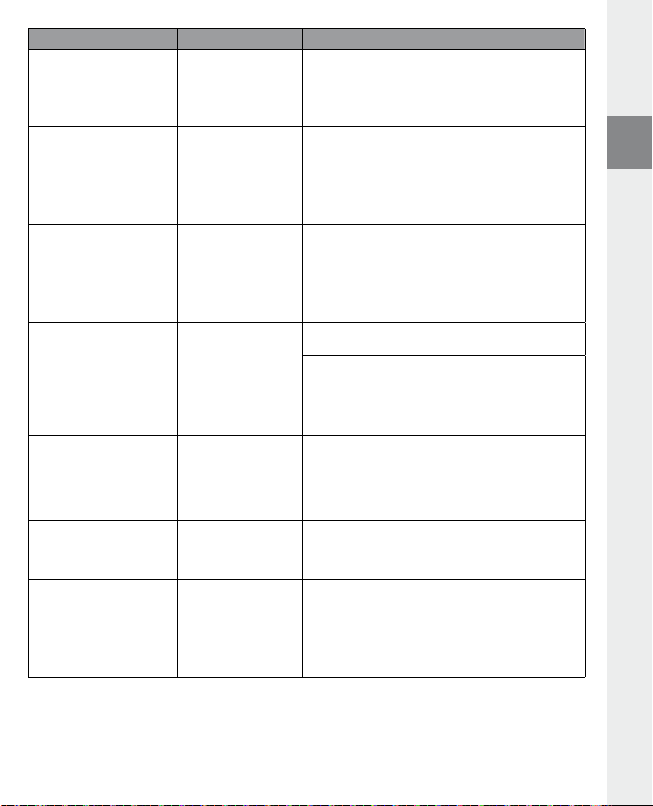
Problème Cause possible Que pouvez-vous faire ?
J'ai transféré des fichiers sur
mon lecteur MP3. Le lecteur
MP3 ne peut cependant pas
lire ces fichiers.
J'ai transféré des fichiers
audio WMA sur mon lecteur
MP3. Le lecteur MP3 ne
peut cependant pas lire ces
fichiers.
J'ai transféré de mon Mac®
des fichiers audio sur mon
lecteur MP3. Le lecteur MP3
ne peut cependant pas lire
les fichiers.
Les fichiers audio enregistrés
sur mon lecteur MP3 ne
sont pas lus les uns après les
autres dans le bon ordre.
Des caractères bizarres apparaissent sur l'écran lorsque
je diffuse de la musique.
Je ne comprends pas la
langue de menu et je ne sais
pas comment la modifier.
Comment créer des fichiers
MP3 ?
Format de fichier
erroné
Les fichiers sont protégés contre la copie.
Format de fichier
erroné
Le mode de lecture
« Aléatoire » est réglé.
Chaîne de caractères
non supportée.
Langue de menu
déréglée
Les fichiers sont éventuellement disponibles dans
un format que votre lecteur MP3 ne peut pas lire. Les
formats de fichiers supportés par votre lecteur MP3
figurent sur la fiche technique respective, sur le site Web
de TrekStor à l'adresse www.trekstor.de.
S'il s'agit de fichiers WMA-DRM protégés contre la copie,
vous devez donc copier ces derniers par le biais de Windows Media® Player. Assurez-vous auparavant que votre
lecteur MP3 peut lire des fichiers WMA-DRM protégés
contre la copie. Vous trouverez cette information dans la
fiche technique de votre lecteur MP3 sur le site Web de
TrekStor à l'adresse www.trekstor.de.
Des fichiers audio au format AAC, comme ils sont par
exemple générés par iTunes®, ne peuvent pas être lus
par la plupart des lecteurs MP3. Convertissez ces fichiers
au format MP3 avec un iTunes® actuel ou un autre
programme. Les fichiers audio acquis sur Internet sont
dans certains cas pourvus de mécanismes de protection
qui empêchent une telle conversion.
Si le mode de lecture « Aléatoire » est réglé, passez alors
dans le mode de lecture « Normal ».
Triez vos fichiers audio dans des sous-dossiers avant
de les copier, puis copiez ce dossier sur votre lecteur
MP3. Vous pouvez de plus trier vos fichiers audio en les
renommant (ajout de chiffres, par exemple « 001_Titre »,
« 002_Titre », etc.).
Certains lecteurs MP3 ne peuvent pas représenter tous
les caractères correctement. Pour les noms de fichiers
et les balises ID3, veuillez uniquement utiliser la chaîne
de caractères standard de la langue de menu réglée
sur votre lecteur MP3 et évitez d'utiliser des caractères
spéciaux (trémas, accents, etc.).
Réalisez un Reset ou, si cela n'est pas possible ou ne
solutionne pas le problème, exécutez une mise à jour du
firmware. En règle générale, la sélection de la langue de
menu apparaît ensuite.
Pour convertir des fichiers audio au format MP3
(musique d'un CD par exemple), vous avez besoin d'un
encodeur MP3 (par exemple le programme actuellement gratuit « Audiograbber » que vous pourrez trouver
sur le site www.audiograbber.de). Vous trouverez une
notice et une aide pour l'utilisation du programme dans
la fonction d'aide respective du programme.
FR
– 33 –

MIC
A
B
G
D
E
I
H
F
C
J
K
L
M
N
ISTRUZIONI PER L'USO
Nota: prima di procedere al primo impiego, ricaricare i.Beat sonix per almeno 3 – 4 ore come descritto nelle
presenti istruzioni per l'uso.
1) Comandi di TrekStor i.Beat sonix
Display TFTA)
t
Levetta B)
/ / 5
Pulsante C)
Interruttore D)
Pulsante E) O
Pulsante F) P
Pulsante G) g
Pulsante H) A
Connessione USBI)
Pulsante J)
Pulsante K) ,
MicrofonoL)
Occhiello per banda a tracollaM)
Connessione per cuffieN)
Nota: per eseguire il reset, premere delicatamente il pulsante y con un oggetto appuntito (ad es. una graffetta). L'interruttore è incassato all'interno del telaio.
y
;
2) Collegamento di TrekStor i.Beat sonix a un PC
Collegare i.Beat sonix a una porta USB del PC utilizzando il cavo USB fornito in dotazione. Il sistema operativo riconosce automaticamente i.Beat sonix e lo aggiunge alle "r
M u l t i M e d i A l e p o r t A t i l e ".
Nota per utenti di Windows® XP senza Windows Media® Player aggiornato o Windows® 2000: il sistema operativo
riconosce automaticamente i.Beat sonix e aggiunge alle "r
m A s s A ".
i s o r s e d e l c o M p u t e r " sotto il nome "le t t o r e
i s O r s e d e l c O m p u t e r " una "pe r i f e r i c A d i A r c h i V i A z i O n e d i
3) Caricamento di TrekStor i.Beat sonix
Non appena si collega i.Beat sonix al PC, la ricarica si avvia in modo automatico. Dopo al massimo 3 – 4
ore, la batteria risulterà completamente carica ed il processo di ricarica si conclude in modo automatico
per evitare un sovraccarico.
Nota: la durata massima della batteria si raggiunge dopo circa 10 cicli di ricarica.
4) Scambio di dati con TrekStor i.Beat sonix
File non protetti da copia
a) Con il mouse selezionare i file desiderati (ad. es. MP3). Copiarli premendo il pulsante destro del mouse
("c
b) In "r
o p i A ").
i s o r s e d e l c o M p u t e r " aprire "i.be A t s o n i x ".
– 34 –IT– 35 –

c) Passare alla cartella "in t e r n A l st o r A g e " e aprire la cartella corrispondente ai file da copiare (p.es. "Mu s i c A "
per i file MP3).
d) Premere il pulsante destro del mouse e selezionare l'opzione "i
termine del processo di copia, i dati saranno presenti su i.Beat sonix.
n c o l l A " per avviare il processo di copia. Al
File protetti WMA DRM10
Per copiare i file protetti DRM10 è necessario eseguire la copia con Windows Media® Player (versione di
riferimento: Windows Media® Player 11).
Nota: se sono stati installati i codec necessari, questa procedura funziona anche con certi file video e altri file
multimediali.
a) Collegare i.Beat sonix al computer e lanciare Windows Media® Player.
b) Selezionare dal menu "V
c) Fare clic sulla scheda "s
d) Trascinare i file musicali desiderati (WMA, MP3, WAV) in "e
e) Fare clic sul pulsante "A
copiata automaticamente sul lettore MP3/video.
i s u A l i z z A " di Windows Media® Player la voce "Mo d A l i t à e s t e s A ".
i n c r o n i z z A ".
l e n c o d i s i n c r o n i z z A z i o n e " nella par te destra.
V V i A s i n c r o n i z z A z i o n e " sotto l'elenco. A questo punto la musica selezionata viene
5) Scollegamento di TrekStor i.Beat sonix dal PC
Se sul display di i.Beat sonix è indicato lo stato "re A d y ", è possibile interrompere il collegamento con il
computer.
Nota per utenti di Windows® XP senza Windows Media® Player aggiornato o Windows® 2000: in basso a destra
sulla barra delle applicazioni, fare clic con il pulsante destro del mouse sull'icona "r
Dal menu contestuale visualizzato selezionare la voce "r
facendo clic con il pulsante sinistro del mouse. A questo punto è possibile scollegare i.Beat sonix dal PC.
iM oz i o ne s i c u r A p e r i f e r i c A d i Ar ch i Vi A z io n e d i M A s s A usb"
iM oz i o ne s i c u r A d e l l 'h A r d w A r e ".
Per evitare danni alla periferica o eventuali perdite di dati, attenersi al processo di rimozione suggerito!
6) Aggiornamento firmware di TrekStor i.Beat sonix
a) Collegare i.Beat sonix a una delle porte USB del PC.
b) Salvare sul PC tutti i dati importanti presenti su i.Beat sonix.
c) È possibile effettuare l'aggiornamento di i.Beat sonix con la versione firmware più aggiornata presente
su Internet (alla homepage TrekStor, all'indirizzo http://www.trekstor.de).
d) Inserire il CD fornito in allegato nella periferica CD/DVD. Se la funzione di avvio automatico del sistema è
attiva, viene visualizzato un menu con tutti i contenuti del CD.
Nota: se la funzione di avvio automatico del sistema è disattivata, è possibile accedere alla periferica CD/DVD
utilizzando le "r
e) Selezionare la voce "f
homepage TrekStor.
i s O r s e d e l c O m p u t e r " e lanciare il programma "m e n u .e x e " presente nella directory principale del CD.
i r M w A r e " e seguire le istruzioni. Il browser Internet viene aperto e carica la
IT
– 35 –

f ) Scaricare il firmware (file *.zip) e scompattarlo all'interno di una cartella a piacere.
g) Avviare il programma di aggiornamento e seguire le relative istruzioni. Attenersi fedelmente alla proce-
dura di aggiornamento indicata per evitare di danneggiare i.Beat sonix.
7) Formattazione di TrekStor i.Beat sonix
a) Collegare i.Beat sonix a una delle porte USB del PC.
b) Salvare sul PC tutti i dati importanti presenti su i.Beat sonix.
c) In "r
i s o r s e d e l c o M p u t e r " aprire "le t t o r e M u l t i M e d i A l e " e fare clic con il pulsante destro del mouse su "in t e r n A l
t o r A g e ".
s
d) Selezionare la voce del menu contestuale "f
o r M A t t A ...".
e) Confermare la domanda di sicurezza per eseguire la formattazione.
Nota: se si utilizza Windows® XP senza Windows Media® Player aggiornato oppure Windows® 2000, procedere
come segue dopo il punto b):
c) Aprire "r
d) Selezionare la voce del menu contestuale "f
e) All'interno della finestra di dialogo visualizzata, selezionare l'opzione "fAt32" sotto "f
f ) Fare clic sul pulsante "A
i s o r s e d e l c o M p u t e r " e fare clic con il pulsante destro del mouse sulla "pe r i f e r i c A d i Ar ch i Vi A z io n e d i
M A s s A " con il nome "s o n i x ".
o r M A t t A …".
V V i A " per eseguire la formattazione.
i l e s y s t e M ".
8) Funzionamento di TrekStor i.Beat sonix
Accensione e spegnimento
Prima di poter accendere i.Beat sonix la levetta
cendere i.Beat sonix, premere brevemente il pulsante
/ per circa 3 secondi.
pulsante
Blocco pulsanti
Per attivare il blocco pulsanti spingere la levetta
blocco pulsanti sul display di i.Beat sonix. Per disattivare il blocco pulsanti, riportare la levetta
sinistra.
Le diverse modalità
i.Beat sonix dispone di diverse modalità selezionabili dal menu principale. Premere brevemente il pulsante
g per accedere al menu principale. Premere i pulsanti O o P per selezionare la modalità desiderata e
confermare la scelta premendo brevemente il pulsante
Navigazione
Nelle modalità "M
premuto in modalità "M
possibile selezionare la navigazione.
u s i c A ", "Vi d e o " e "iM M A g i n i " è possibile selezionare da un elenco il file da riprodurre. Tenendo
u s i c A " il pulsante g per 1 secondo circa si accede alla biblioteca musicale. Da qui è
t deve trovarsi a sinistra (vista da davanti). Per ac-
/. Per spegnere i.Beat sonix, tenere premuto il
t a destra. Successivamente compare il simbolo del
A.
– 36 –IT– 37 –
t a

Selezionando dal menu principale le modalità "Vi d e o " oppure "iM M A g i n i " si passa direttamente alla navigazione. Se si sta guardando un video o una foto, premere brevemente il pulsante
navigazione.
Nota: nella navigazione vengono visualizzati solo i file della modalità attualmente selezionata (ad esempio, se ci
si trova in modalità "m
Premere i pulsanti
zare il file selezionato, premere il pulsante
brevemente il pulsante
Per passare a una sottocartella, selezionare la cartella e premere il pulsante
principale, premere brevemente il pulsante
g nella directory principale.
pulsante
u s i c A ", vengono visualizzati solo i file musicali).
P o O per selezionare il file successivo o quello precedente. Per riprodurre o visualiz-
g.
A. Per passare dalla navigazione al menu principale premere
g. Per uscire dalla navigazione, premere brevemente il
g per accedere alla
A. Per ritornare alla directory
Biblioteca musicale
I brani presenti nella biblioteca musicale vengono catalogati secondo criteri diversi in base ai Tag ID3 dei
file musicali.
Sono disponibili i seguenti criteri: Artista, Album, Genere, Anno e Playlist.
Per accedere alla biblioteca musicale, premere brevemente il pulsante
P o O, selezionare il parametro desiderato e confermare la selezione premendo il pulsante
il pulsante
A.
Selezionando ad esempio "A
Evidenziare un artista e confermare la selezione premendo il pulsante
lizzati tutti gli album presenti sul lettore dell'artista impostato. Evidenziare un album specifico e premere il
A, per visualizzare tutti i brani dell'album. Per riprodurre un brano specifico, evidenziarlo, quindi
pulsante
premere il pulsante
r t i s t A " vengono visualizzati gli artisti i cui brani sono stati trasferiti sul lettore.
A.
g in modalità "Mu s i c A ". Premendo
A. A questo punto vengono visua-
Modalità: Musica
Passare alla modalità "M
Riproduzione•
Premere brevemente il pulsante
Pausa•
Premere brevemente il pulsante
pulsante
Scorrimento brani•
Premendo il pulsante
O entro 5 secondi dall'inizio della riproduzione si passa al brano precedente. Se dopo l'inizio della
riproduzione, ed una volta trascorsi almeno 5 secondi, si preme brevemente il pulsante
si riporta all'inizio del brano corrente.
Avanzamento/Riavvolgimento di un brano•
Tenendo premuti più a lungo i pulsanti
all'interno di un brano. Tenere premuto il pulsante
Nota: quanto più a lungo si tengono premuti i pulsanti
mento/riavvolgimento del lettore.
u s i c A ".
A per avviare la riproduzione di un file audio.
A la riproduzione viene ripresa.
A per arrestare la riproduzione. Premendo di nuovo brevemente il
P viene selezionato il brano successivo. Se si preme brevemente il pulsante
O, i.Beat sonix
P o O è possibile eseguire il riavvolgimento e l'avanzamento
P o O per far avanzare o riavvolgere un brano.
P o O, tanto maggiore sarà la velocità di avvolgi-
IT
– 37 –

Aumento/Riduzione del volume•
Premere brevemente i pulsanti
Nota: tenendo premuti più a lungo i pulsanti
, o ; per aumentare o diminuire il volume.
, o ; si modifica l'intensità del volume in modo costante.
Modalità: Video
Passare alla modalità "V
In modalità "Video" è possibile visualizzare i filmati (*.avi, *.wmv). Per creare dei filmati in formato AVI, utilizzare il programma "M
convertire i filmati nel formato WMV.
Il funzionamento in questa modalità è simile alla modalità "M
i d e o ".
e d i A co d e r " fornito sul CD oppure Windows Media® Player versione 10 o superiore per
u s i c A ".
Modalità: Immagini
Passare alla modalità "i
M M A g i n i ".
In questa modalità è possibile visualizzare file di immagini.
Nota: tutte le immagini devono essere in formato JPEG (estensione *.jpeg o *.jpg) oppure in formato bitmap
(estensione *.bmp). Le immagini di dimensioni maggiori sono rappresentate in scala ridotta in modo automatico,
operazione che può provocare tempi di caricamento maggiori.
Selezionare un file di immagine con la navigazione a cartelle e premere il pulsante
Con una pressione prolungata del pulsante
scegliere se ingrandire o rimpicciolire un'immagine ("z
impostare la durata di visualizzazione delle immagini con "V
le immagini sotto forma di "M
P o O e confermare l'opzione o il valore con il pulsante A.
Cambia immagine•
Premere brevemente il pulsante
Diapositiva•
Per avviare la visualizzazione a diapositive premere brevemente il pulsante
avviare una diapositiva anche mediante il menu Opzioni immagini.
Se durante la visualizzazione di diapositive si premono i pulsanti
tive va in pausa finché si tiene premuto uno dei pulsanti.
Premere di nuovo brevemente il pulsante
in iA t u re ". Per selezionare un'opzione o cambiarne il valore, premere il pulsante
A si apre il menu Opzioni immagini. Da qui è possibile
o o M "), avviare una presentazione con "diA po s it i V A",
e l o c . d i Ap o si t i VA " oppure scegliere di visualizzare
P o O per visualizzare l'immagine successiva o precedente.
P o O, la presentazione di diaposi-
A per terminare la visualizzazione delle diapositive.
A per visualizzarla.
A. In alternativa è possibile
Modalità: Radio FM
Passare alla modalità "r
Nota: collegare sempre le cuffie al corrispondente connettore di i.Beat sonix perché il cavo funge da antenna per
la radio interna.
Per richiamare il menu Radio FM, tenere premuto il pulsante
O o P, selezionare la voce di menu desiderata e confermare la selezione premendo il pulsante A.
Passaggio dalla selezione manuale dell'emittente alla modalità di memorizzazione•
In modalità "r
di memorizzazione "p
A d i o fM".
A per 1 secondo circa. Premendo i pulsanti
A d i o fM" è possibile scegliere fra la selezione manuale delle emittenti "sc A n " e la modalità
r e s e t ". Per passare da una modalità all'altra, premere brevemente il pulsante A.
– 38 –IT– 39 –

Scorrimento delle emittenti memorizzate•
In modalità di memorizzazione "p
rapidamente il pulsante
Modifica manuale delle frequenze/Ricerca manuale•
In modalità "s
di 0,05 MHz per volta. Premendo il pulsante
i.Beat sonix inizia la ricerca automatica delle emittenti con un segnale forte nelle gamme di frequenza
inferiori e superiori.
Memorizzazione delle singole emittenti•
Passare alla selezione manuale dell'emittente "s
menu Radio FM, selezionare la voce "s
desiderata e confermare la scelta premendo brevemente il pulsante
Eliminazione delle emittenti memorizzate•
Per eliminare un'emittente memorizzata, selezionare "e
O o P, selezionare l'emittente da eliminare e confermare l'eliminazione premendo brevemente il
pulsante
Assegnazione automatica della memoria/Ricerca automatica emittente•
Per avviare la ricerca automatica delle emittenti, selezionare "r
richiesta successiva. i.Beat sonix ricerca a questo punto l'emittente radiofonica con la migliore ricezione
in modo automatico e la salva nelle 30 posizioni di memoria.
Registrazione radio FM•
Per eseguire una registrazione radio FM, selezionare "r
brevemente il pulsante
rompere momentaneamente la registrazione, premere brevemente il pulsante
registrazione attuale, premere di nuovo brevemente il pulsante
terminare la registrazione.
Nota: tutte le registrazioni radio "rAdiO_
Per riprodurre le registrazioni radio, passare alla modalità "m
Sensibilità della radio FM•
Selezionare "s
Regio. FM•
Dal menu Radio FM, selezionare la voce "r
regione.
c A n ", premere brevemente il pulsante O o P per modificare la frequenza di ricezione
A.
en si b i l." dal menu Radio FM per impostare la sensibilità della radio.
r e s e t " è possibile scorrere le posizioni presenti in memoria premendo
O o P.
O o P per un periodo di tempo sufficientemente lungo,
c A n ". Impostare la frequenza desiderata e, all'interno del
A l V A ". Premendo i pulsanti O o P, selezionare la posizione
li Mi n A" dal menu Radio FM. Premendo i pulsanti
5. La registrazione ha inizio appena si conferma la richiesta. Per inter-
x x x x " vengono salvate nella sottocartella "re g i s t r A z i O n i " di i.Beat sonix.
e g i o . fM" per definire le impostazioni radio per una specifica
e g i s t r ." dal menu radio FM oppure premere
A.
i c e r c A " dal menu Radio FM e confermare la
A. Premere il pulsante 5 per
u s i c A ".
A. Per riprendere la
Modalità: Testo
Passare alla modalità "t
e s t o ".
In questa modalità è possibile visualizzare file di testo (*.txt).
Selezionare un file di testo con la navigazione a cartelle e premere il pulsante
Premere i pulsanti
A si apre il menu Opzioni testo. Da qui è possibile attivare o disattivare il caricamento automatico
sante
delle pagine del testo ("s
s c o r r . t e s t o .") e la direzione del testo con "di r e z . s c o r r . t e s t o ", nonché cancellare singoli segnalibri con "eli Mi n A
s e g n A l i b r o ". Il funzionamento del menu Opzioni testo è simile a quello del menu Opzioni immagini.
P o O per leggere il testo pagina per pagina. Con una pressione prolungata del pul-
c o r r . t e s t o A u t o M ."), impostare la durata di visualizzazione di una pagina ("Ve l o c .
A per visualizzarlo.
IT
– 39 –

Premendo brevemente il pulsante g per chiudere la modalità "te s t o " e tornare al menu principale viene
richiesto se si desidera salvare l'attuale posizione nel testo com segnalibro ("s
A l V A r e s e g n A l i b r o ?").
Modalità: Registrazione
Passare alla modalità "r
e g i s t r A z i o n e ".
In questa modalità è possibile eseguire registrazioni del parlato mediante il microfono integrato.
Per avviare una registrazione, confermare la richiesta. Per interrompere momentaneamente la registrazione,
premere brevemente il pulsante
A. Premere brevemente il pulsante g per terminare la registrazione.
il pulsante
Nota: tutte le registrazioni del parlato "VOice_
sonix. Per riprodurre le registrazioni del parlato, passare alla modalità "m
A. Per riprendere la registrazione attuale, premere di nuovo brevemente
x x x x " vengono salvate nella sottocartella "re g i s t r A z i O n i " di i.Beat
u s i c A ".
Modalità: Impostazioni
Passare alla modalità "i
Da qui è possibile selezionare le impostazioni audio in "e
l i t à r i p r o d u z .". Inoltre è possibile definire le impostazioni di visualizzazione in "di s p l A y ", le impostazioni di data
i M e r ", le impostazioni radio in "rA d i o fM" e le impostazioni di registrazione in "re g i s t r A z i o n e ". È anche
e ora in "t
possibile definire le impostazioni generali di sistema in "s
Premere i pulsanti
A. Premere brevemente il pulsante g per uscire dalle impostazioni.
pulsante
Equalizzatore•
Alla voce "e
l'impostazione personalizzata dall'utente. Selezionando la voce "e
gurare l'equalizzatore secondo le proprie preferenze.
M p o s t A z i o n i ".
q u A l i z z A t o r e " e le modalità di riproduzione in "Mo d A -
i s t e M A ".
P o O per selezionare l'impostazione desiderata e confermare la scelta premendo il
q u A l i z z A t o r e " è possibile scegliere uno dei 5 tipi di equalizzatori predefiniti oppure
q u A l i z z A t o r e u t e n t e " è possibile confi-
Modal. riproduzione•
Normale: selezionare la voce "n
Ripeti brano: selezionare la voce "r
Ripeti tutti: selezionare la voce "r
sione.
Casuale: in modalità di riproduzione "c
casualmente.
o r M A l e " per riprodurre tutti i brani una volta sola.
i p e t i b r A n o " per riprodurre in un loop continuo solo il brano corrente.
i p e t i t u t t i " per riprodurre in un loop continuo tutti i brani in succes-
A s u A l e " la sequenza di riproduzione dei brani viene selezionata
Display•
Contrasto: alla voce "c
Luminosità: alla voce "l
Informazioni brano: con questa voce di menu è possibile selezionare se visualizzare il tag ID3 o il nome
del file come titolo del brano.
Retroilluminazione: alla voce "d
debba spegnersi automaticamente.
o n t r A s t o " è possibile impostare il contrasto del display.
u M i n o s i t à " è possibile impostare la luminosità del display.
u r A t A i l l uM i nA z i on e " si può impostare dopo quanto tempo il display
– 40 –IT– 41 –
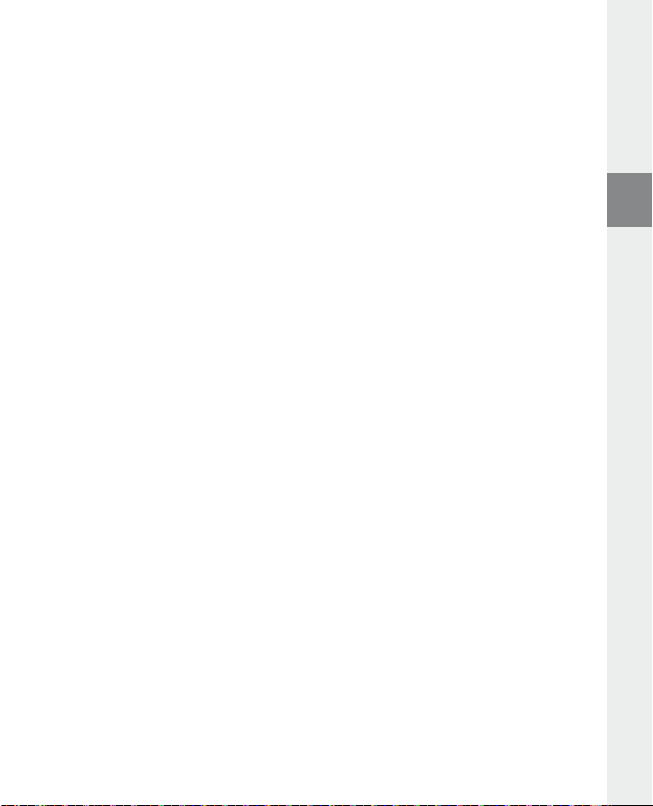
Timer•
Timer sleep: alla voce "t
automaticamente.
Chiusura: alla voce "c
spegnersi automaticamente.
Impostazioni ora: alla voce "i
regolarli con "i
Registrazione•
Alla voce "r
integrato, nonché selezionare se eseguire la registrazione dalla radio FM integrata in modalità mono o
stereo.
e g i s t r A z i o n e " è possibile impostare la qualità delle registrazioni effettuate tramite il microfono
i M e r s l e e p " si può definire dopo quanto tempo i.Beat sonix debba spegnersi
h i u s u r A " si può definire dopo quanto tempo di inattività i.Beat sonix debba
M p o s t A d A t A e o r A " oppure puntare la sveglia con "iM p o s t A s V e g l i A ".
M p o s t A z i o n i o r A " è possibile visualizzare un calendario e l'ora ("dA t A e o r A "),
Nota: la qualità della registrazione per la radio FM integrata è fissata a 44,1 kHz.
Sistema•
Informazioni di sistema: alla voce "M
firmware di i.Beat sonix e sullo spazio in memoria complessivo e libero.
Lingua: alla voce "l
Toni tasti: alla voce "t
Impostazioni di fabbrica:
Alla voce "c
alla consegna) di i.Beat sonix.
Formatta memoria: se si desidera formattare la memoria (ossia eliminare tutti i file da i.Beat sonix),
selezionare questa voce di menu e confermare la successiva domanda di sicurezza.
i n g u A " si può selezionare la lingua da utilizzare per i menu di i.Beat sonix.
o n i t A s t i " è possibile scegliere se emettere un tono alla pressione di un tasto.
A r i c A i M p o s t A z i o n i d i f A b b r i c A " si possono ripristinare le impostazioni di fabbrica (configurazione
e M o r i A / f i r M w A r e " sono disponibili informazioni sulla versione del
9) Conversione di file video
Con i.Beat sonix è possibile riprodurre file video in formato AVI, precedentemente convertiti con il programma "M
a) Inserire il CD fornito in allegato nella periferica CD/DVD. Se la funzione di avvio automatico del sistema è
Nota: se la funzione di avvio automatico del sistema è disattivata, è possibile accedere alla periferica CD/DVD
utilizzando le "r
b) Selezionare quindi la voce "M
c) Il programma "M
d) Avviare il programma "M
e) Fare clic sul pulsante "A
e d i A co d e r ".
attiva, viene visualizzato un menu con tutti i contenuti del CD.
i s O r s e d e l c O m p u t e r " e lanciare il programma "m e n u .e x e " presente nella directory principale del CD.
e d i A co d e r ".
e d i A co d e r " viene quindi installato sul PC.
e d i A co d e r " da "st A r t " + "pr o g r A M M i " + "Me d i A co d e r se" + "Me d i A co d e r se".
d d f i l e ", selezionare il file da convertire (ad esempio MPG, AVI) e indicare la
cartella di destinazione ("o
u t p u t fo l d e r ").
IT
– 41 –

f ) Selezionare da "set t i n g s " il formato di output ("320 x 240@24f p s ") del file.
g) Avviare la conversione mediante il pulsante "s
t A r t ".
h) Copiare quindi il file AVI generato su i.Beat sonix.
Nota: in alternativa è possibile convertire in formato WMV i file video con una versione aggiornata di Windows
Media® Player durante la sincronizzazione dei file con i.Beat sonix. Per ulteriori informazioni consultare la
funzione di guida di Windows Media® Player.
Note:
Questo lettore MP3/video è stato ottimizzato in funzione delle cuffie fornite in dotazione (impedenza di 32 Ohm). L'utilizzo di cuffie •
con un'impedenza inferiore potrebbe danneggiare il lettore MP3/video o le cuffie stesse; questo vale soprattutto per i lettori MP3/
video con 2 attacchi per le cuffie.
Nel caso in cui l'apparecchio venga esposto a una scarica elettrostatica, il trasferimento di dati tra l'apparecchio e il computer •
potrebbe venire interrotto e/o le funzioni dell'apparecchio potrebbero essere disturbate. In questo caso, scollegare l'apparecchio
dalla porta USB e ricollegarlo.
Attenzione: questo apparecchio è in grado di generare elevate intensità di volume. Per evitare danni all'udito, che possono insorgere •
subito, in seguito o lentamente, si sconsiglia un ascolto prolungato a volume alto, a prescindere che si utilizzino altoparlanti, cuffie
o auricolari. Se nell'orecchio si avverte un suono sibilante, ridurre immediatamente il volume o non utilizzare più il lettore MP3/
video. Si noti che un danno permanente all'udito può verificarsi anche in un momento successivo. In certe condizioni, con il passare
del tempo, si sviluppa, infatti, l'abitudine a livelli sempre più alti di volume al punto che, anche se questi ultimi possono sembrare
normali, le facoltà uditive possono essere già state danneggiate. All'aumentare dell'intensità del volume, può aumentare la velocità
con cui insorgono danni all'udito.
Attenzione: si sconsiglia l'impiego delle cuffie durante la conduzione di automezzi, attività vietata in alcuni paesi. Guidare sempre •
prestando attenzione e rimanendo concentrati. Arrestare la riproduzione del lettore MP3/video se durante la conduzione di automezzi o durante lo svolgimento di altre attività che richiedono la completa attenzione dell'utente ci si sente distratti o disturbati.
Si consiglia di evitare l'impiego di cavi USB con una lunghezza superiore ai 3 m.•
Il produttore si riserva il diritto di effettuare ulteriori operazioni di miglioramento del prodotto in modo costante. Tali modifiche
possono essere apportate senza fornirne una descrizione diretta all'interno delle presenti istruzioni per l'uso. Le informazioni
contenute nelle presenti istruzioni per l'uso non corrispondono necessariamente allo stato della versione tecnica.
Il produttore garantisce esclusivamente l'idoneità all'uso previsto. Il produttore non è tenuto a rispondere di eventuali danni o
perdite di dati, né di danni secondari da essi derivanti.
Copyright © 2007 TrekStor GmbH & Co. KG. Tutti i diritti riservati. Per quanto riguarda eventuali riferimenti a prodotti o aziende,
si tratta di marchi di fabbrica o di nomi dei marchi dei rispettivi proprietari.
– 42 –IT– 43 –

Problema Possibile causa Cosa si può fare?
Il mio lettore MP3 non si
accende più.
Il lettore MP3 si blocca. Se il blocco ricorre con un determinato file audio, il file
Il lettore MP3 non reagisce
alla pressione dei tasti.
Non si sente la musica dalle
cuffie/dagli auricolari.
Ho copiato dei file sul lettore
MP3. Il lettore MP3 non
riesce a riprodurre questi file.
La funzione HOLD è
attivata.
Assenza di alimentazione elettrica
Influssi esterni Attraverso influssi esterni (come una scarica elet-
La funzione HOLD è
attivata.
Formato dei file errato I file potrebbero essere in un formato non riproducibile
Controllare se il blocco pulsanti (levetta HOLD/funzione
HOLD) del lettore MP3 è attivato. Se sì, disattivare il
blocco pulsanti come descritto nelle istruzioni per l'uso.
Su un lettore MP3 con batteria integrata:
se la batteria è scarica, ricaricare il lettore MP3 con un
cavo USB collegato al PC o con un caricabatterie USB.
Su un lettore MP3 a pile:
la batteria è scarica. Sostituire la batteria. Utilizzare
solo batterie alcaline. Per sapere se il lettore MP3 può
funzionare anche a batterie, contattare il nostro supporto tecnico.
La batteria è inserita in modo errato. Controllare i poli
della batteria.
trostatica) possono verificarsi dei malfunzionamenti del
lettore MP3. Se essi permangono dopo aver spento e
riacceso il lettore MP3, eseguire, se possibile, un reset
oppure aggiornare il firmware (il software del lettore
MP3). La relativa procedura si trova nelle istruzioni per
l'uso. Il firmware aggiornato per il lettore MP3 si trova sul
nostro sito Web nella sezione "Downloads". Per eventuali
domande sull'aggiornamento del firmware che non
trovino risposta nelle istruzioni, contattare il nostro
supporto tecnico.
può essere danneggiato. Rimuovere questo file. Se il
problema non è risolto in tal modo, eseguire un reset
se possibile. Se il lettore MP3 si blocca ripetutamente, si
consiglia di eseguire un aggiornamento del firmware.
Controllare se il blocco pulsanti (levetta HOLD/funzione
HOLD) del lettore MP3 è attivato. Se sì, disattivare il
blocco pulsanti come descritto nelle istruzioni per l'uso.
Verificare che sia riprodotto un file audio (l'indicazione
del tempo trascorso o residuo cambia). Se no, avviare la
riproduzione.
Controllare che il jack delle cuffie/degli auricolari sia
inserito saldamente nella presa.
Verificare che il volume del lettore MP3 sia sufficientemente alto.
dal lettore MP3. I formati supportati dal lettore MP3 sono
riportati nella relativa scheda tecnica sul sito Internet
TrekStor www.trekstor.de.
IT
– 43 –

Problema Possibile causa Cosa si può fare?
Ho copiato dei file WMA
sul lettore MP3. Il lettore
MP3 non riesce a riprodurre
questi file.
Ho copiato dei file audio sul
lettore MP3 dal mio Mac®. Il
lettore MP3 non riesce però
IT
a riprodurre i file.
I file audio sul lettore MP3
non vengono riprodotti
nella sequenza giusta.
Il display mostra dei segni
strani durante la riproduzione della musica.
Non capisco la lingua
dei menu e non so come
cambia re nell'impostazione.
Come faccio a creare dei
file MP3?
I file sono protetti da
copia.
Formato dei file errato I file audio in formato AAC, creati ad esempio con
La modalità di
riproduzione "Casuale"
è attivata.
Set di caratteri non
supportato.
Errore d'impostazione
della lingua dei menu
Se si tratta di file WMA-DRM protetti da copia è necessario copiarli tramite Windows Media® Player. Verificare
prima che il lettore MP3 sia in grado di riprodurre i file
WMA-DRM protetti da copia. Questa informazione
si trova nella scheda tecnica del lettore MP3 sul sito
Internet TrekStor www.trekstor.de.
iTunes®, non possono essere riprodotti dalla maggior
parte dei lettori MP3. Convertire questi file nel formato
MP3 con una versione aggiornata di iTunes® oppure
con un altro programma. I file audio acquistati tramite
Internet sono protetti in alcuni casi con dei sistemi che
impediscono tale conversione.
Se la modalità di riproduzione "Casuale" è impostata,
passare alla modalità "Normale".
Ordinare i file audio prima della copia in una sottocartella e copiare questa cartella sul lettore MP3. Inoltre è possibile ordinare i file audio rinominandoli (aggiungendo
delle cifre, come "001_Brano", "002_Brano", ecc.).
Certi lettori MP3 non sono in grado di visualizzare
correttamente tutti i caratteri. Per i nomi dei file e i tag
ID3 utilizzare solo il set di caratteri standard della lingua
impostata nel lettore MP3 ed evitare l'utilizzo di caratteri
speciali (come accenti, ecc.).
Eseguire un reset oppure, nel caso in cui non sia possibile o non abbia successo, eseguire un aggiornamento
del firmware. Al termine viene normalmente visualizzata
la selezione della lingua dei menu.
Per convertire dei file audio (p.es. la musica di un CD) in
formato MP3 è necessario un codificatore MP3 (come
il programma, attualmente gratuito, "Audiograbber",
disponibile sul sito www.audiograbber.de). Istruzioni e
suggerimenti per l'utilizzo del programma sono disponibili nella funzione di guida del programma stesso.
– 44 –

MIC
A
B
G
D
E
I
H
F
C
J
K
L
M
N
MANUAL DE USUARIO
Nota: Antes de utilizar el i.Beat sonix por primera vez, cargue la batería al menos 3 – 4 horas, tal y como se
describe en este manual de usuario.
1) Elementos de manejo del TrekStor i.Beat sonix
Pantalla TFTA)
t
Interruptor B)
/ / 5
Tecla C)
y
Botón D)
Tecla E) O
Tecla F) P
Tecla G) g
Tecla H) A
Puerto USBI)
;
Tecla J)
Tecla K) ,
MicrófonoL)
Ojal para la correaM)
Conexión de los auricularesN)
Nota: Para reiniciar el equipo, pulse el botón
un clip abierto). El botón se encuentra en el interior de la carcasa.
y cuidadosamente con un objeto puntiagudo (por ejemplo, con
2) Conexión del TrekStor i.Beat sonix con un PC
Conecte el i.Beat sonix a un puerto USB del PC utilizando el cable USB suministrado. El sistema operativo
reconocerá automáticamente el i.Beat sonix y lo añadirá en "M
Nota para los usuarios de Windows® XP sin Windows Media® Player actual o de Windows® 2000: El sistema operativo reconocerá automáticamente el i.Beat sonix y añadirá en "m
i pc" como "re p r o d u c t o r M u l t i M e d i A p o r t á t i l ".
i pc" un "di s c O e x t r A í b l e ".
3) Carga del TrekStor i.Beat sonix
El i.Beat sonix se carga automáticamente al conectarlo a un PC. La batería se carga completamente en un
máximo de 3 – 4 horas y el proceso de carga concluye de forma automática para evitar la sobrecarga.
Nota: La capacidad máxima de carga no se alcanza hasta haber recargado y descargado la batería unas
10 veces.
4) Intercambio de datos con el TrekStor i.Beat sonix
Archivos no protegidos contra copia
a) Marque los archivos deseados con el ratón (por ej., MP3). Cópielos haciendo clic con el botón derecho
del ratón ("c
b) En "M
i pc", abra el "i.be A t s o n i x ".
o p i A r ").
ES

c) Pase a la carpeta "in t e r n A l st o r A g e " y abra el directorio correspondiente a los archivos a copiar (por ej.
ú s i c A " para archivos MP3).
"M
d) Haga clic con el botón derecho del ratón y seleccione la opción "p
Una vez finalizada la copia, los archivos estarán disponibles en el i.Beat sonix.
e g A r " para iniciar el proceso de copia.
Archivos protegidos por WMA-DRM10
Para copiar archivos protegidos por WMA-DRM10, deberá copiarlos con el Reproductor de Windows
Media® (versión de referencia: Windows Media® Player 11).
Nota: Si tiene instalados los codecs necesarios, este procedimiento funciona también con algunos archivos de
vídeo y de otros tipos.
a) Conecte el i.Beat sonix a su ordenador y ejecute el Reproductor de Windows Media®.
b) En el Reproductor de Windows Media®, seleccione en "V
c) Haga clic arriba sobre la pestaña "s
d) Arrastre los archivos de música (WMA, MP3, WAV) deseados a la "l
derecho.
e) Haga clic en el botón "i
nuación automáticamente en su reproductor de MP3/Movie.
i n c r o n i z A r ".
ni ci A r si n cr o ni z A ci ó n" situado bajo la lista. La música seleccionada se copia a conti-
i s t A " la opción "Mo d o c o M p l e t o ".
i s t A d e s i nc r on i z Ac i ón " situada al lado
5) Desconexión y retirada del TrekStor i.Beat sonix del PC
Cuando en la pantalla del i.Beat sonix aparezca el estado "re A d y ", puede desconectarlo de su ordenador.
Nota para los usuarios de Windows® XP sin Windows Media® Player actual o de Windows® 2000: Haga clic con el
botón derecho del ratón en el símbolo "q
tareas. En el menú contextual que aparece, seleccione la opción "d
clic en "Detener" con el botón izquierdo del ratón. Ahora puede retirar el i.Beat sonix del PC.
u i t A r h A r d w A r e c o n s e g u r i d A d " situado abajo a la derecha en la barra de
i s p o s i t i V o d e A l M A c e n A M i e n t o M A s i V o usb" y haga
¡Siga el proceso de desconexión recomendado para evitar daños en el reproductor de MP3 y pérdidas de datos!
6) Actualización del firmware del TrekStor i.Beat sonix
a) Conecte el i.Beat sonix a un puerto USB del PC.
b) Haga una copia de seguridad en el PC de los archivos importantes que pudieran encontrarse en el
i.Beat sonix.
c) Puede actualizar el i.Beat sonix con el firmware más actual en Internet (en la página web de TrekStor
http://www.trekstor.de).
d) Introduzca el CD suministrado en la unidad de CD/DVD. Si está activada la función de inicio automático
del sistema, se abrirá un menú con el contenido del CD.
Nota: En caso de que la función de inicio automático del sistema esté desactivada, acceda a la unidad de CD/
DVD a través de "m
e) A continuación, seleccione la opción "f
net y se cargará la página web de TrekStor.
i pc" y ejecute el archivo "m e n u .e x e " que encontrará en el directorio principal del CD.
i r M w A r e " y siga las instrucciones. Se abrirá el navegador de Inter-
– 46 –ES– 47 –

f ) Descargue el firmware (archivo *.zip) y descomprímalo en una carpeta cualquiera.
g) Inicie el programa de actualización y siga a continuación las instrucciones del programa de actualiza-
ción. Siga exactamente el procedimiento de instalación para evitar daños en el i.Beat sonix.
7) Formateo del TrekStor i.Beat sonix
a) Conecte el i.Beat sonix a un puerto USB del PC.
b) Haga una copia de seguridad en el PC de los archivos importantes que pudieran encontrarse en el
i.Beat sonix.
c) En "M
i pc" abra "re p r o d u c t o r M u l t i M e d i A " y haga clic con el botón derecho del ratón en "in t e r n A l st o r A g e ".
d) En el menú contextual, seleccione la opción "f
o r M A t e o ...".
e) Aparecerá una pregunta de comprobación. Confirme que desea realizar el formateo.
Nota: Si utiliza Windows® XP sin un Windows Media® Player actual o Windows® 2000 proceda a partir del
punto b) como se indica a continuación:
c) Abra "M
i pc" y haga clic con el botón derecho del ratón en el "di s c o e x t r A í b l e " con el nombre "s o n i x ".
d) En el menú contextual, seleccione la opción "f
e) En la ventana de diálogo que aparece, seleccione en "s
f ) Haga clic en el botón "i
ni ci A r " para comenzar el formateo.
o r M A t e A r ...".
i s t e M A d e A r c h i V o s " la opción "fAt32".
8) Manejo del TrekStor i.Beat sonix
Encendido y apagado
Para poder encender el i.Beat sonix es necesario que el interruptor
izquierda (visto desde delante). Para encender el i.Beat sonix, pulse brevemente la tecla
i.Beat sonix, mantenga pulsada la tecla
/ unos 3 segundos.
Bloqueo de teclas
Para activar el bloqueo de teclas desplace el interruptor
aparece el símbolo del bloqueo de teclas en la pantalla del i.Beat sonix. Para desactivar el bloqueo de
teclas, vuelva a situar el interruptor
t en la posición izquierda.
t hasta la posición derecha. A continuación
Los distintos modos
El i.Beat sonix dispone de varios modos que podrá seleccionar en el menú principal. Pulse brevemente
la tecla
g para pasar al menú principal. Seleccione el modo deseado pulsando la tecla O o P y
confirme pulsando brevemente la tecla
A.
Navegación de carpetas
En los modos "M
reproducir. Si está en el modo "M
la biblioteca musical. Ahora puede seleccionar la navegación de carpetas.
ú s i c A ", "Ví d e o " e "iM á g e n e s " tiene la posibilidad de seleccionar de una lista un archivo a
ú s i c A " y mantiene pulsada la tecla g durante 1 segundo aprox. pasará a
t se encuentre en la posición
/. Para apagar el
ES
– 47 –

Si está en el menú principal y selecciona el modo "Ví d e o " o "iM á g e n e s " pasará directamente a la navegación
de carpetas. Si está reproduciendo un vídeo o una foto y desea acceder a la navegación de carpetas, pulse
brevemente la tecla
Nota: Durante la navegación de carpetas se muestran únicamente los archivos del modo actualmente seleccionado (es decir, si se encuentra en el modo "m
Pulsando la tecla
seleccionado pulse la tecla
mente la tecla
Para pasar a una subcarpeta, márquela y pulse la tecla
mente la tecla
principal.
g.
ú s i c A ", se mostrarán únicamente archivos de música).
P o O se marca el archivo siguiente o anterior. Para reproducir o visualizar el archivo
g.
g. Para salir de la navegación de carpetas pulse brevemente la tecla g en el directorio
A. Para pasar de la navegación de carpetas al menú principal pulse breve-
A. Para volver al directorio principal pulse breve-
Biblioteca musical
Las etiquetas ID3 de los archivos de música permiten la clasificación de los títulos contenidos en la biblioteca musical según distintos criterios.
Se puede seleccionar entre los siguientes criterios: intérprete, álbum, género, año y lista de reproducción.
Puede acceder a la biblioteca musical pulsando prolongadamente la tecla
cione el criterio deseado pulsando la tecla
Si selecciona por ejemplo "i
al reproductor. Marque un intérprete y confirme la selección pulsando la tecla
mostrarán todos los álbumes del intérprete seleccionado disponibles en el reproductor. Marque un álbum
y pulse la tecla
márquelo y, a continuación, pulse la tecla
A para visualizar todos los títulos del álbum. Para reproducir un título determinado,
n t é r p r e t e ", se mostrarán los intérpretes de las canciones que haya transferido
P o O y confirme pulsando la tecla A.
A.
g en el modo "Mú s i c A ". Selec-
A. A continuación se
Modo: Música
Cambie al modo "M
Reproducción•
Pulse brevemente la tecla
Pausa•
Pulse brevemente la tecla
tecla
Cambio de título•
Al pulsar brevemente la tecla
los primeros 5 segundos de la reproducción del título, se pasa al título anterior. Si pulsa brevemente la
tecla
Rebobinado / avance rápido de un título•
Para avanzar o rebobinar en un título, mantenga pulsada la tecla
teclas
Nota: Cuanto más tiempo mantenga pulsada la tecla
Ajuste del volumen•
Pulse brevemente la tecla
Nota: Si mantiene pulsada la tecla
ú s i c A ".
A para comenzar la reproducción de un archivo de audio.
A se reanuda la reproducción.
O pasados los 5 primeros segundos de reproducción, volverá al principio del título actual.
P o O para avanzar o rebobinar.
A para detener la reproducción. Pulsando brevemente otra vez la
P se pasa al siguiente título. Si pulsa brevemente la tecla O durante
P o O. Mantenga pulsadas las
P o O más rápido será el avance o rebobinado.
, o ; para subir o bajar el volumen respectivamente.
, o ;, el volumen se ajusta progresivamente.
– 48 –ES– 49 –

Modo: Vídeo
Cambie al modo "V
En el modo de vídeo puede reproducir archivos de película (*.avi, *.wmv). Para crear archivos de vídeo en
formato AVI, utilice el "M
a partir de la versión 10 para convertir archivos de vídeo al formato WMV.
El manejo de este modo es igual que el manejo en el modo "M
í d e o ".
e d i A co d e r " que encontrará en el CD adjunto o bien utilice el Windows Media® Player
ú s i c A ".
Modo: Imágenes
Cambie al modo "i
M á g e n e s ".
En este modo puede visualizar archivos de imagen.
Nota: Las imágenes han de estar en formato JPEG (terminación *.jpeg o *.jpg) o en formato Bitmap (terminación
*.bmp). Las imágenes de gran tamaño se reducirán automáticamente para poder visualizarlas, lo cual conlleva
un tiempo de carga más largo.
Seleccione el archivo de imagen deseado en la navegación de carpetas y pulse la tecla
zarlo.
Si mantiene pulsada la tecla
seleccionar si desea visualizar la imagen ampliada o reducida ("z
tiempo de visualización "V
Mi ni A t ur A " de las imágenes. Para seleccionar una opción o modificar el valor asignado a una opción pulse la
P o O y confirme la opción o el valor mediante la tecla A.
tecla
Cambiar imagen•
Pulse brevemente la tecla
Presentación•
Para iniciar una presentación de diapositivas pulse brevemente la tecla
presentación en el menú de opciones de imagen.
Si mantiene pulsada la tecla
detenida hasta que libere la tecla.
Pulsando de nuevo brevemente la tecla
A prolongadamente, se abrirá el menú de opciones de imagen. Aquí puede
e l o c i d A d p r e s e n t A c ." de las imágenes de una presentación o seleccionar la "Vi s t A e n
P o O para cambiar a la imagen siguiente o anterior.
P o O durante una presentación de diapositivas esta permanecerá
A, finaliza la presentación de diapositivas.
o o M "), iniciar una "pr e s e n t A c i ó n ", ajustar el
A. También puede iniciar una
A para visuali-
Modo: Radio FM
Cambie al modo "r
Nota: Conecte siempre los auriculares a la conexión de los auriculares del i.Beat sonix, ya que el cable de los
auriculares actúa de antena de radio.
Para acceder al menú de radio FM, mantenga pulsada la tecla
punto del menú deseado pulsando la tecla
Cambio entre selección manual de emisora y modo de posiciones de memoria•
En el modo "r
ciones de memoria "p
Cambio entre emisoras memorizadas•
En el modo de posiciones de memoria "p
sando brevemente la tecla
A d i o fM".
O o P y confirme pulsando la tecla A.
A d i o fM" puede escoger entre la selección manual de emisora "sc A n " y el modo de posi-
r e s e t ". Para cambiar de un modo a otro pulse brevemente la tecla A.
O o P.
r e s e t " puede cambiar entre las emisoras memorizadas pul-
A durante aprox. 1 segundo. Seleccione el
– 49 –
ES

Cambio manual y búsqueda manual de frecuencia•
En el modo de selección manual de emisora "s
de 0,05 MHz pulsando brevemente la tecla
unos instantes, el i.Beat sonix busca automáticamente emisoras en los rangos de frecuencia inferior o
superior respectivamente con una señal de emisión fuerte.
Memorización individual de emisoras•
Cambie al modo de selección manual de emisora "s
el menú de radio FM la opción "g
O o P y confirme pulsando brevemente la tecla A.
Eliminar emisoras memorizadas•
Para borrar una frecuencia memorizada seleccione en el menú de radio FM la opción "b
cione el modo deseado pulsando la tecla
Grabado automático y búsqueda automática de emisoras•
Para iniciar la búsqueda automática de emisoras, seleccione en el menú de radio FM "b
el mensaje que aparece a continuación. Así, el i.Beat sonix busca automáticamente las emisoras con
una señal de emisión fuerte y las memoriza en las 30 posiciones de memoria.
Grabación de radio FM•
Para realizar una grabación de radio FM seleccione en el menú de radio FM "g
mente la tecla
la grabación actual pulse brevemente la tecla
brevemente la tecla
Nota: Todas las grabaciones de radio "rAdiO_
Para reproducir grabaciones de radio cambie al modo "m
Sensibilidad de la radio FM•
Seleccione en el menú de radio FM bajo "s
Región FM•
Seleccione en el menú de radio FM "r
5. La grabación comenzará en cuanto confirme el mensaje. Para poner en pausa
A. Pulse la tecla 5 para finalizar la grabación.
u A r d A r ". Seleccione la posición de memoria deseada pulsando la tecla
c A n " puede modificar la frecuencia recibida en intervalos
O o P. Si mantiene pulsada la tecla O o P durante
c A n ". Sintonice la frecuencia deseada y seleccione en
O o P y confirme pulsando brevemente la tecla A.
o r r A r ". Selec-
ú s q u e ." y confirme
r A b A c i ó n " o pulse breve-
A. Para reanudar la grabación actual vuelva a pulsar
x x x x " se almacenan en la carpeta "gr A b A c i O n e s " del i.Beat sonix.
ú s i c A ".
e n s i b ." la sensibilidad de la radio FM.
e g i ó n fM" para realizar ajustes de radio según la región específica.
Modo: Texto
Cambie al modo "t
e x t o ".
En este modo puede visualizar archivos de texto (*.txt).
Seleccione el archivo de texto deseado en la navegación de carpetas y pulse la tecla
Pulse brevemente la tecla
longadamente se abrirá el menú de opciones de texto. Aquí puede activar y desactivar la carga automática
del texto por páginas ("A
t e x t o ") y la "di r e c c . A V A n c e t e x t o ", así como borrar marcadores individuales mediante "bo r r A r M A r c A d o r ". El
manejo del menú de opciones de texto es igual que el del menú de opciones de imagen.
Al pulsar brevemente la tecla
gunta si desea guardar la posición actual en el texto como marcador ("¿g
P o O para leer el texto por páginas. Si mantiene pulsada la tecla A pro-
V A n c e t e x t o A u t o M ."), ajustar el tiempo de visualización de cada página ("Ve l o c . A V A n c e
g para abandonar el modo "te x t o " y regresar al menú principal se le pre-
A para visualizarlo.
u A r d A r M A r c A d o r ?").
– 50 –ES– 51 –

Modo: Grabación
Cambie al modo "g
r A b A c i ó n ".
En este modo es posible realizar grabaciones de voz a través del micrófono integrado.
Confirme el mensaje para comenzar la grabación. Para poner en pausa la grabación actual pulse brevemente la tecla
brevemente la tecla
Nota: Todas las grabaciones de voz "VOice_
reproducir grabaciones de voz cambie al modo "m
A. Para reanudar la grabación actual vuelva a pulsar brevemente la tecla A. Pulse
g para finalizar la grabación.
x x x x " se almacenan en la carpeta "gr A b A c i O n e s " del i.Beat sonix. Para
ú s i c A ".
Modo: Opciones
Cambie al modo "o
Aquí puede seleccionar opciones de sonido en "e
d u c c i ó n ". Además puede seleccionar las opciones de visualización en "pA n t A l l A ", de tiempo en "te M p o r i z A d o r ",
de radio en "r
ajustes generales del sistema en "s
Seleccione la opción de configuración deseada pulsando la tecla
A. Pulse brevemente la tecla g para salir de los ajustes.
Ecualizador•
En la opción de menú "e
los definidos por el usuario.
c u A l i z A d o r d e u s u A r i o " está seleccionado tiene la posibilidad de configurar el ecualizador como desee.
Si "e
p c i o n e s ".
c u A l i z A d o r " y modos de reproducción en "Mo d o d e r e p r o -
A d i o fM" y las opciones de grabación en "gr A b A c i ó n ". También tiene la posibilidad de realizar
i s t e M A ".
P o O y confírmela pulsando la tecla
c u A l i z A d o r " puede seleccionar uno de los 5 ecualizadores predeterminados o de
Modos de reproducción•
Normal: Seleccione la opción de menú "n
Repetir uno: Seleccione la opción de menú "r
Repetir todos: Seleccione la opción de menú "r
títulos en orden.
Aleatoria: En el modo de reproducción aleatoria "A
arbitrario.
o r M A l " para reproducir todos los títulos una vez.
e p e t i r u n o " para repetir el título actual ilimitadamente.
e p e t i r t o d o s " para reproducir repetidamente todos los
l e A t o r i A " el orden de reproducción de los títulos es
Pantalla•
Contraste: En la opción de menú "c
Brillo: En la opción de menú "b
Información título: En este punto del menú puede usted seleccionar si desea que aparezca la etiqueta
ID3 o el nombre del archivo como título de una canción.
Iluminación de fondo: En la opción de menú "t
deberá desconectar la pantalla automáticamente.
o n t r A s t e " puede ajustar el contraste de la pantalla.
r i l l o " puede ajustar el brillo de la pantalla.
i e M p o il uM i n Ac i ón " puede ajustar el tiempo tras el cual se
ES
– 51 –

Temporizador•
Suspensión: En la opción de menú "s
sonix ha de desconectarse automáticamente.
Apagar: En la opción de menú "A
se desconectará automáticamente si no ha sido utilizado.
Opciones de tiempo: En el punto del menú "o
e c h A & h o r A "), ajustar ambos parámetros ("Aj u s t e f e c h A & h o r A ") o seleccionar el "Aj u s t e d e s p e r t .".
("f
Grabación•
En la opción de menú "g
así como escoger si la radio FM se graba en mono o en estéreo.
r A b A c i ó n " se puede ajustar la calidad de grabación para el micrófono integrado,
u s p e n s i ó n " puede ajustar el periodo de tiempo tras el cual el i.Beat
p A g A r " puede ajustar el periodo de tiempo tras el cual el i.Beat sonix
p c i o n e s d e t i e M p o " puede visualizar un calendario y la hora
Nota: La calidad de grabación para la radio FM integrada está fijada en 44,1 kHz.
Sistema•
Información del sistema: En la opción de menú "M
versión de firmware, así como sobre el espacio de memoria libre y total del i.Beat sonix.
Idioma: En la opción de menú "i
Tonos de teclado: En la opción de menú "t
cada vez que pulse una tecla.
Ajustes de fábrica: En la opción de menú "c
configuración predeterminada de fábrica del i.Beat sonix, es decir, tal y como se suministró el equipo.
Formatear memoria: Si desea formatear la memoria (es decir, borrar todos los archivos de su i.Beat
sonix) seleccione este punto del menú y confirme cuando aparezca la pregunta de comprobación.
d i o M A " puede ajustar el idioma de los menús del i.Beat sonix.
e M o r i A /f i r M w A r e " obtendrá información sobre la
o n o s t e c l A d o " puede ajustar si se emite una señal acústica
A r g A r A j u s t e s d e f á b r i c A " tiene la posibilidad de restablecer la
9) Conversión de archivos de vídeo
Con el i.Beat sonix también puede reproducir archivos de vídeo en un formato originalmente distinto a
AVI convirtiéndolos previamente a dicho formato con el programa "M
a) Introduzca el CD suministrado en la unidad de CD/DVD. Si está activada la función de inicio automático
del sistema, se abrirá un menú con el contenido del CD.
Nota: En caso de que la función de inicio automático del sistema esté desactivada, acceda a la unidad de CD/
DVD a través de "m
b) Seleccione a continuación la opción "M
c) El "M
e d i A co d e r " se instala a continuación en el PC.
d) Inicie el "M
e) Haga clic en el botón "A
carpeta de salida ("o
f ) Bajo "s
i pc" y ejecute el archivo "m e n u .e x e " que encontrará en el directorio principal del CD.
e d i A co d e r ".
e d i A co d e r " en "in ic i Ar " + "pr o g r A M A s " + "Me d i A co d e r se" + "Me d i A co d e r se".
d d fi l e ", seleccione el archivo que desea convertir (p. ej., MPG, AVI) e introduzca la
u t p u t fo l d e r ").
e t t i n g s " seleccione el formato de destino ("320 x 240@24f p s ") del archivo.
– 52 –ES– 53 –
e d i A co d e r ".

g) Inicie la conversión mediante el botón "in ic i o ".
h) Copie a continuación el archivo AVI creado en el i.Beat sonix.
Nota: También es posible convertir archivos de vídeo al formato WMV con una versión actual del Windows
Media® Player mientras los sincroniza con el i.Beat sonix. Para más información consulte la función de ayuda
del Windows Media® Player.
Notas:
Este reproductor de MP3/Movie está optimizado para los auriculares suministrados (impedancia de 32 ohmios). El empleo de •
otros auriculares con una impedancia inferior puede dañar en determinadas circunstancias el reproductor de MP3/Movie o los
auriculares, especialmente en caso de reproductores de MP3/Movie con 2 conexiones de auriculares.
Si expone el aparato a una descarga electrostática, es posible que la transferencia de datos entre el equipo y el ordenador se vea •
interrumpida y/o se estropee alguna función del aparato. En tal caso desconecte el aparato del puerto USB y vuelva a conectarlo.
Atención: Este aparato puede alcanzar un volumen considerablemente elevado. Para evitar daños en el oído, que se pueden mani-•
festar inmediatamente, posterior o paulatinamente, se aconseja no utilizarlo a un volumen demasiado alto de forma prolongada.
Esto se aplica independientemente de si oye la música mediante altavoces, auriculares de casco o auriculares de botón. Si percibe
un pitido en el oído, reduzca inmediatamente el volumen o dejar de utilizar el reproductor de MP3/Movie. Tenga en cuenta que
transcurrido un cierto tiempo es posible producir un daño permanente al oído. A pesar de que puede habituarse con el tiempo a
un volumen elevado, de modo que le parezca normal, su capacidad auditiva puede haber sido ya afectada. Cuanto más alto sea el
volumen, más rápido puede dañarse su oído.
Atención: La utilización de auriculares durante la conducción de un automóvil no se recomienda y está prohibida en algunos •
países. Conduzca en todo momento con precaución y prestando atención. Detenga el reproductor de MP3/Movie siempre que le
distraiga o moleste durante la conducción de un automóvil o la realización de otras actividades que requieran plena concentración.
Se recomienda no utilizar cables USB de más de 3 m de longitud.•
ES
El fabricante se reserva el derecho de continuar desarrollando el producto. Los consiguientes cambios en el producto pueden
realizarse sin que aparezcan descritos directamente en este manual. Por tanto, la información contenida en el presente manual
de usuario puede no coincidir con el estado técnico de la última versión.
El fabricante garantiza el producto únicamente para el uso previsto. Asimismo, el fabricante no se responsabiliza de daños o
pérdidas de datos, ni de daños resultantes de estos.
Copyright © 2007 TrekStor GmbH & Co. KG. Todos los derechos reservados. Los nombres de otros productos y empresas aquí
citados son probablemente productos y marcas registradas de sus respectivos propietarios.
– 53 –

Problema Posible causa ¿Qué puede hacer?
No puedo encender el
reproductor de MP3.
Mi reproductor de MP3 se
queda bloqueado.
El reproductor de MP3 no
reacciona al pulsar una tecla.
No oigo música a través de los
auriculares.
La función de bloqueo
de teclas está activada.
No hay corriente
eléctrica.
Influencias exteriores. Influencias exteriores (por ejemplo una descarga
La función de bloqueo
de teclas está activada.
Compruebe si está activado el bloqueo de teclas
(interruptor HOLD/función HOLD) del reproductor de
MP3. En tal caso desactive el bloqueo de teclas como se
indica en el manual.
En caso de reproductores de MP3 con batería integrada:
Cuando la batería esté descargada, recárguela mediante
un cable USB conectado a su ordenador o mediante un
cargador USB.
En caso de reproductores de MP3 con pilas:
La pila está descargada. Cambie la pila. Utilice únicamente pilas alcalinas. Para saber si su reproductor de
MP3 también puede funcionar con batería póngase en
contacto con nuestro servicio de atención al cliente.
La pila está mal colocada. Compruebe la posición de los
polos de las pilas.
electrostática) pueden causar problemas de funcionamiento en el reproductor de MP3. En caso de que
el problema persista tras apagar y volver a encender
el reproductor de MP3, si es posible, resetee o bien
actualice el firmware (el software del reproductor
de MP3). Puede consultar el procedimiento a seguir
para ello en el manual de instrucciones. Encontrará el
firmware más actual para su reproductor de MP3 en
nuestra página web en el apartado "Downloads". Si
no encuentra la respuesta a alguna pregunta sobre la
actualización del firmware en el manual póngase en
contacto con nuestro servicio de atención al cliente.
Si esto sucede siempre al reproducir un determinado
archivo de audio, puede ser que el archivo esté dañado.
Borre el archivo. En caso de que el problema no se
solucione al hacerlo, si es posible, resetee.
En caso de que el reproductor de MP3 se bloquee con
frecuencia, es recomendable actualizar el firmware.
Compruebe si está activado el bloqueo de teclas
(interruptor HOLD/función HOLD) del reproductor de
MP3. En tal caso desactive el bloqueo de teclas como se
indica en el manual.
Compruebe si el archivo de audio se está reproduciendo (la
indicación del tiempo consumido o restante se modifica).
En caso contrario inicie la reproducción.
Asegúrese de que el conector jack de los auriculares está
bien enchufado.
Compruebe si el volumen del reproductor de MP3 es
suficientemente alto.
– 54 –ES– 55 –

Problema Posible causa ¿Qué puede hacer?
He transferido archivos a mi
reproductor de MP3. El reproductor de MP3 no puede
reproducir estos archivos.
He transferido archivos de
audio WMA a mi reproductor de MP3. El reproductor
de MP3 no puede reproducir
estos archivos.
He transferido archivos
de audio de mi Mac® al
reproductor de MP3. El reproductor de MP3 no puede
reproducir estos archivos.
El reproductor de MP3 no
reproduce los archivos de
audio de manera consecutiva en el orden correcto.
Cuando escucho música
aparecen símbolos extraños
en la pantalla.
No entiendo el idioma de
los menús y no sé cómo
cambiarlo.
¿Cómo puedo crear archivos
MP3?
Formato de archivo
incorrecto.
Los datos tienen una
protección contra
copia.
Formato de archivo
incorrecto.
Está conectado el
modo de reproducción
aleatorio.
Fuente de caracteres
no soportada.
Idioma incorrecto. Resetee o, si esto no es posible o no da resultado,
Es probable que el reproductor de MP3 no pueda
reproducir archivos en ese formato. Encontrará un
listado de los formatos que soporta el reproductor de
MP3 en la correspondiente ficha técnica en la página
web de TrekStor www.trekstor.de.
Si se trata de archivos protegidos por WMA-DRM deberá
copiarlos con el Windows Media® Player. Compruebe
primero si su reproductor de MP3 puede reproducir
archivos protegidos por WMA-DRM. Encontrará esta
información en la ficha técnica de su reproductor de
MP3 en la página web de TrekStor www.trekstor.de.
Los archivos de audio en formato AAC, por ejemplo los
creados mediante iTunes®, no pueden ser reproducidos
por la mayoría de reproductores de MP3. Convierta estos
archivos al formato MP3 mediante un iTunes® actual u
otro programa. Los archivos de audio adquiridos en Internet están protegidos en algunas ocasiones mediante
mecanismos que imposibilitan dicha conversión.
En caso de que esté conectado el modo de reproducción "Aleatorio", cambie al modo de reproducción
"Normal".
Ordene los archivos de audio en subcarpetas antes
de copiarlos y copie la carpeta en el reproductor de
MP3. También puede ordenar los archivos de audio
modificando su nombre (por ejemplo, añadiendo cifras,
"001_Título", "002_Título", etc.).
Algunos reproductores de MP3 no pueden reproducir
correctamente todos los caracteres. Utilice únicamente
caracteres estándar del idioma de los menús seleccionado para los nombres de los archivos y etiquetas
ID3 y evite los caracteres especiales (como diéresis,
acentos, etc.).
actualice el firmware. Normalmente, después aparecerá
el menú de selección de idioma.
Para convertir archivos de audio (por ej. música de un
CD) al formato MP3 necesitará un compresor de MP3
(por ej. el programa actualmente gratuito "Audiograbber", que encontrará en www.audiograbber.de). Encontrará instrucciones y ayuda para el manejo del programa
en la función de ayuda de dicho programa.
ES
– 55 –

MIC
A
B
G
D
E
I
H
F
C
J
K
L
M
N
MANUAL DE INSTRUÇÕES
Nota: antes de o utilizar pela primeira vez, carregue o i.Beat sonix tal como está descrito neste manual de
operação durante, pelo menos, 3 – 4 horas.
1) Elementos de comando do TrekStor i.Beat sonix
Ecrã TFTA)
t
Botão B)
/ / 5
Tecla C)
y
Botão D)
Tecla E) O
Tecla F) P
Tecla G) g
Tecla H) A
Porta USBI)
;
Tecla J)
Tecla K) ,
MicrofoneL)
Olhal para correia de transporteM)
Ligação para auscultadoresN)
Nota: para efectuar um reset, prima cuidadosamente com um objecto afiado (por exemplo, um clipe desdobrado)
y. O botão está encaixado no interior da caixa.
no botão
2) Ligação do TrekStor i.Beat sonix a um PC
Ligue o i.Beat sonix com o cabo USB fornecido a uma porta USB do seu PC. O seu sistema operativo
reconhece automaticamente o i.Beat sonix e adiciona a "o
A M o V í V e l ".
Indicação para utilizadores de Windows® XP sem o Windows Media® Player actualizado ou de Windows® 2000:
O seu sistema operativo reconhece automaticamente o i.Beat sonix e adiciona a "O
A m O V í V e l ".
M e u c o M p u t A d o r " um "di s p o s i t i V o M u l t i M é d i A
m e u c O m p u t A d O r " um "di s c O
3) Carregamento do TrekStor i.Beat sonix
Assim que o i.Beat sonix esteja ligado a um PC, o carregamento é efectuado automaticamente. Após, o
mais tardar, 3 – 4 horas, a bateria está completamente carregada e o processo de carregamento termina
automaticamente para evitar um sobrecarregamento.
Nota: o tempo de carregamento máximo só é atingido após aprox. 10 ciclos de carregamento.
4) Troca de dados com o TrekStor i.Beat sonix
Ficheiros não protegidos contra cópia
a) Seleccione os ficheiros pretendidos (p. ex. MP3) com o rato. Copie-os premindo o botão direito do rato
("c
b) Em "O
o p i A r ").
M e u c o M p u t A d o r " seleccione o "i.be A t s o n i x ".
– 56 –PT– 57 –

c) Mude para a pasta "in t e r n A l st o r A g e " e abra o directório adequado aos ficheiros a serem copiados (p. ex.
u s i c " para ficheiros MP3).
"M
d) Prima o botão direito do rato e seleccione a opção "c
processo de cópia os ficheiros encontram-se no i.Beat sonix.
o l A r " para iniciar o processo de cópia. No final do
Ficheiros protegidos no formato WMA-DRM10
Para copiar ficheiros protegidos no formato DRM10 necessita do Windows Media® Player (versão de referência: Windows Media® Player 11).
Nota: quando estiverem instalados os Codecs necessários, este procedimento também funciona com muitos
ficheiros de vídeo e ficheiros multimédia.
a) Ligue o i.Beat sonix ao seu computador e inicie o Windows Media® Player.
b) No Windows Media® Player em "V
c) No cartão de registo em cima clique em "s
d) Arraste os ficheiros de música pretendidos (WMA, MP3, WAV), para a "l
direito.
e) Clique no botão que se encontra por baixo da lista "i
maticamente copiada em seguida para o seu leitor de MP3/vídeo.
e r " seleccione "Mo d o t o t A l ".
i n c r o n i z A r ".
i s t A d e s i n c r o n i z A ç ã o " no lado
ni ci A r s i n c r o n i z A ç ã o ". A música seleccionada é auto-
5) Terminar sessão e desligar o TrekStor i.Beat sonix do PC
Quando o visor do i.Beat sonix exibir o estado "re A d y ", pode interromper a ligação ao seu computador.
Indicação para utilizadores de Windows® XP sem o Windows Media® Player actualizado ou de Windows® 2000:
Clique com o botão direito do rato no lado inferior direito da barra de tarefas no símbolo "r
s e g u r A n ç A ". A partir do menu de contexto exibido seleccione o item "reM o V e r d i s p o s i t i V o d e A r M A z e n A M e n t o d e M A s s A
usb" clicando com o botão esquerdo do rato. Agora já pode retirar o i.Beat sonix do PC.
e M o V e r o h A r d w A r e c o M
Siga o processo de encerramento recomendado a fim de evitar danos no aparelho ou perda de dados!
6) Actualização do firmware do TrekStor i.Beat sonix
a) Ligue o i.Beat sonix a uma porta USB do seu PC.
b) Proteja todos os dados importantes do i.Beat sonix no seu PC.
c) Pode actualizar o i.Beat sonix com a versão mais actual da Internet (na página inicial da TrekStor em
http://www.trekstor.de).
d) Coloque o CD fornecido na sua unidade de CD/DVD. Se a função de inicialização automática do seu
sistema estiver activa, abre-se um menu com todo o conteúdo do CD.
Nota: se a função de inicialização automática do seu sistema estiver desactivada, pode aceder à sua unidade
de CD/DVD através de "O
e) Em seguida, seleccione o item "f
regada a página inicial da TrekStor.
m e u c O m p u t A d O r ", executando o programa "m e n u .e x e " no directório principal do CD.
i r M w A r e " e siga as instruções. Abre-se o seu browser da Internet e é car-
PT
– 57 –

f ) Descarregue o firmware (ficheiro *.zip) e descomprima-o numa pasta à escolha.
g) Inicie o programa de actualização e siga, em seguida, as instruções do programa de actualização. Siga
criteriosamente o processo de actualização indicado, a fim de evitar danos no i.Beat sonix.
7) Formatação do TrekStor i.Beat sonix
a) Ligue o i.Beat sonix a uma porta USB do seu PC.
b) Proteja todos os dados importantes do i.Beat sonix no seu PC.
c) Em "o
M e u c o M p u t A d o r " abra o "di s p o s i t i V o M u l t i M é d i A A M o V í V e l " e clique com o botão direito do rato em
n t e r n A l st o r A g e ".
"i
d) Do menu de contexto seleccione o item "f
o r M A t A r ...".
e) Confirme a pergunta de segurança para executar a formatação.
Nota: se utilizar o Windows® XP sem o Windows Media® Player actualizado ou o Windows® 2000, proceda
conforme o passo b) da forma que se segue:
c) Abra "o
d) Do menu de contexto seleccione o item "f
e) Na janela de diálogo exibida seleccione em "s
f ) Clique no botão "i
M e u c o M p u t A d o r " e clique com o botão direito do rato no "di s c o A M o V í V e l " com o nome "s o n i x ".
o r M A t A r ...".
i s t e M A d e fi c he i ro s " a opção "fAt32".
ni ci A r " para executar a formatação.
8) Operação do TrekStor i.Beat sonix
Ligação e desconexão
Antes de poder ligar o i.Beat sonix, o botão
frente). Em seguida, ligue o i.Beat sonix, premindo a tecla
sonix, mantenha premida a tecla
Bloqueio de teclas
Para activar o bloqueio de teclas, desloque o botão
do bloqueio de teclas surge no ecrã do i.Beat sonix. Para voltar a desactivar o bloqueio de teclas, desloque
t novamente para a posição à esquerda.
o botão
Os diferentes modos
O i.Beat sonix possui diferentes modos que podem ser seleccionados no menu principal. Prima por breves
momentos a tecla
O ou P e confirme, premindo brevemente a tecla A.
g para chegar ao menu principal. Seleccione o modo pretendido, premindo a tecla
Navegação de pastas
Nos modos "M
Se, no modo "M
Aqui pode seleccionar a navegação de pastas.
ú s i c A ", "Ví d e o " e "iM A g e n s " pode seleccionar um ficheiro a ser reproduzido a partir de uma lista.
ú s i c A ", mantiver a tecla g premida durante aprox. 1 segundo, acede à biblioteca musical.
t tem de se encontrar na posição à esquerda (vista de
/ durante aprox. 3 segundos.
/ por breves momentos. Para desligar o i.Beat
t para a posição à direita. Em seguida, o símbolo
– 58 –PT– 59 –

Se, no menu principal, seleccionar os modos "Ví d e o " ou "iM A g e n s ", acede directamente à navegação de
pastas. Se já se encontrar em Vídeo ou Foto, prima brevemente a tecla
pastas.
Nota: na navegação de pastas são indicados apenas os ficheiros actuais do modo já seleccionado (i. e. só são
indicados ficheiros de música, desde que se encontrem no modo "m
Premindo a tecla
produzir ou exibir o ficheiro seleccionado, prima a tecla
de pastas, prima brevemente a tecla
Para mudar para uma subpasta, seleccione a pasta e prima a tecla
cipal, prima brevemente a tecla
directório principal.
P ou O pode seleccionar o ficheiro seguinte ou o anterior, respectivamente. Para re-
g.
g. Para sair da navegação de pastas, prima brevemente a tecla g no
A. Para chegar ao menu principal pela navegação
g para aceder à navegação de
ú s i c A ").
A. Para voltar para o directório prin-
Biblioteca musical
Com base nos ID3-Tags dos ficheiros de música, as faixas incluídas na biblioteca musical são agrupadas
segundo determinados critérios.
Estão disponíveis os seguintes critérios: intérprete, álbum, género, ano e lista de reprodução.
A biblioteca musical pode ser acedida premindo durante algum tempo a tecla
Seleccione o critério pretendido, premindo a tecla
A.
tecla
Se, por exemplo, seleccionou "i
Seleccione um intérprete e confirme a sua selecção, premindo a tecla
os álbuns dos intérpretes existentes no leitor. Seleccione um determinado álbum e prima a tecla
serem indicadas todas as faixas do álbum. Para reproduzir a partir daí uma determinada faixa, seleccione-a e
prima, em seguida, a tecla
n t é r p r e t e ", são indicados os intérpretes, cujas faixas transferiu para o leitor.
A.
P ou O e confirme a sua escolha, premindo a
g no modo "Mú s i c A ".
A. Em seguida, são indicados todos
A, para
Modo: Música
Mude para o modo "M
Reprodução•
Prima por breves momentos a tecla
Pausa•
Prima por breves momentos a tecla
breves momentos a tecla
Mudança de faixa•
Se premir brevemente a tecla
no espaço de 5 segundos após o início da reprodução, muda para a faixa anterior. Se, após o início
da reprodução e após terem decorrido, pelo menos, 5 segundos, premir brevemente a tecla
reprodução volta para o início da faixa actual.
Avançar / retroceder dentro de uma faixa•
Ao premir algum tempo a tecla
premida a tecla
Nota: quanto mais tempo a tecla
aparelho.
ú s i c A ".
A para iniciar a reprodução de um ficheiro áudio.
A para interromper a reprodução. Ao premir novamente por
A a reprodução é retomada.
P, selecciona a faixa seguinte. Se premir brevemente a tecla O
P ou O para avançar ou retroceder.
P ou O pode avançar ou retroceder dentro de uma faixa. Mantenha
P ou O permanecer premida, mais rápida será a velocidade do
O, a
PT
– 59 –

Aumentar / diminuir o volume•
Prima por breves momentos a tecla
Nota: se mantiver a tecla
, ou ; premida durante algum tempo, o volume altera-se continuamente.
, ou ; para aumentar ou diminuir o volume.
Modo: Vídeo
Mude para o modo "V
No modo Vídeo pode visualizar ficheiros de vídeo (*.avi, *.wmv). Para criar criar ficheiros de vídeo no
formato AVI, utilize o "M
converter ficheiros de vídeo no formato WMV.
A operação neste modo é idêntica à operação no modo "M
í d e o ".
e d i A co d e r " fornecido no CD ou o Windows Media® Player a partir da versão 10, para
ú s i c A ".
Modo: Imagens
Mude para o modo "i
M A g e n s ".
Neste modo pode visualizar ficheiros de imagem.
Nota: qualquer imagem existe ou no formato JPEG (extensão do ficheiro *.jpeg ou *.jpg) ou no formato Bitmap
(extensão ficheiro *.bmp). Imagens maiores são representadas automaticamente numa versão reduzida, o que
pode aumentar a duração do carregamento.
Seleccione um ficheiro de imagem na navegação de pastas e prima a tecla
Premindo algum tempo na tecla
pretende aumentar ou diminuir uma imagem ("z
e l o c . s l i d e s h o w " das imagens num slide show ou seleccionar a visualização de "Mi n i A t u r A s " das imagens.
"V
Para seleccionar uma opção ou alterar o seu valor, prima a tecla
com a tecla
A.
Mudar imagem•
Prima brevemente a tecla
Slide show•
Para iniciar um slide show prima brevemente a tecla
show através do menu de opções de imagem.
Se, durante um slide show, premir a tecla
teclas premidas.
Premindo novamente por breves momentos a tecla
A abre-se o menu de opções de imagem. Nele pode seleccionar se
P ou O para passar para a imagem seguinte ou anterior.
o o M "), iniciar um "sl i d e s h o w ", definir a duração de exibição
A. Em alternativa, também pode iniciar um slide
P ou O, o slide show pára enquanto mantiver uma das
A termina o slide show.
A para o exibir.
P ou O e confirme essa opção ou valor
Modo: Rádio FM
Mude para o modo "r
Nota: ligue sempre os seus auriculares/auscultadores na ligação para auscultadores do i.Beat sonix, pois o cabo
dos auriculares/auscultadores serve de antena para o rádio interno.
Para consultar o menu Rádio FM, mantenha premida a tecla
item do menu pretendido, premindo a tecla
Mudar entre a selecção manual de emissora e o modo das posições da memória•
No modo "r
memória "p
á d i o fM".
O ou P e confirme, premindo a tecla A.
á d i o fM" pode seleccionar a selecção manual de emissora "sc A n " ou o modo das posições da
r e s e t ". Para mudar entre os dois modos, prima brevemente a tecla A.
A durante aprox. 1 segundo. Seleccione o
– 60 –PT– 61 –

Mudar entre emissoras guardadas•
No modo das posições da memória "p
premindo brevemente a tecla
Alteração manual da frequência / procura manual•
No modo de selecção manual de emissora "s
premindo brevemente a tecla
i.Beat sonix procura automaticamente a gama de frequências mais alta ou mais baixa de acordo com
as emissoras de melhor recepção.
Memorização de emissoras individuais•
Mude para a selecção manual de emissora "s
seleccione "g
confirme-a, premindo brevemente a tecla
Eliminação de emissoras guardadas•
Para eliminar uma emissora guardada, seleccione "e
ser eliminada, premindo a tecla
Ocupação automática da memória / procura automática de emissoras•
Para iniciar a procura automática de emissoras, no menu Rádio FM seleccione "p
pergunta que se seguirá. O i.Beat sonix procura automaticamente emissoras de rádio de forte recepção
e memoriza-as nas 30 posições da memória.
Gravação do rádio FM•
Para efectuar uma gravação de rádio FM, seleccione "g
mente a tecla
actual, prima brevemente a tecla
A durante breves momentos. Prima a tecla 5 para terminar a gravação.
Nota: todas as gravações de rádio "rAdiO_
Para reproduzir as gravações de rádio, mude para o modo "m
Sensibilidade do rádio FM•
Pode seleccionar a sensibilidade do rádio FM no menu Rádio FM em "n
Região FM•
No menu Rádio FM seleccione "r
u A r d A r ". Seleccione a posição da memória pretendida, premindo a tecla O ou P e
5. A gravação começa logo que confirme a pergunta. Para interromper a gravação
r e s e t " pode mudar entre as posições de memória existentes,
O ou P.
O ou P. Se premir a tecla O ou P durante tempo suficiente, o
c A n " pode alterar a frequência de recepção em 0,05 MHz,
c A n ". Ajuste a frequência pretendida e no menu Rádio FM
A.
O ou P e confirme a eliminação, premindo brevemente a tecla A.
li Mi n A r" no menu Rádio FM. Seleccione a emissora a
r o c u r A " e confirme a
r A V A ç ã o " no menu Rádio FM ou prima breve-
A. Para prosseguir com a gravação actual, prima novamente a tecla
x x x x " são guardadas no subdirectório "gr A V A ç õ e s " do i.B eat sonix.
e g i ã o fM" para efectuar ajustes de rádio específicos da região.
ú s i c A ".
í V e l s e n s .".
Modo: Texto
Mude para o modo "t
e x t o ".
Neste modo pode visualizar ficheiros de texto (*.txt).
Seleccione um ficheiro de texto na navegação de pastas e prima a tecla
Prima a tecla
menu de opções de texto. Aqui pode ligar ou desligar um carregamento automático página a página do
texto ("s
bem como "A
mesma forma que a operação do menu de opções de imagem.
Quando prime brevemente a tecla
a pergunta em que pode seleccionar se a posição actual no texto deve ser guardada como marcador
("g
P ou O para ler o texto página a página. Premindo algum tempo na tecla A abre-se o
c r o l l A u t o M ."), definir o tempo de visualização de uma página ("Ve l o c . s c r o l l ") e a "di r e c ç ã o s c r o l l ",
p A g A r M A r c A d o r " individualmente. A operação do menu de opções de texto comporta-se da
g, para terminar o modo "te x t o " e voltar para o menu principal, surge
u A r d A r M A r c .?").
A para o exibir.
PT
– 61 –

Modo: Gravação
Mude para o modo "g
r A V A ç ã o ".
Neste modo pode efectuar gravações de voz através do microfone integrado.
Se confirmar a pergunta, a gravação é iniciada. Para interromper a gravação actual, prima brevemente a
tecla
A. Para prosseguir com a gravação actual, prima novamente a tecla A durante breves momentos.
Prima brevemente a tecla
Nota: todas as gravações de voz ("VOice_
reproduzir as gravações de voz, mude para o modo "m
g para terminar a gravação.
x x x x ") são guardadas no subdirectório "gr A V A ç õ e s " do i.B eat sonix. Para
ú s i c A ".
Modo: Definições
Mude para o modo "d
Aqui pode seleccionar definições do som em "e
Além disso, pode estabelecer configurações de visualização em "V
r i z A d o r ", configurações de rádio em "rá d i o fM" e configurações de gravação em "gr A V A ç ã o ". Também pode
efectuar configurações gerais do sistema em "s
Seleccione a configuração pretendida, premindo a tecla
Prima brevemente a tecla
Equalizador•
No item do menu "e
utilizador.
Se for seleccionado o "e
cias.
e f i n i ç õ e s ".
q u A l i z A d o r " e modos de reprodução em "Mo d o d e r e p r o d u ç ã o ".
i s t e M A ".
g para sair das Definições.
q u A l i z A d o r " pode seleccionar um de 5 equalizadores predefinidos e o definido pelo
q u A l i z A d o r ut il i z Ad o r", pode configurar o equalizador segundo as suas preferên-
i s o r ", configurações de tempo em "te M p o -
P ou O e confirme-a, premindo a tecla A.
Modos de reprodução•
Normal: seleccione o item do menu "n
Repetir faixa: seleccione o item do menu "r
Repetir tudo: seleccione o item do menu "r
sequência.
Aleatório: no modo aleatório "A
riamente.
o r M A l " para reproduzir uma vez todas as faixas.
e p e t i r f A i x A " para repetir várias vezes a faixa actual.
e p e t i r t u d o " para reproduzir todas as faixas na mesma
l e A t ó r i o ", a sequência de reprodução das faixas é seleccionada aleato-
Visor•
Contraste: no item do menu "c
Luminosidade: no item do menu "l
Info faixa: neste item do menu pode seleccionar se deve ser indicada a faixa de uma música do ID3-Tag
ou o nome do ficheiro.
Iluminação de fundo: no item do menu "d
apaga automaticamente.
o n t r A s t e " pode definir o contraste do visor.
u M i n o s i d A d e " pode definir a luminosidade do visor.
u r A ç ã o d A l u z " pode definir o tempo, após o qual o visor se
– 62 –PT– 63 –

Temporizador•
Sleep Timer: no item de menu "s
desligado automaticamente.
Desligar: no item de menu "d
para o i.Beat sonix ser desligado automaticamente.
Configurações de tempo: no item do menu "d
A t A & ho r A "), pode definir a "dA t A & ho r A d e f ." ou programar o "des p e r t A d o r ".
("d
Gravação•
No item do menu "g
seleccionar se a gravação se efectua em mono ou estéreo a partir do rádio FM integrado.
r A V A ç ã o " pode definir a qualidade de gravação do microfone integrado, bem como
l e e p ti M e r " pode definir o tempo, após o qual o i.Beat sonix deve ser
e s l i g A r " pode definir o tempo que deve decorrer após a última utilização
e f i n i ç õ e s t e M p o " pode visualizar um calendário e o relógio
Nota: a qualidade de gravação do rádio FM integrado está definida em 44.1 kHz.
Sistema•
Informações do sistema: no item de menu "M
firmware, bem como sobre a capacidade total da memória e a memória disponível do i.Beat sonix.
Idioma: no item de menu "i
Som das teclas: no item do menu "s
uma tecla.
Definições de fábrica: no item de menu "c
(estado de fornecimento) do i.Beat sonix.
Formatar a memória: quando pretender formatar a memória (i.e. apagar todos os ficheiros no seu
i.Beat sonix), seleccione este item do menu e confirme a pergunta de segurança que se seguirá.
d i o M A " pode seleccionar o idioma dos menus do i.Beat sonix.
e M ó r i A / fi r M w A r e " obtém informações sobre a versão de
o M t e c l A s " pode seleccionar a emissão de um som quando prime
A r r e g A r d e f i n i ç õ e s f á b r i c A " pode recriar as definições de fábrica
9) Converter ficheiros de vídeo
Com o i.Beat sonix pode reproduzir ficheiros de vídeo no formato AVI que tenham sido convertidos
previamente com o programa "M
a) Coloque o CD fornecido na sua unidade de CD/DVD. Se a função de inicialização automática do seu
sistema estiver activa, abre-se um menu com todo o conteúdo do CD.
Nota: se a função de inicialização automática do seu sistema estiver desactivada, pode aceder à sua unidade
de CD/DVD através de "O
b) Seleccione, em seguida, o item "M
c) O "M
e d i A co d e r " é instalado, em seguida, no seu PC.
d) Inicie o "M
e) Clique no botão "A
f ) Em "s
e d i A co d e r " em "in ic i Ar " + "pr o g r A M A s " + "Me d i A co d e r se" + "Me d i A co d e r se".
deve ser guardado ("o
e t t i n g s " seleccione o formato de saída ("320 x 240@24f p s ") do ficheiro.
e d i A co d e r ".
m e u c O m p u t A d O r ", executando o programa "m e n u .e x e " no directório principal do CD.
e d i A co d e r ".
d d f i l e ", seleccione o ficheiro a ser convertido (p. ex. MPG, AVI) e indique a pasta onde
u t p u t fo l d e r ").
– 63 –
PT

g) Inicie a conversão com o botão "in i ci A r".
h) Em seguida, copie o ficheiro AVI criado para o i.Beat sonix.
Nota: em alternativa, também pode converter ficheiros de vídeo no formato WMV com uma versão actual do
Windows Media® Player enquanto o sincroniza com o i.Beat sonix. Outras informações sobre este assunto
encontram-se na função de ajuda do Windows Media® Player.
Notas:
Este leitor de MP3/vídeo está optimizado para os auscultadores fornecidos (impedância de 32 Ohm). A utilização de outros •
auscultadores com impedância inferior pode provocar eventuais danos do leitor de MP3/vídeo ou mesmo nos auscultadores;
especialmente em leitores de MP3/vídeo com 2 ligações para auscultadores.
Se sujeitar o aparelho a uma carga electrostática, poderá provocar uma eventual interrupção da transmissão de dados entre o •
aparelho e o computador ou danificar algumas funções do aparelho. Neste caso, o aparelho deverá ser desligado da porta USB e
ligado novamente.
Atenção: este aparelho pode gerar volumes elevados. Para evitar danos auditivos, que podem surgir de imediato, posteriormente •
ou lentamente, não deve utilizá-lo durante muito tempo com o volume elevado. Este facto é válido independentemente de usar
altifalantes, auscultadores ou auriculares. Se ouvir um ruído de campainha no seu ouvido, reduza imediatamente o volume ou
não volte a utilizar o leitor de MP3/vídeo. Tenha em mente que danos auditivos permanentes podem surgir apenas posteriormente.
Com o passar do tempo vai-se habituando a volumes cada vez mais elevados, de forma que já lhe parecem normais, embora a
sua capacidade de audição possa estar a ser prejudicada. Quanto mais alto estiver o volume, mais rápido a sua audição pode ser
prejudicada.
Atenção: a utilização de auriculares durante a condução de um veículo não é aconselhada e é proibida em alguns países. Conduza •
sempre com cuidado e concentração. Pare a reprodução do seu leitor MP3/vídeo, quando conduzir um veículo ou durante outras
actividades que exijam toda a sua atenção e possam ser, por esse motivo, prejudicadas.
Deve evitar-se a utilização de cabos USB com mais de 3 m de comprimento.•
O fabricante reserva-se o direito de desenvolver continuamente o produto. Estas alterações podem ser efectuadas sem descrição directa neste manual de instruções. As informações contidas neste manual de instruções não estão obrigadas a reflectir
o estado da versão técnica.
O fabricante garante apenas a qualificação para a determinação própria deste produto. Além disso, o fabricante não se responsabiliza por danos ou perdas de dados nem por danos consequentes.
Copyright © 2007 TrekStor GmbH & Co. KG. Todos os direitos reservados. Outras designações de produtos ou de empresas
referem-se, eventualmente, a marcas registadas ou a nomes de marcas dos respectivos detentores.
– 64 –PT– 65 –

Problema Possível causa O que pode fazer?
O meu leitor de MP3 não
se liga.
O meu leitor de MP3 está
suspenso.
O meu leitor de MP3 não
reage à pressão nas teclas.
Não se ouve qualquer música
nos auriculares/auscultadores.
A função HOLD está
activada.
Sem alimentação de
energia
Influências externas As influências externas (como p.ex. uma carga elec-
A função HOLD está
activada.
Verifique se o bloqueio de teclas (botão HOLD/função
HOLD) do leitor de MP3 está activado. Se estiver, desactive o bloqueio de teclas tal como descrito no manual
de instruções.
Num leitor de MP3 com bateria integrada:
quando a bateria estiver vazia, carregue o seu leitor de
MP3 através de um cabo USB ligado ao seu PC ou com
um carregador USB.
Num leitor de MP3 com modo de pilha:
a pilha está vazia. Substitua a pilha. Utilize apenas pilhas
alcalinas. Para saber se o seu leitor de MP3 também
pode ser operado com bateria, entre em contacto com
o seu serviço de assistência.
A pilha foi colocada incorrectamente. Verifique a
polaridade da pilha.
trostática) podem provocar avarias de funcionamento
no seu leitor de MP3. Se estas persistirem após a desconexão e ligação do seu leitor de MP3, efectue um reset,
se possível, ou actualize o firmware (o software do
leitor de MP3). O procedimento encontra-se descrito
no manual de instruções. O firmware actualizado para
o seu leitor de MP3 encontra-se no nosso Website em
"Downloads". Se tiver dúvidas sobre a actualização do
firmware, que não estejam esclarecidas no manual, entre
em contacto com o nosso serviço de assistência.
Se isto ocorrer com um determinado ficheiro de áudio,
este ficheiro poderá estar danificado. Remova este
ficheiro.
Se o problema não for solucionado desta forma, efectue
um reset. Se o seu leitor de MP3 voltar a ficar suspenso,
recomenda-se uma actualização do firmware.
Verifique se o bloqueio de teclas (botão HOLD/função
HOLD) do seu leitor de MP3 está activado. Se estiver,
desactive o bloqueio de teclas tal como descrito no
manual de instruções.
Verifique se está a ser reproduzido um ficheiro de áudio (a
indicação do tempo decorrido e restante altera-se). Se não
se alterar, inicie a reprodução.
Certifique-se de que a ficha jaque dos auriculares/auscultadores está bem encaixada na respectiva tomada.
Verifique se o volume do seu leitor de MP3 está suficientemente alto.
PT
– 65 –

PT
Problema Possível causa O que pode fazer?
Transferi ficheiros para o
meu leitor de MP3. No
entanto, o leitor de MP3 não
os consegue reproduzir.
Transferi ficheiros de áudio
WMA para o meu leitor de
MP3. No entanto, o leitor
de MP3 não os consegue
reproduzir.
Transferi ficheiros de áudio
do meu Mac® para o meu
leitor de MP3. No entanto,
o leitor de MP3 não os consegue reproduzir.
Os ficheiros de áudio no
meu leitor de MP3 não são
reproduzidos na sequência
correcta.
Surgem caracteres estranhos
no visor quando reproduz
música.
Não consigo perceber o
idioma do menu e não sei
como mudá-lo.
Como posso criar ficheiros
MP3?
Formato de ficheiro
incorrecto
Os ficheiros estão protegidos contra cópia.
Formato de ficheiro
incorrecto
O modo de reprodução
"Aleatório" está
definido.
Caracteres não suportados.
Idioma do menu
ajustado
Os ficheiros encontram-se num formato que o seu
leitor de MP3 não consegue reproduzir. Os formatos de
ficheiro suportados pelo seu leitor de MP3 encontram-se
na respectiva folha de dados na homepage da TrekStor
www.trekstor.de.
Se se tratarem de ficheiros protegidos contra cópia, tem
de os copiar através do Windows Media® Player. Verifique
previamente se o seu leitor de MP3 consegue reproduzir
ficheiros protegidos contra cópia WMA-DRM. Estas
informações encontram-se numa folha de dados do seu
leitor de MP3 na homepage da TrekStor www.trekstor.de.
Ficheiros de áudio no formato AAC, p. ex. como os
criados com iTunes®, não conseguem ser reproduzidos
na maioria dos leitores de MP3. Converta estes ficheiros
com um iTunes® actualizado ou um outro programa
para o formato MP3. Os ficheiros de áudio adquiridos
na Internet estão equipados com mecanismos de
protecção que impedem essa conversão.
Se o modo de reprodução "Aleatório" estiver definido,
mude para o modo de reprodução "Normal".
Classifique os seus ficheiros de áudio antes da cópia
na subpasta e copie esta pasta para o seu leitor de
MP3. Além disso, pode classificar os seus ficheiros de
áudio renomeando-os (adicionando algarismos, p.ex.
"001_faixa", "002_faixa", etc.).
Muitos leitores de MP3 não conseguem apresentar correctamente todos os caracteres. Para nomes de ficheiros
e ID3-Tags utilize apenas o conjunto de caracteres padronizado no idioma do menu definido no leitor de MP3
e evite caracteres especiais (p. ex. tremas, acentos, etc.).
Efectue um reset ou, se tal não for possível ou não for
bem sucedido, efectue uma actualização do firmware.
Em seguida, surge geralmente a selecção do idioma
do menu.
Para converter ficheiros de áudio (p. ex. música de um
CD) para o formato MP3, necessita de um codificador
de MP3 (p. ex. o programa gratuito "Audiograbber", que
se encontra em www.audiograbber.de). O manual e a
ajuda sobre a operação do programa encontram-se na
respectiva função de ajuda do programa.
– 66 –

MIC
A
B
G
D
E
I
H
F
C
J
K
L
M
N
GEBRUIKSAANWIJZING
Opmerking: Voordat u de i.Beat sonix voor de eerste keer in gebruik neemt, moet u deze eerst, zoals in deze
gebruiksaanwijzing wordt beschreven, ten minste 3 tot 4 uur opladen.
1) Bedieningselementen van de TrekStor i.Beat sonix
TFT-displayA)
t-regelaar
B)
/ / 5-toets
C)
y-knop
D)
O-toets
E)
P-toets
F)
g-toets
G)
A-toets
H)
USB-aansluitingI)
;-toets
J)
,-toets
K)
MicrofoonL)
Bevestigingsoog voor halskoordM)
HoofdtelefoonaansluitingN)
Opmerking: Om een reset uit te voeren, drukt u voorzichtig met een scherp voorwerp (bijv. een verbogen paperclip)
y-knop. Deze knop is vrij diep in de behuizing verzonken.
op de
2) De TrekStor i.Beat sonix verbinden met een PC
Sluit de i.Beat sonix met de meegeleverde USB-kabel aan op een USB-aansluiting van uw PC. Uw gebruikssysteem detecteert automatisch de i.Beat sonix en voegt vervolgens automatisch een "V
M e d i A -A p p A r A A t " aan "de z e c o M p u t e r " toe.
Opmerking voor gebruikers van Windows® XP zonder huidige Windows Media® Player of van Windows® 2000:
Uw gebruikssysteem detecteert automatisch de i.Beat sonix en voegt vervolgens automatisch een "l
(lokaal station) aan "d
e z e c O m p u t e r " toe.
e r w i s s e l b A A r
O k A l e s c h i j f "
3) Laden van de TrekStor i.Beat sonix
Zodra u de i.Beat sonix met een PC verbindt, wordt deze automatisch opgeladen. Na ca. 3 tot 4 uur is de
accu volledig opgeladen en wordt de laadprocedure automatisch beëindigd om te voorkomen dat de
accu wordt overladen.
Opmerking: De maximale gebruikstijd van de accu wordt pas na ca. 10 keer opladen bereikt.
4) Data-uitwisseling met de TrekStor i.Beat sonix
Bestanden die niet tegen kopiëren zijn beveiligd
a) Markeer met de muis de gewenste bestanden, (bijv. MP3). Kopieer deze door op de rechter muisknop te
drukken ("K
b) Open de "
o p i ë r e n ").
i.be A t s o n i x " in "de z e c o M p u t e r ".
NL

c) Schakel naar de map "in t e r n A l st o r A g e " en open de directory, die bij de te kopiëren bestanden hoort (bijv.
u s i c " voor MP3-bestanden).
"M
d) Druk op de rechter muisknop en selecteer de optie "i
kopiëren voltooid is, staan de bestanden op de i.Beat sonix.
n V o e g e n " om het kopiëren te starten. Als het
WMA-DRM10-beveiligde bestanden
U kunt DRM10-beveiligde bestanden kopiëren via Windows Media® Player (referentieversie: Windows
Media® Player 11).
Opmerking: Als u de nodige codecs hebt geïnstalleerd, functioneert deze procedure ook met enkele video- en
overige mediabestanden.
a) Sluit de i.Beat sonix aan op uw computer en start Windows Media® Player.
b) Selecteer bij Windows Media® Player onder "b
e e l d " de "Vo l l e d i g e M o d u s ".
c) Klik boven op het tabblad op "Synchronisieren".
d) Sleep de gewenste muziekbestanden ( WMA, MP3, WAV), naar de "s
e) Klik onderaan de lijst op de knop "s
automatisch naar uw MP3-/Movie-player gekopieerd.
y n c h r o n i s A t i e s t A r t e n ". De geselecteerde muziek wordt aansluitend
y n c h r o n i s A t i e l i j s t " aan de rechterkant.
5) De TrekStor i.Beat sonix afmelden en loskoppelen van de PC
Als op het display van de i.Beat sonix de status "re A d y " wordt weergegeven, kunt u de verbinding met uw
PC loskoppelen.
Opmerking voor gebruikers van Windows® XP zonder huidige Windows Media® Player of van Windows® 2000: Klik
met de linker muisknop rechtsonder in de taakbalk op het symbool "h
geopende contextmenu de optie "usb-
muisknop te klikken. Nu kunt u de i.Beat sonix loskoppelen van uw PC.
Wij adviseren u om de aanbevolen afmeldprocedure te volgen om schade aan het apparaat of om dataverlies te
voorkomen!
A p p A r A A t V o o r M A s s A o p s l A g - s t A t i o n V e r w i j d e r e n " door hierop met de linker
A r d w A r e Ve il i g V e r w i j d e r e n ". Selecteer uit het
6) Firmware-update van de TrekStor i.Beat sonix
a) Sluit de i.Beat sonix aan op een USB-uitgang van uw PC.
b) Sla alle belangrijke gegevens van de i.Beat sonix op uw PC op.
c) U kunt de i.Beat sonix met de meest recente firmwareversie op Internet (op de TrekStor Homepage
onder http://www.trekstor.de) updaten.
d) Plaats de meegeleverde CD in uw CD/DVD-station. Als de autostart-functie van uw systeem is geac-
tiveerd, wordt een menu met de inhoud van de CD geopend.
Opmerking: Als de autostart-functie van uw systeem is uitgeschakeld, kunt u via "d
station openen en in de hoofddirectory van de CD het programma "
e) Selecteer vervolgens het punt "f
de TrekStor Homepage wordt geladen.
i r M w A r e " en volg de instructies. Uw Internetbrowser wordt geopend en
– 68 –NL– 69 –
m e n u .e x e " starten.
e z e cO m p u t e r " uw CD/DVD-

f ) Download de firmware (*.zip-bestand) van de Homepage en unzip het bestand naar een willekeurige
map.
g) Start het update-programma en volg aansluitend de instructies van het update-programma. Volg exact
deze updateprocedure om schade aan de i.Beat sonix te voorkomen.
7) Formatteren van de TrekStor i.Beat sonix
a) Sluit de i.Beat sonix aan op een USB-uitgang van uw PC.
b) Sla alle belangrijke gegevens van de i.Beat sonix op uw PC op.
c) Open "d
d) Selecteer in het contextmenu de optie "f
e z e c o M p u t e r ", het "Me d i A -A p p A r A A t " en klik met de rechter muisknop op "in t e r n A l st o r A g e ".
o r M A t ...".
e) Bevestig de vraag betreffende het uitvoeren van de formattering.
Opmerking: Als u Windows® XP zonder recente Windows Media® Player of Windows® 2000 gebruikt, dient u na
stap b) verder te gaan als volgt:
c) Open "d
d) Selecteer in het contextmenu de optie "f
e) Selecteer in het geopende dialoogvenster onder "b
f ) Klik op de knop "s
e z e c o M p u t e r " en klik met de rechter muisknop op "lo K A A l s t A t i o n " met de naam "s o n i x ".
o r M A t t e r e n ...".
e s t A n d s y s t e e M " de optie "fAt32".
t A r t e n " om het formatteren uit te voeren.
8) Bediening van de TrekStor i.Beat sonix
In- en uitschakelen
Voordat u de i.Beat sonix kunt inschakelen, moet de
bevinden. Schakel de i.Beat sonix in door kort op de "
door gedurende drie seconden op de
/-toets te drukken.
Toetsblokkering
Om de toetsblokkering te activeren, schuift u de
schijnt het symbool van de toetsblokkering in het display van de i.Beat sonix. Om de toetsblokkering
weer te deactiveren, schuift u de
t-regelaar terug in de linkerpositie.
De verschillende modi
De i.Beat sonix beschikt over verschillende modi die u in het hoofdmenu kunt selecteren. Druk kort op de
g-toets om het hoofdmenu te openen. Selecteer de gewenste modus door op de O- resp. P-toets te
drukken en bevestig vervolgens de modus door op de
Mapnavigatie
In de Modi "M
selecteren. Als u in de modus "M
muziekbibliotheek. Hier kunt u de mapnavigatie selecteren.
u z i e K ", "Vi d e o " en "fo t o 's" hebt u de mogelijkheid om een weer te geven bestand uit een lijst te
u z i e K " de g-toets gedurende ca. 1 seconde ingedrukt houdt, opent u de
t-regelaar zich in de linkerpositie (vooraanzicht)
/"-toets te drukken. Schakel de i.Beat sonix uit
t-regelaar in de rechterpositie. Aansluitend ver-
A-toets te drukken.
NL
– 69 –

Als u in het hoofdmenu de modi "Vi d e o " of "fo t o 's" selecteert, komt u direct in de mapnavigatie. Als u juist
een video of foto weergeeft, drukt u kort op de
Opmerking: In de mapnavigatie worden alleen de huidige bestanden van de zojuist geselecteerde modus weergegeven (dit betekent dat er alleen muziekbestanden worden weergegeven, als u zich bevindt in de modus "m
Door op de
teerde bestand af te spelen resp. weer te geven, drukt u op de
hoofdmenu te openen, drukt u kort op de
Om naar een submap te gaan, markeert u de map en drukt u op de
de hoofddirectory drukt u kort op de
directory kort op de
P- resp. O-toets te drukken, selecteert u het volgende of vorige bestand. Om het geselec-
g-toets.
g-toets om de mapnavigatie te openen.
u z i e k ").
g-toets.
g-toets. Om de mapnavigatie te beëindigen, drukt u in de hoofd-
A-toets. Om vanuit de mapnavigatie het
A-toets. Om weer terug te keren naar
Muziekbibliotheek
Aan de hand van de ID3-weergaven van de muziekbestanden worden de in de muziekbibliotheek opgenomen titels conform de verschillende criteria gesorteerd.
De volgende criteria staan hierbij ter beschikking: Artiest, Album, Genre, Jaar en Playlist.
De muziekbibliotheek opent u door lang op de
gewenste criterium door op de
A-toets te drukken.
de
Als u bijv. "A
verzonden. Markeer een artiest en bevestig de keuze door op de
alle op de player beschikbare albums van de artiest weergegeven. Markeer een bepaald album en druk
op de
markeert u deze en drukt u vervolgens op de
r t i e s t " selecteert, worden artiesten weergegeven waarvan u de titel naar de player hebt
A-toets om alle titels van dit album weer te geven. Om vervolgens een bepaalde titel af te spelen,
P- resp. O-toets te drukken en bevestig vervolgens uw keuze door op
g-toets in de modus "Mu z i e K " te drukken. Selecteer het
A-toets te drukken. Aansluitend worden
A-toets.
Modus: Muziek
Schakel eerst naar de modus "M
Weergave•
Druk kort op de
Pauze•
Druk kort op de
weergave weer voort te zetten.
Titel wisselen•
Als u op de
binnen vijf seconden na het begin van de weergave, wordt naar de vorige titel gewisseld. Als u na het
begin van de weergave en het verstrijken van ten minste 5 seconden kort op de
de weergave terug naar het begin van de huidige titel.
Vooruit-/Terugspoelen binnen een titel•
Door langer op de
op de
A-toets om de weergave van een audiobestand te starten.
A-toets om de weergave te onderbreken. Druk nogmaals kort op de A-toets om de
P-toets drukt, wordt de volgende titel geselecteerd. Als u kort op de O-toets drukt
P- resp. O-toets om vooruit- of terug te spoelen.
Opmerking: Des te langer u op de
u z i e K ".
O-toets drukt, springt
P- resp. O-toets te drukken, kunt u binnen de huidige titel spoelen. Druk langer
P- resp. O- toets drukt, des te sneller spoelt het apparaat.
– 70 –NL– 71 –

Volume harder / zachter•
Druk kort op de
Opmerking: Als u langer op de
,- resp. ;-toets om het volume harder resp. zachter te zetten.
,- resp. ;-toets drukt, wijzigt het volume continu.
Modus: Video
Schakel eerst naar de modus "V
In de Videomodus kunt u filmbestanden (*.avi, *wmv) bekijken. Voor de aanmaak van filmbestanden in AVIopmaak dient u "M
10 om filmbestanden in WMV-opmaak te converteren.
e d i A co d e r " op de meegeleverde CD te gebruiken of Windows Media® Player vanaf versie
De bediening in deze modus functioneert analoog met de modus "M
i d e o ".
u z i e K ".
Modus: Foto's
Schakel eerst naar de modus "f
o t o 's".
In deze modus kunt u fotobestanden bekijken.
Opmerking: Alle foto's moeten JPEG-opmaak (bestandextensie *.jpeg of *.jpg) of Bitmap-opmaak (bestandextensie *.bmp) hebben. Grotere foto's worden automatisch verkleind, hetgeen langere downloadtijden kan geven.
Selecteer een fotobestand in de mapnavigatie en druk op de
Als u langer op de
foto vergroot of verkleind wilt weergeven ("z
i A V o o r s t .-s n e l h ." van de foto's in een diavoorstelling wilt instellen of een "Mi n i A t u u r w e e r g A V e " van de foto's
"d
wilt selecteren. Om een optie te selecteren of de waarde te wijzigen, drukt u op de
bevestigt u met de
Foto wisselen•
Druk op de
Diavoorstelling•
Om een diavoorstelling te starten, drukt u kort op de
ook via het menu Foto-opties starten.
Als u tijdens een diavoorstelling op de
zolang u een van de toetsen hebt ingedrukt.
Door nogmaals kort op de
A-toets drukt, wordt het menu Foto-opties geopend. Hier kunt u selecteren of u een
A-toets de optie of waarde.
P- resp. O-toets om de volgende resp. vorige foto weer te geven.
A-toets te drukken, beëindigt u de diavoorstelling.
o o M "), een "di A V o o r s t e l l i n g " wilt starten, de weergaveduur
P- resp. O-toets drukt, wordt de diavoorstelling onderbroken
A-toets om deze weer te geven.
P- resp. O-toets en
A-toets. Als alternatief kunt u een diavoorstelling
Modus: FM-radio
Schakel eerst naar de modus "fM-
Opmerking: Sluit altijd uw hoofdtelefoon op de hoofdtelefoonaansluiting van de i.Beat sonix aan, omdat de
kabel van de hoofdtelefoon als antenne voor de interne radio wordt gebruikt.
Om de FM-radio-opname te openen, drukt u gedurende ca. 1 seconde op de
gewenste menu-optie door op de
A-toets te drukken.
op de
Schakelen tussen handmatige zenderkeuze en de geheugenmodus•
In de modus "fM-
r e s e t " selecteren. Om tussen de beide modi te schakelen, drukt u kort op de A-toets.
"p
r A d i o " kunt u tussen de handmatige zenderkeuze "sc A n " en de geheugenmodus
r A d i o ".
O- resp. P-toets te drukken en bevestig vervolgens de modus door
A-toets. Selecteer de
NL
– 71 –

Schakelen tussen opgeslagen zenders•
In de geheugenmodus "p
beschikbare geheugenplaatsen schakelen.
Handmatige frequentiewijziging / handmatig zoeken•
In de handmatige modus voor zenderkeuze "s
drukken, de ontvangstfrequentie met telkens 0,05 MHz wijzigen. Als u langer op de
drukt, zoekt de i.Beat sonix automatisch de onderste resp. bovenste frequentiebereiken van zenders
met goed ontvangst af.
Opslaan van individuele zenders•
Schakel naar de handmatige zenderkeuze "s
FM-radiomenu "o
drukken en bevestig vervolgens de modus door op de
Wissen van opgeslagen zenders•
Om een opgeslagen zender te wissen, selecteert u in de FM-radio-opname "w
wissen zender door op de
A-toets te drukken.
op de
Automatisch opslaan / Automatisch zoeken naar zenders•
Om de automatische zoekopdracht naar zenders te starten, schakelt u in het menu FM-radio naar
o e K e n " en bevestigt u vervolgens de bevestigingsvraag. De i.Beat sonix zoekt nu automatisch naar
"z
radiozenders met goed ontvangstbereik en slaat deze op onder de 30 geheugenplaatsen.
FM-radio-opname•
Om een FM-radio-opname uit te voeren, selecteert u in het menu FM-radio "o
5-toets. De opname begint, zodra u de vraag hebt bevestigd. Om de huidige opname te on-
de
derbreken, drukt u kort op de
A-toets. Druk op de 5-toets om de opname te beëindigen.
kort op de
Opmerking: Alle radio-opnamen "rAdiO_
opgeslagen. Om de radio-opnamen af te spelen, schakelt u eerst naar de modus "m
Gevoeligheid van de FM-radio•
Selecteer in het menu FM-radio onder "o
FM-regio•
Selecteer in het FM-radiomenu "fM-
r e s e t " kunt u door kort op de O- resp. P-toets te drukken, tussen de
c A n " kunt u door kort op de O- resp. P-toets te
p s l A A n ". Selecteer de gewenste geheugenruimte door op de O- resp. P-toets te
c A n ". Stel de gewenste frequentie in en selecteer in het
A-toets te drukken.
O- resp. P-toets te drukken en bevestig vervolgens het wissen door kort
O- resp. P-toets
i s s e n ". Selecteer de te
p n A M e " of u drukt kort op
A-toets. Om de huidige opname weer op te nemen, drukt u nogmaals
x x x x " worden in de subdirectory "Op n A m e n " van de i.Beat sonix
n t V .-n i V ." de gevoeligheid van de FM-radio.
r e g i o ", om regiospecifieke radio-instellingen in te voeren.
u z i e k ".
Modus: Tekst
Schakel eerst naar de modus "t
e K s t ".
In deze modus kunt u tekstbestanden (*.txt) bekijken.
Selecteer een tekstbestand in de mapnavigatie en druk op de
Druk kort op de
drukt, wordt het menu Tekstopties geopend. Hier kunt u het automatisch paginagewijs laden van de
tekst ("A
e K s t l o o p r i c h t i n g " instellen, alsmede de optie "bl A d w i j z e r w i s s e n " selecteren. De bediening van het menu
"t
Tekstopties functioneert analoog met de bediening van het menu Foto-opties.
Als u kort op de
verschijnt de vraag waarbij u kunt kiezen of u de huidige positie in de tekst als bladwijzer wilt opslaan
l A d w i j z e r o p s l A A n ?").
("b
P- resp. O-toets om de tekst per pagina te kunnen lezen. Als u langer op de A-toets
u t o M . t e K s t l o o p ") in- resp. uitschakelen, de weergaveduur van een pagina ("te K s t l o o p s n e l h e i d ") en de
g-toets drukt om de modus "teK s t " te beëindigen en terug te keren naar het hoofdmenu,
– 72 –NL– 73 –
A-toets om deze weer te geven.

Modus: Opname
Schakel eerst naar de modus "o
p n A M e ".
In deze modus hebt u de mogelijkheid om gesproken opnamen via de geïntegreerde microfoon te voeren.
Als u de vraag bevestigt, wordt een opname gestart. Om de huidige opname te onderbreken, drukt u kort
op de
A-toets. Om de huidige opname weer op te nemen, drukt u nogmaals kort op de A-toets. Druk
g-toets om de opname te beëindigen.
kort op de
Opmerking: Alle gesproken opnamen "VOice_
opgeslagen. Om de gesproken opnamen af te spelen, schakelt u eerst naar de modus "m
x x x x " worden in de subdirectory "Op n A m e n " van de i.Beat sonix
u z i e k ".
Modus: Instellingen
Schakel eerst naar de modus "i
Hier kunt u de geluidsinstellingen onder "e
Bovendien kunt u de weergave-instellingen onder "d
r A d i o " en opname-instellingen onder "op n A M e " definiëren. U hebt tevens de mogelijkheid om
onder "fM-
algemene systeeminstellingen in te voeren onder "s
Selecteer de gewenste instelling door op de
instelling door op de
Equalizer•
Onder het menupunt "e
selecteren.
e b r u i K e r s -e q u A l i z e r " is geselecteerd, hebt u de mogelijkheid om de equalizer geheel naar wens te
Als de "g
configureren.
n s t e l l i n g e n ".
q u A l i z e r " en weergavemodi onder "we e r g A V e M o d u s " selecteren.
i s p l A y ", tijdinstellingen onder "ti M e r ", radio-instellingen
y s t e e M ".
A-toets te drukken. Druk kort op de g-toets om de instellingen te beëindigen.
q u A l i z e r " kunt u uit vijf vooraf ingestelde of gebruikersgedefinieerde equalizers
P- resp. O-toets te drukken en bevestig vervolgens de
Weergavemodi•
Normaal: Selecteer de menu-optie "n
Titel herhalen: Selecteer de menu-optie "t
Alles herhalen: Selecteer de menu-optie "A
Shuffle: In de modus "s
h u f f l e " wordt de weergavevolgorde reeks van de titels willekeurig geselecteerd.
o r M A A l ", om alle titels één keer af te spelen.
i t e l h e r h A l e n ", om de huidige titel onbeperkt te herhalen.
l l e s h e r h A l e n ", om alle titels na afspelen te herhalen.
Display•
Contrast: Onder de menu-optie "c
Helderheid: Onder de menu-optie "h
Titelinfo: Onder deze menu-optie kunt u selecteren of een song van de ID3-weergave als titel of als
bestandsnaam moet worden weergegeven.
Achtergrondverlichting: Onder de menu-optie "V
display automatisch moet worden uitgeschakeld.
Timer•
Sleeptimer: Onder de menu-optie "s
automatisch moet worden uitgeschakeld.
o n t r A s t " kunt u het contrast van het display instellen.
e l d e r h e i d " kunt u de helderheid van het display instellen.
e r l i c h t i n g s t i j d " kunt u instellen, na welke periode het
l e e p t i M e r " kunt u instellen na welke periode de i.Beat sonix
– 73 –
NL

Uitschakelen: Onder de menu-optie "ui t s c h A K e l e n " kunt u instellen na welke periode van inactiviteit de
i.Beat sonix automatisch moet worden uitgeschakeld.
Tijdinstellingen: Onder de menu-optie "t
A t u M & t i j d "), deze instellen "dA t u M & t i j d i n s t ." of een "Al A r M i n s t e l l e n ".
("d
Opname•
Onder de menu-optie "o
alsmede selecteren of u van de geïntegreerde FM-radio in mono of stereo wilt opnemen.
p n A M e " kunt u de opnamekwaliteit van de geïntegreerde microfoon instellen,
ij di n s te l li n g en " kunt u een kalender en de tijd weergeven
Opmerking: De opnamekwaliteit voor de geïntegreerde FM-radio is vastgesteld op 44,1 kHz.
Systeem•
Systeeminformatie: Onder de menu-optie "g
de vrije geheugenruimte, alsmede de firmwareversie van de i.Beat sonix.
Taal: Onder de menu-optie "t
Toetstonen: Onder de menu-optie "t
toon moet klinken.
Fabrieksinstellingen: Onder de menu-optie "f
fabrieksinstellingen (instellingen bij levering) van de i.Beat sonix te herstellen.
Geheugen formatteren: Als u het geheugen wilt formatteren (dit betekent het wissen van alle
bestanden op uw i.Beat sonix), selecteert u deze menu-optie en bevestigt u de aansluitende bevestigingsvraag.
A A l " kunt u de menutaal van de i.Beat sonix selecteren.
e h e u g e n / fi r M w A r e " vindt u informatie over de volledige en
o e t s t o n e n " kunt u selecteren of bij het indrukken van een toets een
A b r i e K s i n s t e l l i n g e n l A d e n " hebt u de mogelijkheid om de
9) Videobestanden converteren
U kunt met de i.Beat sonix videobestanden in AVI-formaat weergeven die eerst met het programma
e d i A co d e r " zijn geconverteerd.
"M
a) Plaats de meegeleverde CD in uw CD/DVD-station. Als de autostart-functie van uw systeem is geac-
tiveerd, wordt een menu met de inhoud van de CD geopend.
Opmerking: Als de autostart-functie van uw systeem is uitgeschakeld, kunt u via "d
station openen en in de hoofddirectory van de CD het programma "
b) Selecteer aansluitend de optie "M
c) De "M
e d i A co d e r " wordt aansluitend op uw PC geïnstalleerd.
d) Start de "M
e) Klik op de knop "A
f ) Selecteer onder "s
e d i A co d e r " onder "st A r t " + "pr o g r A M M A 's" + "Me d i A co d e r se" + "Me d i A co d e r se".
u t p u t fo l d e r ") in.
("o
d d f i l e " en selecteer het te converteren bestand (bijv. MPG, AVI) en voer de uitvoermap
e t t i n g s " de gewenste uitvoeropmaak ("320 x 240@24f p s ") van het bestand.
g) Start de conversie via de knop "s
e d i A co d e r ".
t A r t ".
m e n u .e x e " starten.
e z e cO m p u t e r " uw CD/DVD-
– 74 –NL– 75 –

h) Kopieer aansluitend het aangemaakte AVI-bestand naar de i.Beat sonix.
Opmerking: Eventueel kunt u ook videobestanden met een huidige versie van Windows Media® Player in WMVopmaak converteren terwijl u deze met de i.Beat sonix synchroniseert. Overige informatie hiertoe kunt u vinden
bij de Helpfunctie van Windows Media® Player.
Opmerking:
Deze MP3-/Movie-player is geoptimaliseerd voor de meegeleverde hoofdtelefoon (impedantie van 32 Ohm). Het gebruik van andere •
hoofdtelefoons met geringe impedantie kan met name bij MP3-/Movie-players met twee hoofdtelefooningangen, onder bepaalde
omstandigheden tot beschadiging van de MP3-/Movie-player of hoofdtelefoon leiden.
Als u het apparaat blootstelt aan elektrostatische ontlading, kan dit onder bepaalde omstandigheden tot een onderbreking van de •
datatransfer leiden tussen het apparaat en de computer resp. kunnen functies van het apparaat worden gestoord. In dit geval moet
het apparaat direct worden losgekoppeld van de USB-poort en opnieuw worden aangesloten.
Waarschuwing: Dit apparaat kan een hoog volume bereiken. Om schade aan het gehoor te voorkomen, die direct, later of •
sluipend kan optreden, mag u niet gedurende een langere tijd naar een hoog volume luisteren. Ongeacht of u naar een luidspreker,
hoofdtelefoon of oortelefoon luistert. Als u een ruis in uw oor hoort, moet u direct het volume zachter zetten of het gebruik van
de MP3-/Movie-player stoppen. Let op dat een continue gehoorbeschadiging ook pas op een later tijdstip kan optreden. Onder
bepaalde omstandigheden kunt u in de loop der tijd uw gehoor aan hoge volumes laten wennen, zodat deze voor u normaal
kunnen worden. Uw gehoor kan echter hierdoor worden beïnvloed. Des te hoger u het geluid instelt, des te sneller kan uw gehoor
worden beschadigd.
Waarschuwing: Het gebruik van oortelefoons tijdens het autorijden wordt niet geadviseerd en is in enkele landen verboden. Rij •
altijd voorzichtig en geconcentreerd. Stop de weergave van uw MP3-/Movie-player als u hierdoor bij het autorijden of bij andere
bezigheden uw attentie of concentratie verliest, of verminderd.
Wij adviseren u om USB-kabels langer dan 3 meter niet te gebruiken.•
De fabrikant behoudt zich het recht voor om het product continu verder te ontwikkelen. Deze wijzigingen kunnen zonder directe kennisgeving in deze gebruiksaanwijzing worden aangebracht. Informatie in deze beknopte handleiding hoeft hierdoor
niet overeen te komen met de stand van de technische uitvoering.
De fabrikant staat garant voor het product voor zover het wordt gebruikt zoals bedoeld. Verder is de fabrikant niet aansprakelijk
voor beschadigingen of dataverlies en de bijkomende gevolgschade.
Copyright © 2007 TrekStor GmbH & Co. KG. Onder voorbehoud van alle rechten. Bij overige vermelde producten- of bedrijfsaanduidingen gaat het mogelijkerwijs om handelsmerken of merknamen van de desbetreffende eigenaren.
– 75 –
NL

Probleem Mogelijke oorzaak Wat kunt u doen?
Mijn MP3-player kan niet
meer worden ingeschakeld.
Mijn MP3-player blijft
hangen.
Mijn MP3-player reageert
niet op de toetsen.
Ik hoor geen muziek uit de
oortelefoon/hoofdtelefoon.
De HOLD-functie is
geactiveerd.
Geen stroomvoorziening
Externe invloed Door externe invloed (zoals bijv. een elektrostatische
De HOLD-functie is
geactiveerd.
Controleer of de toetsblokkering (HOLD-regelaar/HOLDfunctie) van de MP3-player is geactiveerd. Indien dit het
geval is, schakelt u de toetsblokkering uit zoals in de
gebruiksaanwijzing is beschreven.
Bij een MP3-player met geïntegreerde batterij:
Als de batterij leeg is, kunt u uw MP3-player weer
opladen middels een USB-kabel die op uw PC is aangesloten of met een USB-oplader.
Bij een MP3-player met batterij:
De batterij is leeg. Vervang de batterij. Gebruik uitsluitend alkaline-batterijen. Neem contact op met onze
Support-afdeling als u wilt weten of uw MP3-player ook
met een batterij kan worden gebruikt.
De batterij is onjuist geplaatst. Controleer de polariteit
van de batterij.
ontlading) kunnen er functiestoringen optreden bij
uw MP3-player. Als deze storingen blijven optreden na
het uit- en weer inschakelen van de MP3-player, dient
u, indien mogelijk, een reset of een update van de
firmware (de software van de MP3-player) uit te voeren.
De procedure hiertoe vindt u in de gebruiksaanwijzing.
De huidige firmware voor uw MP3-player kunt u vinden
op onze website onder "Downloads". Als u vragen hebt
met betrekking tot de firmware-update, die u niet kunt
terugvinden in de gebruiksaanwijzing, kunt u contact
opnemen met onze Support-afdeling.
Als dit bij een bepaald audiobestand herhaaldelijk
optreedt, kan het zijn dat dit bestand is beschadigd.
Verwijder dit bestand. Als het probleem hier niet mee
wordt verholpen, dient u, indien mogelijk een reset uit
te voeren. Als uw MP3-player herhaaldelijk blijft hangen,
adviseren wij u een firmware-update uit te voeren.
Controleer of de toetsblokkering (HOLD-regelaar/HOLDfunctie) van de MP3-player is geactiveerd. Indien dit het
geval is, schakelt u de toetsblokkering uit zoals in de
gebruiksaanwijzing is beschreven.
Controleer of een audiobestand wordt weergegeven (de
weergave van de verstreken of resterende tijd wijzigt). Als
dit niet het geval is, start u de weergave.
Controleer of de plug van de oortelefoon/hoofdtelefoon
goed in de klinkbus is gestoken.
Controleer of het volume van uw MP3-player hard
genoeg is ingesteld.
– 76 –NL– 77 –

Probleem Mogelijke oorzaak Wat kunt u doen?
Ik heb bestanden op mijn
MP3-player gezet. De MP3player kan deze bestanden
echter niet afspelen.
Ik heb WMA-audiobestanden op mijn MP3-player
gezet. De MP3-player kan
deze bestanden echter niet
afspelen.
Ik heb van mijn Mac®
audiobestanden op mijn
MP3-player gezet. De MP3player kan de bestanden
echter niet afspelen.
De audiobestanden op mijn
MP3-player worden niet
achterelkaar in de juiste
volgorde afgespeeld.
Ik heb rare tekens in het
display als ik muziek afspeel.
Ik begrijp de menutaal niet
en weet niet hoe ik deze kan
omzetten.
Hoe kan ik MP3-bestanden
creëren?
Onjuist bestandopmaak
De bestanden zijn beveiligd tegen kopiëren.
Onjuiste bestandopmaak
De weergavemodus
"Shuffle" is ingesteld.
Niet ondersteund
tekenrecord.
Menutaal is gewijzigd Voer een reset uit of, als dit niet mogelijk is of geen
De bestanden zijn mogelijkerwijs in een opmaak die uw
MP3-player niet kan afspelen. De door uw MP3-player
ondersteunde bestandsopmaak vindt u in het desbetreffende gegevensblad op de TrekStor-homepage www.
trekstor.de.
Als het om WMA-DRM-kopieerbeveiligde bestanden
gaat, moet u deze via Windows Media® Player kopiëren.
Controleer eerst of uw MP3-player WMA-DRM-kopieerbeveiligde bestanden kan afspelen. Deze informatie
kunt u vinden op het gegevensblad van uw MP3-player
op de TrekStor-homepage www.trekstor.de.
Audiobestanden in AAC-opmaak, zoals ze bijv. worden
gecreëerd met iTunes®, kunnen op de meeste MP3players niet worden afgespeeld. Converteer deze
bestanden met een huidige iTunes® of een ander programma in MP3-opmaak. De op Internet gedownloade
audiobestanden kunnen bij bepaalde omstandigheden
voorzien zijn van beveiligingsmechanismen waardoor
een conversie niet kan worden uitgevoerd.
Als de weergavemodi "Shuffle" is ingesteld, schakelt u
over in de weergavemodus "Normaal".
Sorteer uw audiobestanden voor het kopiëren in een
submap en kopieer deze map naar uw MP3-player. Aanvullend kunt u uw audiobestanden door herbenoeming
(toevoegen van cijfers, bijv. "001_Titel", "002_Titel", enz.)
sorteren.
Enkele MP3-players kunnen niet alle tekens juist weergeven. Gebruik voor bestandsnamen en ID3-weergaven
alleen de standaard tekenrecords van de in de MP3player ingestelde menutalen en vermijd de speciale
tekens (bijv. umlaut, accenten enz.).
succes heeft, een firmware-update. Hierna verschijnt in
principe het menu om uw taal in te stellen.
Om audiobestanden (bijv. muziek van een CD) in MP3opmaak om te zetten, hebt u een MP3-encoder nodig
(bijv. het op dit moment gratis programma "audiograbber" dat u kunt vinden onder www.audiograbber.de).
Gebruiksaanwijzing en assistentie bij de bediening van
het programma kunt u vinden onder de desbetreffende
helpfunctie van het programma.
NL
– 77 –

MIC
A
B
G
D
E
I
H
F
C
J
K
L
M
N
BRUKSANVISNING
Anmärkning: Ladda upp i.Beat sonix enligt beskrivningen i den här bruksanvisningen under minst 3 – 4 timmar
innan du använder den första gången.
1) Manöverorgan på TrekStor i.Beat sonix
TFT-displayA)
t-skjutregel
B)
/ / 5-knapp
C)
y-knapp
D)
O-knapp
E)
P-knapp
F)
g-knapp
G)
A-knapp
H)
USB-anslutningI)
;-knapp
J)
,-knapp
K)
MikrofonL)
Ögla för nackremM)
HörlursanslutningN)
Anmärkning: Om du vill återställa apparaten trycker du försiktigt med ett spetsigt föremål (t.ex. ett uppbockat
y-knappen. Knappen är infälld djupt i höljet.
gem) på
2) Anslutning av TrekStor i.Beat sonix till en PC
Anslut i.Beat sonix till ett USB-uttag på datorn med den medföljande USB-kabeln. Operativsystemet
identifierar automatiskt i.Beat sonix och lägger i "u
Anmärkning för användare av Windows® XP utan uppdaterad Windows Media® Player eller av Windows® 2000:
Operativsystemet identifierar automatiskt i.Beat sonix och lägger i "u
t f o r s K A r e n " in en "fl y t t b A r d i s K ".
t f O r s k A r e n " in en "fl y t t b A r d i s k ".
3) Laddning av TrekStor i.Beat sonix
Så snart du kopplar i.Beat sonix till en dator laddas den automatiskt. Senast efter 3 – 4 timmar är batteriet
fulladdat, och laddningen avslutas automatiskt så att överladdning förhindras.
Anmärkning: Den maximala batterianvändningstiden uppnås först efter ungefär 10 laddningscykler.
4) Dataöverföring med TrekStor i.Beat sonix
Ej kopieringsskyddade filer
a) Markera önskade filer (t.ex. MP3) med musen. Kopiera dem genom att högerklicka på musen ("K
b) Öppna i "u
c) Byt till mappen "i
(t.ex. "M
t f o r s K A r e n " "i.be A t s o n i x ".
n t e r n A l st o r A g e " och öppna den beteckning som passar till de filer som skall kopieras
u s i c " för MP3-filer).
– 78 –SE– 79 –
o p i e r A ").

d) Högerklick a på musen och markera alternativet "in f o g A " för att starta kopieringen. När kopieringen är
färdig finns filerna på i.Beat sonix.
WMA-DRM10-skyddade filer
För att kunna kopiera DRM10-skyddade filer måste du först kopiera dem med Windows Media® Player (referensversion: Windows Media® Player 11).
Anmärkning: När nödvändiga Codecs installerats fungerar detta tillvägagångssätt också med en del video- och
andra mediafiler.
a) Anslut i.Beat sonix till datorn och starta Windows Media® Player.
b) Välj i Windows Media® Player under "V
c) Klicka ovan på registreringskortet "s
d) Dra önskade musikfiler ( WMA, MP3, WAV), till "s
e) Tryck på knappen "s
till din MP3-/Movie-spelare.
t A r t A s y n K r o n i s e r i n g " under listan. Den markerade musiktiteln kopieras då automatiskt
i s A " "he l s K ä r M ".
y n K r o n i s e r A ".
y n K r o n i s e r i n g s l i s t A n " på höger sida.
5) Utloggning och frånkoppling av TrekStor i.Beat sonix från datorn
När displayen visar i.Beat sonix status "re A d y " kan man koppla från den från datorn.
Anmärkning för användare av Windows® XP utan uppdaterad Windows Media® Player eller av Windows® 2000:
Högerklicka med musen nedtill till höger på Aktivitetsfältet, på symbolen "s
i popup-rutan raden "u
musen. Nu kan du ta bort i.Beat sonix från datorn.
t f ö r s ä K e r b o r t t A g n i n g A V usb M A s s l A g r i n g s e n h e t – en h e t " genom att vänsterklicka med
ä K e r b o r t t A g n i n g A V M A s K i n V A r A ". Markera
Följ alltid den rekommenderade utloggningsproceduren så att du inte skadar apparaten eller förlorar några data!
6) Firmwareuppdatering av TrekStor i.Beat sonix
a) Anslut i.Beat sonix till ett USB-uttag på datorn.
b) Säkra alla viktiga data i i.Beat sonix på datorn.
c) Du kan uppdatera i.Beat sonix med den senaste firmware-versionen på Internet (se TrekStors hemsida
http://www.trekstor.de).
d) Lägg in den medföljande CD:n i CD / DVD-enheten. Om systemets autostart-funktion är aktiv öppnas en
meny med allt innehåll på CD:n.
Anmärkning: Om systemets autostart-funktion inte är aktiv kan du manövrera CD / DVD-enheten via "u
k A r e n " och starta programmet "m e n u .e x e " från CD-skivans rotkatalog.
e) Markera punkten "f
laddas in.
i r M w A r e " och följ anvisningarna. Internet-sökmotorn öppnas och TrekStors hemsida
f ) Ladda ned firmware-versionen (*.zip-fil) och packa upp den i en godtycklig mapp.
g) Starta updateringsprogrammet och följ anvisningarna. Följ uppdateringsinstruktionen exakt så att du
inte skadar i.Beat sonix.
– 79 –
t f O r s -
SE

7) Formatering av TrekStor i.Beat sonix
a) Anslut i.Beat sonix till ett USB-uttag på datorn.
b) Säkra alla viktiga data i i.Beat sonix på datorn.
c) Öppna i "u
d) Markera alternativet "f
t f o r s K A r e n " "fl y t t b A r d i s K " och klicka med höger musknapp på "in t e r n A l st o r A g e ".
o r M A t e r A ..." på menyn.
e) Godkänn säkerhetsfrågan, för att utföra formateringen.
Anmärkning: När Windows® XP utan uppdaterad Windows Media® Player eller Windows® 2000 används, gör på
följande vis efter b):
c) Öppna "u
d) Markera alternativet "f
e) En dialogruta visas. Markera under "f
f ) Klicka på skärmknappen "s
t f o r s K A r e n " och högerklicka med musen på "fl y t t b A r d i s K " med namnet "s o n i x ".
o r M A t e r A ..." på menyn.
i l s y s t e M " alternativet "fAt32".
t A r t " för att genomföra formateringen.
8) Manövrering av TrekStor i.Beat sonix
Till- och frånkoppling
Innan du kan starta i.Beat sonix måste
sedan i.Beat sonix genom att trycka kort på
/-knappen i cirka 3 sekunder.
Knapplås
För att aktivera knapplåset, skjut
i i.Beat sonix. För att deaktivera knapplåset igen, skjut
De olika moderna
i.Beat sonix har olika moder som du kan välja på huvudmenyn. Tryck kort på
till huvudmenyn. Välj önskad mod genom att trycka på
trycka kort på
A-knappen.
Mappnavigering
I moderna "M
moden "M
välja mappnavigering.
Om du väljer moden "V
en video eller ett foto, tryck kort på
Anmärkning: I mappnavigeringen visas bara de aktuella filerna i den valda moden (dvs. medan du befinner dig i
moden "m
Genom att trycka på
u s i K ", "Vi d e o " och "bi l d e r " finns det möjlighet att välja en fil att spela upp ur en lista. Om du i
u s i K " trycker ned g-knappen ungefär 1 sekund kommer du till musikbiblioteket. Här kan du
i d e o " eller "bi l d e r " i huvudmenyn kommer du direkt till mappnavigeringen. När du ser
u s i k " visas bara musikfiler).
P- eller O-knappen markerar du nästa resp. föregående fil. Spela upp eller visa
t-skjutregeln (framifrån betraktad) stå vänster läge. Starta
/-knappen. Stäng av i.Beat sonix genom att trycka in
t-skjutregeln åt höger. Därefter visas knapplåssymbolen på displayen
g-knappen, för att komma till mappnavigeringen.
t-skjutregeln åt vänster igen.
O- eller P-knappen och bekräfta genom att
g-knappen, för att komma
– 80 –SE– 81 –

den valda filen genom att trycka på A-knappen. För att komma från mappnavigeringen till huvudmenyn,
tryck kort på
För att komma till en undermapp, markera mappen och tryck på
huvudmappen, tryck kort på
huvudmappen.
g-knappen.
g-knappen. För att lämna mappnavigeringen, tryck kort på g-knappen i
A-knappen. För att gå tillbaka till
Musikbibliotek
Med ledning av musikfilernas ID3-taggar kan titlarna i musikbiblioteket sorteras efter olik a kriterier.
Följande urvalskriterier finns: Artist, Album, Genre, År och Spellista.
Du kommer till musikbiblioteket genom att trycka länge på
rium genom att trycka på
Om du t.ex. markerar "A
och bekräfta valet genom att trycka på
MP3-spelaren. Markera ett vist album och tryck på
spela upp en viss titel markerar du den och trycker sedan på
P- eller O-knappen och bekräfta genom att trycka kort på A-knappen.
r t i s t " visas de ar tister vars titlar du har kopierat till MP3-spelaren. Markera en artist
A-knappen. Därefter visas alla album med artisten som finns på
g-knappen i moden "Mu s i K ". Välj önskat krite-
A-knappen, för att visa alla titlar i albumet. Om du vill
A-knappen.
Mod: Musik
Gå till moden "M
Uppspelning•
Tryck kort på
Paus•
Tryck kort på
knappen återupptas uppspelningen.
Byte av titel•
Om du trycker kortvarigt på
gen har börjat trycker på
spelningen har börjat och minst 5 sekunder har förflutit trycker på
till början av den aktuella titeln.
Fram- och bakåtspolning inom en titel•
Genom att trycka in
genom att trycka på
Anmärkning: Spolningen går snabbare ju längre du trycker på
Höjning / sänkning av ljudvolymen•
Höj eller sänk ljudvolymen genom att trycka kort på
Anmärkning: Om du håller
u s i K ".
A-knappen för att starta uppspelning av en ljudfil.
A-knappen om du vill göra en paus i uppspelningen. När du trycker en gång till på A-
P-knappen väljs nästa titel. Om du inom 5 sekunder efter att uppspelnin-
O-knappen sker växling till den föregående musiktiteln. Om du efter att upp-
P- eller O-knappen kan du spola inom en musiktitel. Spola framåt eller bakåt
P- resp. O-knappen.
,- resp. ;-knappen.
,- resp. ;-knappen intryckt ändras ljudvolymen kontinuerligt.
O-knappen återgår uppspelningen
P- eller O-knappen.
Mod: Video
Gå till moden "V
I videomoden kan du titta på filmfiler (*.avi, *.wmv). För att ställa in filmfiler i AVI-format, använd "M
på den medföljande CD:n, eller använd Windows Media® Player, från version 10 för att konvertera filmfilen
till WMV-fomatet.
i d e o ".
e d i A co d e r "
– 81 –
SE

Manövrering och funktioner i den här moden är analoga med moden "Mu s i K ".
Mod: Bilder
Gå till moden "b
i l d e r ".
I den här moden kan du titta på bildfiler.
Anmärkning: Alla bilder måste vara i antingen JPEG-format (filändelse *.jpeg eller *.jpg) eller i Bitmap-format
(filändelse *.bmp). Större bilder visas automatiskt förminskade, vilket kan medföra att inladdningstiden blir längre.
Markera en bildfil i mappnavigeringen och visa den genom att trycka på
Om du håller
bilden förstorad eller förminskad ("z
s h o w h A s t i g h ." eller välja en "Min i At y r V y" av bilderna. För att välja ett alternativ, eller ändra ett värde, tryck på
P- resp. O-knappen och godkänn alternativet eller värdet med A-knappen.
A-knappen intryckt längre öppnas bildalternativ-menyn. Här kan du välja om du vill visa
Bildväxling•
Om du trycker kort på
Slideshow•
Om du vill starta en slideshow trycker du kort på
också via bildalternativ-menyn.
Om du trycker på
knappen hålls nedtryckt.
Avsluta presentationen genom att åter igen trycka kort på
P- resp. O-knappen, under visning av en slideshow, pausas slideshowen så länge
o o M "), starta en "sl i d e s h o w ", ställa in visningstid av bilderna med "sl i d e -
P- eller O-knappen visas nästa resp. föregående bild.
A-knappen. Alternativt kan du starta en slideshow
A-knappen.
A-knappen.
Mod: FM-radio
Gå till moden "fM-
Anmärkning: Ha alltid hörluren eller öronmusslan ansluten till hörlursjacket på i.Beat sonix. Kabeln fungerar
som antenn för den inbyggda radiomottagaren.
Hämta FM-radiomenyn genom att trycka på
genom att trycka på
Växling mellan manuell sändarval och minnesplatsmod•
I mod "fM-
kort på
Växling mellan lagrade sändare•
I minnesplatsmoden "p
P-knappen.
Manuell frekvensändring / manuell sökning•
I den manuella sändarvalsmoden "s
genom att trycka kort på
ligt länge söker i.Beat sonix automatiskt igenom de övre och de undre frekvensområdena efter sändare
med god mottagning.
Lagring av individuella sändare•
Gå till manuellt sändarval "s
önskad minnesplats genom att trycka på
A-knappen.
r A d i o ".
O- eller P-knappen och bekräfta genom att trycka på A-k nappen.
r A d i o " kan du välja mellan manuellt sändarval "sc A n " och minnesplatsmoden "pr e s e t ". Tryck
A-knappen om du vill växla mellan de båda moderna.
r e s e t " kan du växla mellan minnesplatserna genom att tr ycka kort på O- resp.
O- eller P-knappen. Om du håller O- resp. P-knappen intryckt tillräck-
c A n ". Ställ in önskad frekvens och markera "sp A r A " på FM-radiomenyn. Välj
A-knappen ungefär 1 sekund. Välj önskad menypunkt
c A n " kan du ändra mottagningsfrekvensen i steg om 0,05 MHz
O- eller P-knappen och bekräfta genom att trycka kort på
– 82 –SE– 83 –

Radering av lagrade sändare•
För att radera en lagrad sändare markerar du "r
raderas genom att trycka på
A-knappen.
Automatisk minnesbeläggning / automatisk sändarsökning•
Starta den automatiska sändarsökningen genom att välja "A
följande frågan. i.Beat sonix söker nu automatiskt efter radiosändare med god mottagning och lagrar
dem på de 30 minnesplatserna.
FM-radioinspelning•
För att spela upp FM-radioinspelning, välj i FM-radiomenyn "i
knappen. Inspelningen börjar så fort du godkänner. Tryck kort på
i inspelningen. Tryck en gång till kort på
5-knappen för att avsluta inspelningen.
Tryck på
Anmärkning: Alla radioinspelningar "rAdiO_
spela upp radioinspelningarna går du till moden "m
Känslighet FM-radio•
Välj känslighet i "K
FM-region•
Markera "fM-
r e g i o n " på FM-radiomenyn om du vill göra regionspecifika radioinställningar.
O- eller P-knappen och bekräfta raderingen genom att trycka kort på
ä n s l .-n i V å " i FM-radiomenyn.
A d e r A " på FM-radiomenyn. Välj den sändare som ska
u t o s ö K " på FM-radiomenyn och bekräfta den
n s p e l n i n g " eller tryck kort på 5-
A-knappen om du vill återuppta den aktuella inspelningen.
x x x x " sparas i undermenyn "in s p e l n i n g A r " i i.Beat sonix. Om du vill
u s i k ".
A-knappen om du vill göra en paus
Mod: Text
Gå till moden "t
e x t ".
I den här moden kan du titta på textfiler (*.txt).
Markera en textfil i mappnavigeringen och visa den genom att trycka på
Visa texten en sida i sänder genom att trycka kort på
intryckt längre öppnas textalternativ-menyn. Här kan automatisk sidvis laddning av text ("A
kopplas in resp. av, visningstiden för en sida ("t
A d e r A b o K M .". Manövrering av textalternativ-menyn är likadan som manövrering av bild-options-menyn.
"r
När du trycker kort på
frågan vid vilken du kan välja om positionen i texten skall sparas som bokmärke ("s
g-knappen för att avsluta moden "te x t " och komma tillbaka till huvudmenyn visas
P- resp. O-knappen. Om du håller A-knappen
e x t s ö K . h A s t i g h .") och "te x t s ö K . r i K t n i n g " ställas in, liksom ensk ilda
A-knappen.
u t o M . t e x t s ö K ."
p A r A b o K M .?").
Mod: Inspelning
Gå till moden "i
n s p e l n i n g ".
I den här moden kan du göra talinspelningar via den inbyggda mikrofonen.
När frågan bekräftas startas en inspelning. Tryck kort på
gen. Tryck en gång till kort på
g-knappen för att avsluta inspelningen.
Anmärkning: Alla talinspelningar "VOice_
up talinspelningarna går du till moden "m
A-knappen om du vill återuppta den aktuella inspelningen. Tryck kort på
x x x x " sparas i undermenyn "in s p e l n i n g A r " i i.Beat sonix. Om du vill spela
u s i k ".
A-knappen om du vill göra en paus i inspelnin-
SE
– 83 –

Mod: Inställningar
Växla till moden "i
Här kan du välja toninställningar och uppspelningsmoder under "e
visningsinställningar göras under "d
och inspelningsinställningar under "i
ingar under "s
Välj önskad inställning genom att trycka på
knappen. Tryck kort på
Equalizer•
Under menypunkten "e
När "M
n s t ä l l n i n g A r ".
i s p l A y ", tidsinställningar under "ti M e r ", radioinställningar under "fM-r A d i o "
y s t e M ".
g-knappen för att lämna inställningarna.
A n u e l l e q u A l i z e r " väljs, finns det möjlighet att konfigurera equalizern efter eget behag.
n s p e l n i n g ". Det finns också möjlighet att göra allmänna systeminställn-
P- eller O-knappen och bekräfta genom att trycka på A-
q u A l i z e r " kan du välja mellan 5 förinställda equalizers.
q u A l i z e r " och "up p s p e l n i n g s M o d ". Vidare kan
Uppspelningsmoder•
Normal: Markera menypunkten "n
Upprepa titel: Välj menypunkten "t
gånger.
Upprepa allt: Markera menypunkten "r
gång.
Slumpval: I moden "s
h u f f l e " spelas titlarna upp i slumpmässig ordning.
o r M A l " om du vill spela upp alla titlar en gång.
i t e l r e p ." om du vill upprepa den aktuella titeln obegränsat antal
e p e t e r A A l l t " om du vill spela upp alla titlar i följd ytterligare en
Display•
Kontrast: Under menypunkten "K
Ljusstyrka: Under menypunkten "l
Titelinformation: Under denna menypunkt kan du välja om ID3-tagen eller filnamnet skall visas som
musiktitel.
Bakgrundsbelysning: Under menypunkten "b
ska släckas automatiskt.
o n t r A s t " kan du ställa in LCD-displayens kontrast.
j u s s t y r K A " kan du ställa in displayens ljusstyrka.
e l y s n i n g s t i d " kan du ställa in den tid efter vilken displayen
Timer•
Sleep timer: Under menypunkten "s
stängas av automatiskt.
Avstängning: Under menypunkten "s
stängas av automatiskt.
Tidsinställningar: Under menypunkten "t
ställa in dessa ("i
n s t . tid & d A t u M ") eller ställa in väckarklock a ("stä l l l A r M ").
l e e p t i M e r " kan du bestämma efter vilken tid som i.Beat sonix sk a
t ä n g A V " kan du bestämma efter vilken tid som i.Beat sonix ska
i d s i n s t ." kan du visa en kalender och en klocka ("tid & d A t u M "),
– 84 –SE– 85 –

Inspelning•
Under menypunkten "i
också välja om du vill spela in i Mono eller Stereo från den inbyggd FM-radion.
n s p e l n i n g " kan du ställa in inspelningskvalitet för den inbyggd mikrofonen; du kan
Anmärkning: Den inbyggda FM-radions inspelningskvalitet är fixerad mot 44,1 kHz.
System•
System-information: Under menypunkten "M
nen och om det totala och det lediga minnesutrymmet i i.Beat sonix.
Språk: Under menypunkten "s
Knapptoner: Under menypunkten "K
en knapp.
Fabriksinställningar: Under menypunkten "l
fabriksinställningarna (leveranstillståndet) för i.Beat sonix.
Formatera minnet: När du vill formatera minnet (dvs radera alla filer på i.Beat sonix), välj denna
menypunkt och godkänn följande fråga.
p r å K " k an du välja menyspråk för i.Beat sonix.
i n n e /f i r M w A r e " kan du få upplysning om firmwareversio-
n A p p t o n e r " kan du välja om det skall komma ljud när du trycker på
A d d A f A b r i K s i n s t ä l l n i n g A r " har du möjlighet att återställa
9) Konvertering av videofiler
Med i.Beat sonix kan du spela upp videofiler i AVI-format efter att du har konverterat dem med program-
e d i A co d e r ".
met "M
a) Lägg in den medföljande CD:n i CD / DVD-enheten. Om systemets autostart-funktion är aktiv öppnas en
meny med allt innehåll på CD:n.
Anmärkning: Om systemets autostart-funktion inte är aktiv kan du manövrera CD / DVD-enheten via "u
k A r e n " och starta programmet "m e n u .e x e " från CD-skivans rotkatalog.
b) Markera sedan punkten "M
c) "M
e d i A co d e r " installeras på din dator.
d) Starta "M
e) Klicka på skärmknappen "A
f ) Väl under "s
e d i A co d e r " under "st A r t " + "All A p r o g r A M " + "Me d i A co d e r se" + "Me d i A co d e r se".
där den konverterade filen ska sparas ("o
e t t i n g s " uppspelningsformat ("320 x 240@24f p s ") för filen.
g) Starta konverteringen genom att klicka på skärmknappen "s
e d i A co d e r ".
d d f i l e ", välj den fil som du vill konvertera (t.ex. MPG, AVI) och ange den mapp
u t p u t fo l d e r ").
t A r t ".
k) Kopiera sedan den konverterade AVI-filen till i.Beat sonix.
Anmärkning: Alternativt kan du också konvertera video-filer med en aktuell version av Windows Media® Player
till WMV-format medan de synkroniseras med i.Beat sonix. Vidare information till detta finns i hjälpfunktionen i
Windows Media® Player.
t f O r s -
SE
– 85 –

Problem Möjlig orsak Vad kan man göra?
Min MP3-spelare startar inte
längre.
Min MP3-spelare hänger sig. Om detta återkommer vid en särskild ljudfil kan det
Min MP3-spelare reagerar
inte på knapptryckningar.
Jag hör ingen musik ur
hörlurarna.
HOLD-funktionen är
aktiverad.
Ingen strömförsörjning MP3-spelare med integrerat batteri:
Yttre påverkan Genom yttre påverkan (som t.ex. elektronisk urladdning),
Kontrollera om knapplåset (HOLD-skjutknappen/HOLDfunktionen) är aktiverad. Om ja, deaktivera knapplåset
såsom beskrivet i bruksanvisningen.
När batteriet är tomt, ladda MP3-spelaren via antingen
USB-kabel ansluten till din dator eller med en USB-laddare.
MP3-spelare med batteridrift:
Batteriet är tomt. Byt ut batteriet. Använd endast
alkaline-batterier. För att erfara om din MP3-spelare
också kan drivas med laddningsbart batteri, tag kontakt
med vår support.
Batteriet är felaktigt insatt. Kontrollera batteriernas
polaritet.
kan funktionsstörningar uppträda på MP3-spelaren.
Om dessa uppträder efter av- och påslagning av
MP3-spelaren, genomför - om möjligt - återställning
eller uppdatera firmware (MP3-spelarens mjukvara).
Tillvägagångssätt för detta finns i bruksanvisningen.
Aktuell firmware för din MP3-spelare finns på vår
hemsida under "Downloads". Om du har frågor om
firmware-uppdatering som inte besvaras i
handledningen, var god tag kontakt med vår support.
hända att filen är skadad. Radera denna fil.
Om inte problemet åtgärdas på detta sätt, genomför
- om möjligt - en återställning. Om MP3-spelaren
fortsätter att hänga sig är det rekommenderat att göra
en firmware-uppdatering.
HOLD-funktionen är
aktiverad.
Kontrollera om knapplåset (HOLD-skjutknappen/HOLDfunktionen) är aktiverad. Om ja, deaktivera knapplåset
såsom beskrivet i bruksanvisningen.
Kontrollera om en ljudfil spelas upp (tiden i displayen av
uppspelad tid ändras). Om inte, starta uppspelning.
Se till att hörlurskontakten sitter i hörlursuttaget.
Kontrollera om volymen på MP3-spelaren är tillräckligt hög.
Jag har överfört filer på min MP3spelare. Men MP3-spelaren kan
inte spela upp dem.
Jag har överfört WMAljudfiler på min MP3-spelare.
Men MP3-spelaren kan inte
spela upp dem.
Felaktigt filformat Filerna är sparade i ett format som MP3-spelaren inte
Filerna är kopieringsskyddade.
kan spela upp. De filformat din MP3-spelare stöder finns i
specifikationen på TrekStor-hemsidan www.trekstor.de.
Om det handlar om WMA-DRM-kopieringsskyddade
filer, måste dessa kopieras med Windows Media® Player.
Kontrollera först om din MP3-spelare kan spela upp
WMA-DRM-kopieringsskyddade filer. Denna information
finns i MP3-spelarens specifikation på TrekStor-hemsidan
www.trekstor.de.
– 86 –SE– 87 –

Problem Möjlig orsak Vad kan man göra?
Jag har överfört ljudfiler
från min Mac® till min MP3spelare. Men MP3-spelaren
kan inte spela upp dem.
Ljudfilerna på min MP3spelare spelas inte efter
varandra i rätt ordningsföljd.
Jag har konstiga tecken i
displayen när jag spelar
upp musik.
Jag förstår inte menyspråket
och vet inte hur jag byter.
Hur kan jag skapa MP3-filer? För att omvandla ljudfiler till MP3-formatet (t.ex. musik
Anmärkningar:
MP3-/Movie-spelaren är optimerad för den medföljande hörluren (impedans 32 ohm). Om du använder andra hörlurar med lägre •
impedans kan du i vissa fall skada MP3-/Movie-spelaren eller hörlurarna, i synnerhet på MP3-/Movie-spelare med två hörlursjack.
Om du utsätter apparaten för elektrostatiska urladdningar kan det i vissa fall uppstå avbrott i dataöverföringen mellan apparaten •
och datorn och apparatens funktioner kan störas. Koppla då bort apparaten från USB-porten och anslut den sedan på nytt.
Varning: Apparaten kan alstra höga ljudvolymer. För att förhindra hörselskador, som kan komma genast, senare eller smygande, •
bör du inte lyssna under lång tid med hög ljudvolym. Detta gäller oavsett om du lyssnar via högtalare, hörlurar eller öronmussla.
Om du känner att det börjar ringa i öronen måste du omedelbart sänka ljudvolymen eller sluta att använda MP3-/Movie-spelaren.
Tänk på att kroniska hörselskador ofta visar sig först senare i livet. Du kanske med tiden vänjer dig vid de höga ljudvolymerna så att
de känns normala för dig, men de kan ändå inverka menligt på din hörsel. Ju högre ljudvolym som du ställer in, desto snabbare kan
din hörsel skadas.
Varning: Vi rekommenderar inte att du använder öronmusslor när du kör bil, och detta är också förbjudet i vissa länder. Kör alltid •
försiktigt och uppmärksamt. Avbryt uppspelningen från din MP3-/Movie-spelare om den distraherar eller stör dig när du kör bil eller
håller på med annan verksamhet som kräver din fulla uppmärksamhet.
Använd inte USB-kablar som är längre än 3 meter.•
Felaktigt filformat Ljudfiler i AAC-format, t.ex. som de alstras i iTunes®, kan
Uppspelningsmode
"Shuffle" har valts.
Teckenuppsättningen
stöds inte.
Menyspråket omställt Genomför en återställning eller, om det inte är möjligt
de flesta MP3-spelare inte spela upp. Konvertera dessa
filer med aktuell iTunes® eller med ett annat program till
MP3-formatet. Ljudfiler som köpts på internet är ibland
försedda med skyddsmekanismer som förhindrar sådan
konvertering.
Om uppspelningsmode "Shuffle" har valts, byt till
"Normal".
Sortera ljudfilerna före kopiering i undermappar och
kopiera dessa mappar till din MP3-spelare. Vidare kan
du sortera ljudfilerna genom att döpa om dem (tillfoga
siffror, t.ex. "001_Titel", "002_Titel", osv.).
Vissa MP3-spelare kan inte visa alla tecken på rätt sätt.
Var god använd endast filnamn och ID3-tags med standardteckenuppsättning för menyspråket i MP3-spelaren
och undvik specialtecken (t.ex. accenter osv.).
eller inte leder till framgång, en firmware-uppdatering.
Därefter visas i regel menyspråksval.
från en CD), behövs en MP3-encoder (t.ex. "Audiograbber", som för tillfället är gratis och finns på www.
audiograbber.de). Handledning och användarhjälp för
programmet finns i programmets hjälpfunktioner.
SE
Tillverkaren förbehåller sig rätt till kontinuerlig vidareutveckling av produkten. Ändringar kan företas utan att de beskrivs direkt
i denna bruksanvisning. Upplysningarna i bruksanvisningen överensstämmer därför inte nödvändigtvis med det verkliga
tekniska utförandet.
Tillverkaren garanterar enbart att produkten är lämplig för dess avsedda ändamål. Tillverkaren ansvarar inte heller för skada på
eller förlust av data eller för därav orsakade följdskador.
Copyright © 2007 TrekStor GmbH & Co. KG. Alla rättigheter förbehållna. Om andra produkt- eller företagsbeteckningar nämns
kan de eventuellt avse varubeteckningar eller märkesnamn som tillhör respektive innehavare.
– 87 –

MIC
A
B
G
D
E
I
H
F
C
J
K
L
M
N
KULLANIM KILAVUZU
Uyarı: İlk kullanımdan önce i.Beat sonix'i bu kullanım kılavuzunda anlatıldığı biçimde en az 3 - 4 saat süreyle
şarj edin.
1) TrekStor i.Beat sonix’in kumanda öğeleri
TFT ekranA)
t sürgüsü
B)
/ / 5 tuşu
C)
y düğmesi
D)
O tuşu
E)
P tuşu
F)
g tuşu
G)
A tuşu
H)
USB bağlantısıI)
; tuşu
J)
, tuşu
K)
MikrofonL)
Askı bandı kopçasıM)
Kulaklık bağlantısıN)
Uyarı: Sıfırlamak için sivri uçlu bir cisimle (örn. bir ucu dışa bükülmüş ataç ile) dikkatli bir biçimde
düğmesine bastırın. Bu düğme cihaz yüzeyinin altındadır.
y
2) TrekStor i.Beat sonix’i bir bilgisayara bağlama
i.Beat sonix'i beraberinde gelen USB kablosuyla bilgisayarınızın bir USB yuvasına takın. İşletim sisteminiz
i.Beat sonix'i otomatik olarak tanır ve "bi
Güncel Windows Media® Player'i olmayan Windows® XP ya da Windows® 2000 kullanıcıları için uyarı: İşletim
sisteminiz i.Beat sonix'i otomatik olarak tanır ve "bi
l g is A y A r i M "a bir "tA ş i n A b ilir o r t A M y ü r ü t M e A y g i t i " ekler.
l g is A y A r i m "a bir "çi k A r i l A b ilir dis k " ekler.
3) TrekStor i.Beat sonix’i şarj etme
i.Beat sonix'i bir bilgisayara bağladığınızda otomatik olarak şarj edilir. En geç 3 – 4 saat sonra pil tam şarj
edilmiş olur ve şarj işlemi, bir aşırı yüklemeyi önlemek için otomatik olarak sonlandırılır.
Uyarı: Azami pil kullanım süresine yaklaşık 10 şarj işlemi sonrasında ulaşılır.
4) TrekStor i.Beat sonix ile veri alışverişi
Kopyalamaya karşı korunmamış dosyalar
a) Seçtiğiniz dosyaları (örneğin MP3) fare ile işaretleyin. Bunları sağ fare tuşuna ("K
kopyalayın.
b) "bi
c) "i
için "M
l g is A y A r i M "da "i.be A t s o n i x "i açın.
u s i c ").
– 88 –TR– 89 –
n t e r n A l st o r A g e " klasörüne geçin ve kopyalanacak dosyalara uygun olan dizini açın (örn. MP3 dosyaları
o p y A l A ") basarak

d) Kopyalama işlemini başlatmak için sağ fare tuşuna basın ve "eK l e " seçeneğini işaretleyin. Kopyalama
işlemi tamamlandıktan sonra, artık dosyalar i.Beat sonix üzerindedir.
WMA-DRM10 korumalı dosyalar
DRM10 korumalı dosyaları kopyalamak için, bunları kopyalama işlemini Windows Media® Player (Referans
sürüm: Windows Media® Player 11) üzerinden gerçekleştirmeniz gerekir.
Uyarı: Eğer gerekli Codecs'leri yüklemişseniz, bu uygulama şekli bazı video ve diğer ortam dosyalarıyla da
çalışmaktadır.
a) i.Beat sonix'i bilgisayarınıza bağlayın ve Windows Media® Player'ı başlatın.
b) Windows Media® Player'da "g
c) Üstteki kayıt kartı üzerinde "e
d) Dilediğiniz müzik dosyalarını ( WMA, MP3, WAV ), sağ taraftaki "e
e) Listenin alt tarafında bulunan "e
otomatik olarak MP3/film oynatıcınıza kopyalanacaktır.
ö r ü n ü M " menüsünden "tA M Mo d "u seçin.
şit l e M e "ye tıklayın.
ş l e ş t ir M e lis t e s i"ne sürükleyin.
ş l e ş t ir M e y i b A ş l A t " butonuna tıklatın. Seçtiğiniz müzik dosyası böylece
5) Oturumu kapatma ve TrekStor i.Beat sonix'i bilgisayardan ayırma
i.Beat sonix'in ekranında "re A d y " durumu gösterildiğinde, bilgisayarınızla olan bağlantıyı kesebilirsiniz.
Güncel Windows Media® Player'i olmayan Windows® XP ya da Windows® 2000 kullanıcıları için uyarı: Sağ
fare tuşu ile görev çubuğunda aşağıda sağda yer alan "d
gelen menüden "usb – y
Şimdi i.Beat sonix'i bilgisayardan ayırabilirsiniz.
iğ in d e p o l A M A A yg i ti n i - s ü r ü c ü y ü K A l d i r " seçeneğini sol fare tuşuyla tıklayarak seçin.
Cihazda hasara veya veri kaybına yol açmamak için lütfen tavsiye edilen oturum kapatma yöntemini izleyin!
o n A n i M i gü V e n l e K Al d i r " simgesine tıklayın. Ekrana
6) TrekStor i.Beat sonix'in ürün yazılımı güncellemesi
a) i.Beat sonix'i bilgisayarınızın USB girişlerinden birine bağlayın.
b) i.Beat sonix üzerinde bulunan tüm önemli verileri bilgisayarınızda yedekleyin.
c) i.Beat sonix'i, İnternet'te (http://www.trekstor.de adresindeki TrekStor web sayfasında) bulunan en
güncel ürün yazılımı sürümüyle güncelleyebilirsiniz.
d) Ürünle birlikte verilen CD’yi bilgisayarınızın CD/DVD sürücüsüne yerleştirin. Sisteminizde otomatik
başlatma fonksiyonu etkinleştirilmiş ise, CD'nin tüm içeriğini gösteren bir menü açılır.
Uyarı: Sisteminizde otomatik başlatma fonksiyonu etkin değilse, "bi
erişebilir ve CD'nin ana dizininden "
e) "f
i r M w A r e " öğesini seçin ve talimatları izleyin. Internet tarayıcınız açılır ve TrekStor ana sayfası yüklenir.
m e n u .e x e " programını başlatabilirsiniz.
f ) Ürün yazılımını (*.zip dosyası) indirin ve istediğiniz bir klasöre açın.
g) Güncelleme programını başlatın ve daha sonra güncelleme programının talimatlarını izleyin. i.Beat
sonix üzerinde oluşacak hasarları önlemek için, güncelleme prosedürüne tam olarak uyun.
l g is A y A r i m " üzerinden CD/DVD sürücünüze
– 89 –
TR

7) TrekStor i.Beat sonix'i biçimlendirme
a) i.Beat sonix'i bilgisayarınızın USB girişlerinden birine bağlayın.
b) i.Beat sonix üzerinde bulunan tüm önemli verileri bilgisayarınızda yedekleyin.
c) "bi
l g is A y A r i M " penceresinde "or t A M yü r ü t M e Ay g i t i "nı açın ve sağ fare tuşuyla "in t e r n A l st o r A g e "i tıklayın.
d) İçerik menüsünden "bi
çiM l e n d ir..." seçeneğini seçin.
e) Biçimlendirme işlemini gerçekleştirmek için güvenlik sorusunu onaylayın.
Uyarı: Eğer güncel Windows Media® Player'i olmayan Windows® XP ya da Windows® 2000 kullanıyorsanız, lütfen
b) adımından sonra aşağıdaki gibi ilerleyin:
c) "bi
l g is A y A r i M " penceresini açın ve sağ fare tuşuyla "s o n i x " isimli "K Al d i r i l A b ilir V e r i o r t A M i "nı tıklayın.
d) İçerik menüsünden "bi
e) Açılan iletişim penceresinde "d
f ) Biçimlendirmeyi gerçekleştirmek için "b
çiM l e n d ir..." seçeneğini seçin.
o s y A sis t e M i" altında "fAt32" seçeneğini seçin.
A ş l A t " düğmesine tıklayın.
8) TrekStor i.Beat sonix'in kullanılması
Açma ve kapama
i.Beat sonix'i çalıştırmadan önce,
sonra i.Beat sonix’i açmak için
yaklaşık 3 saniye boyunca basılı tutun.
Tuş kilidi
Tuş kilidini etkinleştirmek için,
tuş kilidi sembolü belirir. Tuş kilidini tekrar devre dışı bırakmak için,
itin.
Mod çeşitleri
i.Beat sonix, ana menüden seçebileceğiniz çeşitli modlar içerir. Ana menüye ulaşmak için,
kısa süre basın.
onaylayın.
O veya P tuşuna basarak istediğiniz modu seçin ve A tuşuna kısa süre basarak bunu
Klasörde gezinme
"M
ü z iK", "Vid e o " ve "re s iM l e r " modlarında, yürütülecek dosyayı bir listeden seçme olanağınız bulunmaktadır.
ü z iK" modunda g tuşunu yaklaşık 1 saniye boyunca basılı tutarsanız, müzik kitaplığına ulaşırsınız.
Eğer "M
Burada klasörde gezinmeyi seçebilirsiniz.
Eğer ana menüde "Vi
Eğer doğrudan bir video ya da resmi yürütüyorsanız, klasörde gezinmeye geçmek için lütfen
kısa süre basın.
Uyarı: Klasörde gezinme modunda, yalnızca o anda seçilmiş olan modun güncel dosyaları gösterilir (yani eğer
ü z ik" modunda bulunuyorsanız, yalnızca müzik dosyaları gösterilir).
"m
d e o " ya da "re s iM l e r " modlarını seçerseniz, doğrudan klasörde gezinmeye ulaşırsınız.
t sürgüsü (önden bakıldığında) sol konumunda olmalıdır. Daha
/ tuşuna kısa süreli basın. i.Beat sonix'i kapatmak için, / tuşunu
t sürgüsünü sağ konuma itin. Bundan sonra i.Beat sonix'in ekranında
t sürgüsünü yeniden sol konuma
g tuşuna
g tuşuna
– 90 –TR– 91 –

P veya O tuşuna basarak, her defasında bir sonraki ya da bir önceki dosyayı işaretleyebilirsiniz. Seçilen
dosyayı oynatmak veya görüntülemek için lütfen
ulaşmak için,
Bir alt klasöre geçmek için, klasörü işaretleyin ve
kısa süre basın. Klasörde Gezinme'den çıkmak için, ana dizinde lütfen
g tuşuna kısa süre basın.
A tuşuna basın. Klasörde Gezinme'den ana menüye
A tuşuna basın. Ana dizine geri dönmek için, g tuşuna
g tuşuna kısa süre basın.
Müzik kitaplığı
Müzik dosyalarının ID3 etiketleri sayesinde, müzik kitaplığındaki parçalar, çeşitli kriterlere göre sıralanır.
Aşağıdaki kriterler arasından seçim yapabilirsiniz: Sanatçı, Albüm, Tür, Yıl ve Çalma Listesi.
"M
ü z iK" modunda g tuşuna uzunca basarak, müzik kitaplığına ulaşırsınız. P veya O tuşuna basarak
dilediğiniz kriteri seçin ve
Örneğin "s
A n A t ç i " seçeneğini seçtiğinizde, parçalarını onaylayın aktarmış olduğunuz sanatçılar gösterilir. Bir
yorumcuyu işaretleyin ve
oynatıcı üzerinde bulunan tüm albümleri gösterilecektir. Bir albümü işaretleyin ve albümün bütün
parçalarının gösterilmesini sağlamak için
işaretleyin ve daha sonra
A tuşuna basarak, seçiminizi onaylayın.
A tuşuna basarak seçiminizi onaylayın. Bunun ardından söz konusu sanatçının
A tuşuna basın.
A tuşuna basın. Buradan belirli bir parçayı çalmak için, bu parçayı
Mod: Müzik
Lütfen "M
ü z iK" moduna geçiş yapın.
Çalma•
Bir ses dosyasını çalmayı başlatmak için kısaca
Ara•
Çalmayı bekletmek için kısaca
devam eder.
Müzik parçasını değiştirme•
Kısa bir süre için
saniye içerisinde
başlamasından ve aradan en az 5 saniye geçtikten sonra
güncel parçanın başına atlar.
Bir parça içerisinde ileri / geri sarma•
P veya O tuşlarına uzunca basarak, bir parça içerisinde ileriye veya geriye sardırma yapabilirsiniz.
İleriye veya geriye sarmak için
Uyarı:
Sesi açma / kısma•
Sesi açmak ya da kısmak için kısaca
Uyarı:
P tuşuna bastığınızda, bir sonraki parça seçilir. Çalma işlemi başladıktan sonra 5
O tuşuna kısa süreli basmanız halinde, bir önceki parçaya geçilir. Çalma işleminin
P veya O tuşu ne kadar uzun süre basılı kalırsa, cihazın sarma hızı da o oranda artar.
, veya ; tuşunu uzunca basılı tutmanız halinde, ses ayarı sürekli değişir.
A tuşuna basın. A tuşuna kısaca yeniden basıldığında, çalma işlemi
P veya O tuşunu basılı tutun.
A tuşuna basın.
O tuşuna kısa süreli basarsanız, çalma işlemi
, veya ; tuşuna basın.
Mod: Video
Lütfen "Vi
d e o " moduna geçiş yapın.
Video modunda film dosyalarını (*.avi, *.wmv) izleyebilirsiniz. AVI formatında film dosyaları oluşturmak
için, lütfen CD'ye eklenmiş olan "M
e d i A co d e r " programını kullanın ya da film dosyalarını WMV formatına
TR
– 91 –

dönüştürmek için 10. sürümden itibaren Windows Media® Player kullanın.
Bu moddaki işlevlerin kullanımı, aynı "M
ü z iK" modunda olduğu gibidir.
Mod: Resimler
Lütfen "r
e s iM l e r " moduna geçiş yapın.
Bu modda resim dosyalarına bakabilirsiniz.
Uyarı: Bütün resimler ya JPEG formatında (dosya uzantısı *.jpeg veya *.jpg) ya da Bitmap formatında (dosya
uzantısı *.bmp) olmalıdır. Daha büyük resimler otomatik olarak küçültülüp gösterildiğinden, yükleme uzun
sürebilir.
Klasörde gezinme modunda bir resim dosyasını seçin ve bunu görüntülemek için
A tuşuna uzun süreli basıldığında resim seçenekleri menüsü açılır. Burada bir resmi büyütülmüş ya da
küçültülmüş olarak mı göstermek istediğinizi ("z
resimlerin gösterilme süresini "s
lirsiniz. Bir seçeneği seçmek ya da bunun değerini değiştirmek için,
ile seçeneği ya da değeri onaylayın.
Resmi değiştirme•
Sonraki veya önceki resme geçiş yapmak için,
Slayt gösterisi•
Bir slayt gösterisini başlatmak için
Seçenekleri Menüsü'nden de başlatabilirsiniz.
Eğer bir slayt gösterisi sırasında
müddetçe slayt gösterisi bekletilir.
A tuşuna bir kez daha kısa süreli basarak slayt gösterisini sonlandırabilirsiniz.
l A y t g ö s t e r iM h i z i " ayarlamayı ya da resimlerin "Min y A t ü r gö r ü n ü M "ünü seçebi-
P veya O tuşuna basarsanız, siz tuşlardan birisini basılı tuttuğunuz
o o M "), bir "sl A y t g ö s t e r isi" başlatmayı, bir slayt gösterisindeki
P veya O tuşuna basın ve A tuşu
P veya O tuşuna kısa süre basın.
A tuşuna kısa süre basın. Alternatif olarak bir slayt gösterisini Resim
A tuşuna basın.
Mod: FM radyo
Lütfen "fM
r A d y o " moduna geçin.
Uyarı: Kulaklık kablosu entegre radyo için anten işlevi gördüğünden, lütfen kulaklığınızı her zaman i.Beat sonix'in
kulaklık girişine bağlayın.
FM radyo menüsünü çağırmak için
tuşuna basarak istediğiniz menü seçeneğini seçin ve
Manuel istasyon seçimi ile hafızaya alınmış istasyonlar arasında geçiş yapma•
"fM
r A d y o " modunda manuel istasyon seçimi "sc A n " ile hafızaya alınmış istasyonlar modu "pr e s e t " arasında
seçim yapabilirsiniz. Bu iki mod arasında geçiş yapmak için kısa süreli olarak
Hafızaya alınmış istasyonlar arasında geçiş yapma•
Hafızaya alınmış istasyonlar "p
mevcut kanallar arasından seçim yapabilirsiniz.
Manuel frekans değişimi / Manuel arama•
Manuel istasyon seçimi "s
defasında 0,05 MHz değiştirebilirsiniz.
i.Beat sonix otomatik olarak alt veya üst frekanslardaki sinyali kuvvetli kanalları tarar.
A tuşunu yaklaşık bir saniye boyunca basılı tutun. O veya P
r e s e t " modunda O veya P tuşuna kısa süreli basarak, hafızada k ayıtlı
c A n " modunda O veya P tuşuna kısa süre basarak, alış frekansını her
O veya P tuşunu yeterince uzun süre basılı tuttuğunuzda,
A tuşuna kısa süre basarak bunu onaylayın.
A tuşuna basın.
– 92 –TR– 93 –

Kişisel istasyonları hafızaya alma•
Manuel istasyon seçimi "s
seçeneğini seçin.
basarak bunu onaylayın.
Hafızaya alınmış istasyonları silme•
Hafızaya alınmış bir istasyonu silmek için, FM radyo menüsünde "si
tuşuna basarak silinecek istasyonu seçin ve
Otomatik hafızaya alma / Otomatik istasyon arama•
Otomatik istasyon aramayı başlatmak için, FM radyo menüsünde "A
gelen soruyu onaylayın. Böylelikle i.Beat sonix otomatik olarak sinyali en güçlü radyo kanallarını ara-
maya başlar ve bunları hafızadaki 30 adet boş yere kaydeder.
FM radyo kaydı•
Bir FM radyo kaydı gerçekleştirmek için, FM radyo menüsünde "K
tuşuna basın. Çıkan soru onaylandığında, kayıt işlemi başlar. Güncel kayıt işlemini duraklatmak için kısa
süreli olarak
basın. Kayıt işlemini sonlandırmak için
Uyarı: Bütün radyo kayıtları "rAdiO_
çalmak için, lütfen "m
FM radyonun hassasiyeti•
FM radyo menüsündeki "A
FM Bölgesi•
Bölgeye özel radyo ayarlarını gerçekleştirmek için, FM radyo menüsünde "fM b
A tuşuna basın. Güncel kaydı devam ettirmek için tekrar kısa süreli olarak A tuşuna
c A n "a geçin. İstediğiniz frekansı ayarlayın ve FM radyo menüsünde "KA y d e t "
O veya P tuşuna basarak istediğiniz hafıza yerini seçin ve A tuşuna kısa süre
A tuşuna kısa süre basarak, silme işlemini onaylayın.
l" seçeneğini seçin. O veya P
r A M A " seçeneğini seçin ve devamında
A y i t "ı seçin ya da kısa süre 5
5 tuşuna basın.
ü z ik" moduna geçiş yapın.
x x x x ", i.Beat sonix'in "kA y i t l A r " alt dizinine kaydedilirler. Radyo kayıtlarını
l i c i s e V." die altından FM radyonun hassasiyetini seçin.
ö l g e s i"ni seçin.
Mod: Metin
Lütfen "M
e t in" moduna geçiş yapın.
Bu modda metin dosyalarını (*.txt) inceleyebilirsiniz.
Klasörde gezinme modunda bir metin dosyasını seçin ve bunu görüntülemek için
Metni sayfa sayfa okumak için
seçenekleri menüsü açılır. Burada metnin otomatik olarak sayfa sayfa yüklenmesini ("o
kapatabilirsiniz, bir sayfanın incelenme süresini ("K
e r iMin i sil" işlemlerini yapabilirsiniz. Metin seçenekleri menüsünün kullanılması, resim seçenekleri menüsü
"y
ile aynıdır.
"M
e t in" modunu sonlandırmak ve ana menüye geri dönmek için g tuşuna kısa süreli basacak olursanız,
metin içerisinde o anda bulunulan konumun yer imi olarak kaydedilip kaydedilmeyeceğini seçebileceğiniz
bir soru görüntülenir ("y
P veya O tuşuna basın. A tuşuna uzun süreli basıldığında metin
A y A n y A z i h i z i ") ve "KA y A n y A z i y ö n ü "nü ayarlayabilir ve tek tek
e r iMi K A y d e t ?").
A tuşuna basın.
t o M . K A y A n y A z i ") açıp,
Mod: Kayıt
Lütfen "K
A y i t " moduna geçin.
Bu modda dahili mikrofon üzerinden ses kayıtlarını kaydetme olanağınız vardır.
Sorgulamayı onaylayacak olursanız, kayıt işlemi başlatılacaktır. Güncel kayıt işlemini duraklatmak için kısa
süreli olarak
Kayıt işlemini sonlandırmak için
A tuşuna basın. Güncel kaydı devam ettirmek için tekrar kısa süreli olarak A tuşuna basın.
g tuşuna basın.
TR
– 93 –

Uyarı: Bütün ses kayıtları "VOice_x x x x ", i.Beat sonix'in "kA y i t l A r " alt dizinine kaydedilirler. Ses kayıtlarını çalmak için,
ü z ik" moduna geçiş yapın.
lütfen "m
Mod: Ayarlar
Lütfen "A
y A r l A r " moduna geçiş yapın.
Burada "e
K o l A y z i r " altından ton ayarlarını ve "çA l M A M o d u " altından çalma modlarını seçebilirsiniz. Ayrıca "eK-
r A n " altından gösterge ayarlarını, "zA M A n l A y i c i " altından zaman ayarlarını, "fM r A d y o " altından radyo ayarlarını
A y i t " altından kayıt ayarlarını belirleyebilirsiniz. "sis t e M " altından genel sistem ayarlarını yapma olanağınız
ve "K
da vardır.
P veya O tuşuna basarak istediğiniz ayarı seçin ve A tuşuna basarak bunu onaylayın. Ayarlar
menüsünden çıkmak için
Ekolayzır•
"e
K o l A y z i r " menü seçeneği altında, önceden ayarlanmış 5 ekolayzırdan birini veya kullanıcı tanımlı
ekolayzırı seçebilirsiniz.
u l l A n i c i e K o l A y z e r i" seçilmişse, ekolayzırı kendi beklentilerinize göre yapılandırma olanağınız vardır.
Eğer "K
g tuşuna basın.
Çalma modları•
Normal: Tüm parçaları birer kez çalmak için "n
Parçayı tekrarla: Geçerli parçayı sınırsız sayıda tekrarlamak için "p
Tümünü tekrarla: Tüm parçaları ar t arda tekrar çalmak için "t
Rasgele: "r
A s g e l e " karışık sıra modunda parçaların çalınma sırası rasgele seçilir.
o r M A l " menü seçeneğini seçin.
A r ç A y i te K r A r l A " menü seçeneğini seçin.
ü M ü n ü te K r A r l A " menü seçeneğini seçin.
Ekran•
Kontrast: "K
Parlaklık: "p
Parça bilgileri: Bu menü seçeneği altından bir şarkının başlığı olarak ID3-Tag'ın mı yoksa dosya adının
mı gösterileceğini seçebilirsiniz.
Arka plan aydınlatması: "A
olarak kapanacağını ayarlayabilirsiniz.
o n t r A s t " menü seçeneği altında, ekranın kontrastını ayarlayabilirsiniz.
A r l A K l i K " menü seçeneği altında ekranın parlaklığını ayarlayabilirsiniz.
y d i n l .s ü r e s i " menü seçeneği altında, ekranın ne kadar süre sonra otomatik
Zamanlayıcı•
Uyku zamanlayıcı: "u
otomatik olarak kapanacağını ayarlayabilirsiniz.
Kapanma: "K
otomatik olarak kapanacağını ayarlayabilirsiniz.
Zaman ayarları: "z
A r ih"), bunları ayarlayabilirsiniz "sA A t & tA r ih A y A r ." ya da "çAl A r s A A t i A y A r l A M A ".
& t
y K u z A M A n l A y i c i s i " menü seçeneği altında, i.Beat sonix'in hangi saatten sonra
A p A t " menü seçeneği altında, i.Beat sonix'in ne kadar süre kullanım dışı kaldıktan sonra
A M A n A y A r l A r i " menü seçeneği altından bir takvimi ve saati görüntüleyebilirsiniz ("sA A t
– 94 –TR– 95 –

Kayıt•
A y i t " menü seçeneği altından dahili mikrofonun kayıt kalitesini ayarlayabilirsiniz ve dahili FM radyodan
"K
mono mu yoksa stereo mu kayıt yapacağınızı seçebilirsiniz.
Uyarı: Tümleşik FM radyonun kayıt kalitesi, 44,1 kHz olarak sabitlenmiştir.
Sistem•
Sistem bilgileri: "b
toplam hafıza kapasitesi ve daha kullanabileceğiniz hafıza kapasitesi hakkında bilgi alabilirsiniz.
l" menü seçeneği altında i.Beat sonix’in menü dilini seçebilirsiniz.
Dil: "di
Tuş sesleri: "t
ayarlayabilirsiniz.
Fabrika ayarları: "f
art ayarlar) geri yükleyebilirsiniz.
Bellek biçimleme: Eğer belleği biçimlendirmek istiyorsanız (bu i.Beat sonix'iniz üzerinde bulunan
bütün dosyaların silinmesi demektir), bu menü seçeneğini seçin ve devamında gelen güvenlik sorusunu
onaylayın.
e l l e K / do n . yA z ." menü seçeneği altında, i.Beat sonix'in donanım yazılım sürümü,
u ş s e s l e r i" menü seçeneği altında, bir tuşa bastığınızda bir ses çınlayıp, çınlamayacağını
A b r iK A A y A r l A r . y ü K l e M e " menü seçeneği altında i.Beat sonix'in fabrika ayarlarını (stand-
9) Video dosyalarını dönüştürme
i.Beat sonix ile daha önce "Me d i A co d e r " programıyla dönüştürülmüş olan AVI formatındaki video dosyalarını
oynatabilirsiniz.
a) Ürünle birlikte verilen CD'yi bilgisayarınızın CD/DVD sürücüsüne yerleştirin. Sisteminizde otomatik
başlatma fonksiyonu etkinleştirilmiş ise, CD'nin tüm içeriğini gösteren bir menü açılır.
Uyarı: Sisteminizde otomatik başlatma fonksiyonu etkin değilse, "b
erişebilir ve CD'nin ana dizininden "
b) Ardından "M
c) Devamında "M
d) "b
e) Fareyle "A
("o
f ) "s
g) "s
e d i A co d e r " seçeneğini seçin.
e d i A co d e r " bilgisayarınıza kurulacaktır.
A ş l A t " + "pr o g r A M l A r " + "Me d i A co d e r se" + "Me d i A co d e r se" altından "Me d i A co d e r "i başlatın.
d d f i l e " düğmesine tıklayın, dönüştürülecek dosyayı (örn. MPG, AVI) seçin ve çıkış klasörünü
u t p u t fo l d e r ") belirtin.
e t t i n g s " seçeneği altından dosyanın çıkış formatını ("320 x 240@24f p s ") seçin.
t A r t " butonuna basarak dönüştürme işlemini başlatın.
m e n u .e x e " programını başlatabilirsiniz.
h) Daha sonra, oluşturulan AVI dosyasını i.Beat sonix'e kopyalayın.
Uyarı: Alternatif olarak, i.Beat sonix ile eşleştirme yaptığınız sırada video dosyalarını Windows Media® Player'in
güncel bir sürümüyle WMV formatına dönüştürebilirsiniz. Bu konuyla ilgili daha ayrıntılı bilgileri lütfen Windows
Media® Player'in yardım fonksiyonunda alın.
il g i s A y Ar i m " üzerinden CD/DVD sürücünüze
TR
– 95 –

Sorun Muhtemel neden Ne yapabilirsiniz?
MP3 çalarım artık açılmıyor. HOLD fonksiyonu
etkinleştirilmiş.
Gerilim beslemesi yok Dahili bataryası olan bir MP3 çalarda:
MP3 çaların tuş kilidinin (HOLD sürgüsü/HOLD fonksiyonu) etkinleştirilmiş olup olmadığını kontrol edin.
Eğer etkinleştirilmişse, tuş kilidini kullanım kılavuzunda
tanımlandığı gibi devre dışı bırakın.
Eğer batarya boşalmışsa, MP3 çalarınızı ya bilgisayarınıza
bağlanmış bir USB kablosu üzerinden ya da bir USB şarj
aletiyle şarj edin.
Pille çalışan bir MP3 çalarda:
Piller boşalmış. Pilleri değiştirin. Yalnızca Alk alin piller
kullanın. MP3 çalarınızın aynı zamanda bataryayla da
çalıştırılıp çalıştırılamayacağını öğrenmek için, lütfen
destek servisimizle irtibata geçin.
Piller yanlış yerleştirilmiş. Pillerin kutuplarını kontrol edin.
Dış etkiler Dış etk iler nedeniyle (örn. bir elektrostatik deşarj gibi),
MP3 çalarım asılı kalıyor. Eğer bu durum belirli ses dosyalarında tekrar tekrar
MP3 çalarım basılan tuşlara
tepki vermiyor.
Kulak içi/başa takılan
kulaklıklardan hiç bir müzik
sesi duymuyorum.
HOLD fonksiyonu
etkinleştirilmiş.
MP3 çalarınızda fonksiyon bozuklukları oluşabilir. MP3
çalarınızı kapatıp yeniden açtığınızda bunlar halen
devam edecek olursa, eğer mümkünse bir sıfırlama
yapın ya da donanım yazılımını (MP3 çaların yazılımı)
güncelleyin. Bununla ilgili müdahale şeklini kullanım
kılavuzunda bulabilirsiniz. MP3 çalarınıza ait güncel
donanım yazılımını web sitemizdeki "Downloads"
bölümünde bulabilirsiniz. Eğer donanım yazılımı güncellemeye ilişkin kılavuzda cevaplanmamış sorularınız
olursa, lütfen destek servisimizle irtibata geçin.
ortaya çıkıyorsa, bu dosya hasar görmüş olabilir. Bu
dosyayı silin.
Eğer sorun bu şekilde ortadan kalkmayacak olursa, eğer
mümkünse bir reset işlemi uygulayın. MP3 çalarınız
tekrar tekrar asılı kalırsa, bir donanım yazılım güncellemesinin uygulanması tavsiye edilir.
MP3 çalarınızın tuş kilidinin (HOLD sürgüsü/HOLD
fonksiyonu) etkinleştirilmiş olup olmadığını kontrol edin.
Eğer etkinleştirilmişse, tuş kilidini kullanım kılavuzunda
tanımlandığı gibi devre dışı bırakın.
Bir ses dosyası çalınıp çalınmadığını kontrol edin (geride
bırakılan ya da geriye kalan zaman göstergesi değişir). Eğer
hareket etmiyorsa, çalışma işlemini başlatın.
Kulak içi/başa takılan kulaklığın jak fişinin yuvasına sıkıca
oturup oturmadığından emin olun.
MP3 çalarınızın ses şiddetinin yeterince yüksek
ayarlanmış olduğunu kontrol edin.
– 96 –TR– 97 –

Sorun Muhtemel neden Ne yapabilirsiniz?
Dosyaları MP3 çalarıma
aktardım. Ancak MP3 çalar
bu dosyaları çalamıyor.
WMA ses dosyalarını MP3
çalarıma aktardım. Ancak
MP3 çalar bu dosyaları
çalamıyor.
Mac® bilgisayarımdan ses
dosyalarını MP3 çalarıma
aktardım. Ancak MP3 çalar
dosyaları çalamıyor.
MP3 çalarım üzerindeki ses
dosyaları arka arkaya doğru
sıralamada çalınmıyorlar.
Müzik çaldığım sırada
ekranda garip işaretler
görüyorum.
Menü dilini anlayamıyorum
ve bunu nasıl
değiştireceğimi bilmiyorum.
MP3 dosyalarını nasıl
oluşturabilirim?
Yanlış dosya biçimi Muhtemelen dosyalar MP3 çalarınızın çalamayacağı bir
Dosyalar kopyalamaya
karşı korumalı.
Yanlış dosya biçimi AAC biçimdeki ses dosyalar ı, örn. iTunes® ile
"Rasgele" çalma modu
ayarlanmış.
Desteklenmeyen
karakter seti.
Menü dili değiştirilmiş Bir reset işlemi ya da eğer bu mümkün değilse veya
biçimdeler. MP3 çalarınız tarafından desteklenen dosya
biçimlerini www.trekstor.de adresindeki TrekStor ana
sayfasındaki veri sayfasında bulabilirsiniz.
Eğer WMA-DRM kopya korumalı dosyalar söz konusuysa,
bunları Windows Media® Player üzerinden kopyalamak
zorundasınız. Lütfen ilk önce MP3 çalarınızın WMA-DRM
kopya korumalı dosyaları çalıp çalamayacağını kontrol
edin. Bu bilgiyi MP3 çalarınızın www.trekstor.de adresindeki TrekStor ana sayfasında yer alan veri sayfasında
bulabilirsiniz.
oluşturduklarınız gibi, pek çok MP3 çalar tarafından
çalınamazlar. Bu dosyaları güncel bir iTunes® ile ya
da başka bir programla MP3 biçimine dönüştürün.
İnternetten alınan ses dosyaları, bazı koşullar altında
bu tür bir dönüştürme işlemini engelleyen koruyucu
mekanizmalarla donatılmışlardır.
Eğer "Rasgele" çalma modu ayarlanmışsa, lütfen çalma
modunu "Normal"e alın.
Ses dosyalarınızı kopyalamadan önce bir alt klasörde
sıralayın ve bu klasörü MP3 çalarınıza kopyalayın. Ek
olarak, isimlerini değiştirerek (rakamlar ekleyerek, örn.
"001_Başlık", "002_Başlık", v.b.) ses dosyalarınızı sıralayın.
Bazı MP3 çalarlar bütün karakterleri düzgün gösteremezler. Lütfen dosya isimleri ve ID3-Tag'lar için MP3 çalarda
ayarlanmış olan menü dilinin standart karakterlerini
kullanın ve özel karakterleri önleyin (örn. dönüşmüş
harfler, aksanlar, v.b.).
sonuç başarılı olmazsa, bir donanım yazılımı güncellemesi uygulayın. Prensip olarak bundan sonra menü
dili seçimi ekranda görünecektir.
Ses dosyalarını (örn. bir CD'den müzik) MP3 biçimine
dönüştürmek için, bir MP3 kodlayıcıya gereksinim
duyarsınız (örn. şu an için ücretsiz olan ve www.audiograbber.de adresinde bulabileceğiniz "Audiograbber"
programı) programın kullanılmasına ilişkin kılavuzu
ve yardımı, programın ilgili yardım fonksiyonunda
bulabilirsiniz.
TR
– 97 –

Uyarılar:
Bu MP3/film oynatıcı, beraberinde verilen kulaklık için (32 Ohm empedans) optimize edilmiştir. Daha düşük empedanslı başka •
kulaklıkların kullanılması, özellikle iki kulaklık çıkışlı MP3/film oynatıcılarda, MP3/film oynatıcının veya kulaklığın arızalanmasına
yol açabilir.
TR
Cihazı elektrostatik bir deşarja maruz bıraktığınız takdirde, bu koşullarda cihazla bilgisayar arasındaki veri aktarımında bir kesinti •
oluşabilir veya cihazın işlevleri bozulabilir. Bu durumda cihazın USB yuvasından çıkartılıp, yeniden takılması gerekir.
Dikkat: Bu cihaz yüksek seviyede ses üretebilir. İşitme duyunuzun hemen, daha sonra veya zamanla zarar görmesini önlemek için, •
uzun süre yüksek sesli müzik dinlemekten kaçınmanız gerekir. Bu, hoparlör, kulaklık veya kulak içi kulaklığı ile dinlediğiniz her üç
durum için de geçerlidir. Kulağınızda çınlamalar meydana geldiğinde derhal sesi kısın veya MP3/film oynatıcıyı artık kullanmayın.
Lütfen işitme duyunuzun kalıcı bir şekilde zarar görmesinin daha sonra da gerçekleşebileceğini unutmayın. Belirli koşullar altında
zamanla yüksek ses seviyesine alışsanız ve bundan bir rahatsızlık duymasanız bile, işitme duyunuz zarar görebilir. Ses seviyesini ne
kadar yüksek ayarlarsanız, işitme duyunuz da o kadar hızla zarar görebilir.
Dikkat: Araç kullanırken kulak içinde taşınan kulaklıkların kullanılması tavsiye edilmez ve bazı ülkelerde yasaktır. Daima dikkatli ve •
trafiğe yoğunlaşarak araç kullanın. Araç kullanımı sırasında veya tüm dikkatinizi gerektiren başka işlerde dikkatiniz dağılıyor veya
rahatsız oluyorsanız, MP3/film oynatıcıyı durdurun.
Kablo uzunluğu 3 m'den fazla olan USB kablolarının kullanılmasından kaçınılmalıdır.•
Üretici firma, ürünü sürekli geliştirme hakkını saklı tutar. Bu değişiklikler, bu kullanım kılavuzunda doğrudan açıklanmadan
yapılabilir. Bu nedenle, bu kullanım kılavuzunda yer alan bilgiler cihazın teknik özelliklerini aynen yansıtmayabilir.
Üretici firma, sadece ürünün öngörüldüğü amaca uygunluğunu garanti eder. Üretici firma, meydana gelebilecek hasar ya da
veri kaybından veya ileride bunlardan doğabilecek zararlardan sorumlu tutulamaz.
Copyright © 2007 TrekStor GmbH & Co. Tüm hakları saklıdır. Burada adı geçen diğer ürün ve şirket isimleri, ilgili sahiplerinin ticari
markaları ya da ticari isimleri olabilir.
– 98 –

MIC
A
B
G
D
E
I
H
F
C
J
K
L
M
N
INSTRUKCJA OBSŁUGI
Wskazówka: Przed pierwszym użyciem należy ładować odtwarzacz i.Beat sonix zgodnie z opisem w niniejszej
instrukcji przez co najmniej 3-4 godziny.
1) Elementy obsługi odtwarzacza TrekStor i.Beat sonix
wyświetlacz TFTA)
t
suwak B)
/ / 5
przycisk C)
y
przycisk D)
przycisk E) O
przycisk F) P
przycisk G) g
przycisk H) A
złącze USBI)
;
przycisk J )
przycisk K ) ,
mikrofonL)
zaczep do smyczyM)
gniazdo słuchawekN)
Wskazówka: Aby zresetować odtwarzacz, należy ostrożnie nacisnąć przycisk y spiczastym przedmiotem
(np. odgiętym spinaczem biurowym). Jest on umieszczony głęboko w obudowie.
2) Podłączanie odtwarzacza TrekStor i.Beat sonix do komputera
Podłączyć odtwarzacz i.Beat sonix do portu USB komputera za pomocą dostarczonego przewodu USB.
System operacyjny rozpoznaje automatycznie podłączony odtwarzacz i.Beat sonix i w oknie „M
dodaje go jako „p
Wskazówka dla użytkowników systemu Windows® 2000 lub Windows® XP bez aktualnej wersji programu
Windows Media® Player: System operacyjny rozpoznaje automatycznie podłączony odtwarzacz i.Beat sonix
i w oknie „m
r z e n o ś n e u r z ą d z e n i e M u l t i M e d i A l n e ” (Portable Media Device).
ó j k O m p u t e r ” dodaje nowy „dy s k W y m i e n n y ”.
ó j K o M p u t e r ”
3) Ładowanie odtwarzacza TrekStor i.Beat sonix
W momencie podłączenia odtwarzacza i.Beat sonix do komputera rozpoczyna się automatyczne
ładowanie. Po maksymalnie 3-4 godzinach akumulator jest naładowany i ładowanie zostaje automatycznie
przerwane, aby zapobiec przeładowaniu.
Wskazówka: Maksymalny czas pracy akumulatora uzyskiwany jest dopiero po ok. 10 cyklach ładowania.
4) Wymiana danych z odtwarzaczem TrekStor i.Beat sonix
Dane niechronione przed kopiowaniem
a) Zaznaczyć myszą żądane pliki (np. MP3). Skopiować je, naciskając prawy przycisk myszy („K
b) W oknie „M
ó j K o M p u t e r ” wybrać odtwarzacz „i.be A t s o n i x ”.
o p i u j ”).
PL

c) Przejść do folderu „in t e r n A l st o r A g e ” i otworzyć katalog odpowiedni dla kopiowanych plików (np. „Mu s i c ”
dla plików MP3).
d) Nacisnąć prawy przycisk myszy i wybrać opcję „w
wania pliki są zapisane w odtwarzaczu i.Beat sonix.
K l e j ”, aby rozpocząć kopiowanie. Po zakończeniu kopio-
Dane chronione zgodnie z WMA-DRM10
Dane chronione zgodnie z DRM10 należy kopiować za pomocą programu Windows Media® Player (wersja
zastosowana w instrukcji: Windows Media® Player 11).
Wskazówka: Jeżeli zainstalowane są wymagane kodeki, procedura ta działa także w przypadku niektórych
plików wideo i innych plików multimedialnych.
a) Podłączyć odtwarzacz i.Beat sonix do komputera i uruchomić program Windows Media® Player.
b) W programie Windows Media® Player wybrać w menu „w
c) Kliknąć na górze kartę „s
y n c h r o n i z u j ”.
d) Pociągnąć żądane pliki muzyczne ( WMA, MP3, WAV) na „l
e) Kliknąć przycisk „r
tycznie skopiowane do odtwarzacza MP3/wideo.
o z p o c z n i j s y n c h r o n i z A c j ę ” znajdujący się pod listą. Wybrane utwory zostaną automa-
i d o K ” „tr y b p e ł n y ”.
i s t ę s y n c h r o n i z A c j i ” po prawej stronie.
5) Wylogowanie i odłączanie odtwarzacza TrekStor i.Beat sonix od
komputera
Gdy na wyświetlaczu odtwarzacza i.Beat sonix wyświetlany jest stan „re A d y ”, można odłączyć odtwarzacz
od komputera.
Wskazówka dla użytkowników systemu Windows® 2000 lub Windows® XP bez aktualnej wersji programu
Windows Media® Player: Kliknąć prawym przyciskiem myszy symbol „b
u dołu po prawej stronie. W wyświetlonym menu kliknąć lewym przyciskiem myszy polecenie „u
u r z ą d z e n i e M A g A z y n u j ą c e usb”. Teraz można odłączyć odtwarzacz i.Beat sonix od komputera.
Aby zapobiec uszkodzeniom urządzenia lub utracie danych, należy stosować się do zalecanej procedury
odłączania!
e z p i e c z n e u s u w A n i e s p r z ę t u ” na pasku zadań
s u ń M A s o w e
6) Aktualizacja oprogramowania sprzętowego odtwarzacza
TrekStor i.Beat sonix
a) Podłączyć odtwarzacz i.Beat sonix do portu USB komputera.
b) Zapisać wszystkie ważne dane z odtwarzacza i.Beat sonix na komputerze.
c) Oprogramowanie sprzętowe odtwarzacza i.Beat sonix można aktualizować, posługując się aktualną
wersją z Internetu (na stronie TrekStor http://www.trekstor.de).
d) Włożyć załączoną płytę CD do stacji CD/DVD komputera. Jeżeli w systemie aktywna jest funkcja auto-
startu, to otworzy się menu zawierające treść płyty CD.
Wskazówka: Jeżeli funkcja autostartu jest nie jest aktywna, to można uzyskać dostęp do stacji CD/DVD
poprzez „m
ó j k O m p u t e r ”, a następnie w katalogu głównym płyty CD uruchomić program „m e n u .e x e ”.
– 100 –PL– 101 –
